ΕΛΛΗΝΙΚΑ ENGLISH USER GUIDE. LG-M700n. Copyright 2017 LG Electronics Inc. All rights reserved. MFL (1.0)
|
|
|
- Υπάτιος Γεννάδιος
- 6 χρόνια πριν
- Προβολές:
Transcript
1 ΕΛΛΗΝΙΚΑ ENGLISH USER GUIDE LG-M700n Copyright 2017 LG Electronics Inc. All rights reserved. MFL (1.0)
2 Πληροφορίες σχετικά με αυτό το εγχειρίδιο χρήσης ΕΛΛΗΝΙΚΑ Σας ευχαριστούμε που επιλέξατε αυτό το προϊόν LG. Για την ασφαλή και σωστή χρήση της συσκευής, παρακαλείστε να διαβάσετε προσεκτικά αυτό το εγχειρίδιο πριν χρησιμοποιήσετε τη συσκευή για πρώτη φορά. Να χρησιμοποιείτε πάντοτε γνήσια αξεσουάρ LG. Τα παρεχόμενα εξαρτήματα προορίζονται αποκλειστικά για χρήση με αυτήν την συσκευή και ενδέχεται να μην είναι συμβατά με άλλες συσκευές. Αυτή η συσκευή δεν ενδείκνυται για χρήση από άτομα με προβλήματα όρασης, καθώς διαθέτει πληκτρολόγιο αφής. Οι περιγραφές βασίζονται στις προεπιλεγμένες ρυθμίσεις της συσκευής. Οι προεγκατεστημένες εφαρμογές στη συσκευή υπόκεινται σε ενημερώσεις, και η παροχή υποστήριξης για αυτές τις εφαρμογές ενδέχεται να διακοπεί χωρίς προειδοποίηση. Εάν έχετε ερωτήσεις σχετικά με μια εφαρμογή που παρέχεται με τη συσκευή, επικοινωνήστε με ένα Κέντρο επισκευών της LG. Σχετικά με εφαρμογές που έχουν εγκατασταθεί από τον χρήστη, μπορείτε να επικοινωνήσετε με τον αρμόδιο πάροχο υπηρεσιών. Η τροποποίηση του λειτουργικού συστήματος της συσκευής ή η εγκατάσταση λογισμικού από ανεπίσημες πηγές μπορεί να προκαλέσει βλάβη στη συσκευή και να οδηγήσει σε καταστροφή ή απώλεια δεδομένων. Τέτοιου είδους ενέργειες αποτελούν παραβίαση της άδειας χρήσης της LG και έχουν ως αποτέλεσμα την ακύρωση της εγγύησής σας. Κάποιο περιεχόμενο και εικόνες μπορεί να διαφέρουν σε σχέση με τη συσκευή σας, ανάλογα με την περιοχή, τον πάροχο υπηρεσιών, την έκδοση του λογισμικού ή την έκδοση του λειτουργικού συστήματος, και μπορεί να αλλάξουν χωρίς προειδοποίηση. Το λογισμικό, οι ήχοι, οι ταπετσαρίες, οι εικόνες και άλλα μέσα που παρέχονται μαζί με τη συσκευή σας συνοδεύονται από άδεια για περιορισμένη χρήση. Τυχόν εξαγωγή και χρήση αυτών των υλικών για εμπορικούς ή άλλους σκοπούς ενδέχεται να συνιστά παραβίαση των νόμων περί πνευματικών δικαιωμάτων. Ως τελικός χρήστης, έχετε την πλήρη ευθύνη για τυχόν παράνομη χρήση των μέσων αυτών. 1
3 Ενδέχεται να υπάρχουν πρόσθετες χρεώσεις για υπηρεσίες δεδομένων, όπως για τις υπηρεσίες ανταλλαγής μηνυμάτων, τη φόρτωση ή τη λήψη δεδομένων, τον αυτόματο συγχρονισμό και τις υπηρεσίες τοποθεσίας. Για να μην επιβαρύνεστε με πρόσθετες χρεώσεις, επιλέξτε ένα πρόγραμμα δεδομένων που να καλύπτει τις ανάγκες σας. Επικοινωνήστε με τον πάροχο υπηρεσιών σας για περισσότερες λεπτομέρειες. Αυτός ο οδηγός είναι γραμμένος στη γλώσσα της κάθε χώρας. Ανάλογα με τη γλώσσα, το περιεχόμενο μπορεί να διαφέρει ελαφρώς. Συμβουλευτικές ανακοινώσεις ΠΡΟΕΙΔΟΠΟΙΗΣΗ: καταστάσεις που μπορεί να προκαλέσουν τραυματισμό του χρήστη και τρίτων. ΠΡΟΣΟΧΗ: καταστάσεις που μπορεί να προκαλέσουν ελαφρύ τραυματισμό ή ζημιά στη συσκευή. ΣΗΜΕΙΩΣΗ: ανακοινώσεις ή πρόσθετες πληροφορίες. Πληροφορίες σχετικά με αυτό το εγχειρίδιο χρήσης 2
4 Πίνακας περιεχομένων 5 Οδηγίες για ασφαλή και αποτελεσματική χρήση 01 Ειδικές λειτουργίες 16 Λειτουργίες κάμερας 19 Λειτουργίες της εφαρμογής Άλμπουμ 22 Δημιουργία ταπετσαριών κολάζ 23 Αναγνώριση προσώπου 27 Λειτουργία πολυδιεργασίας 28 γρήγορη κοινοποίηση 02 Βασικές λειτουργίες 31 Εξαρτήματα και αξεσουάρ του προϊόντος 32 Επισκόπηση στοιχείων 34 Ενεργοποίηση ή απενεργοποίηση 35 Τοποθέτηση της κάρτας SIM 37 Τοποθέτηση της κάρτας μνήμης 38 Αφαίρεση της κάρτας μνήμης 39 Μπαταρία 41 Οθόνη αφής 44 Αρχική οθόνη 53 Κλείδωμα οθόνης 57 Κρυπτογράφηση κάρτας μνήμης 58 Λήψη στιγμιότυπων 59 Εισαγωγή κειμένου 64 Μην ενοχλείτε 3
5 03 Χρήσιμες εφαρμογές 66 Εγκατάσταση και απεγκατάσταση εφαρμογών 67 Σκουπίδια εφαρμογ. 68 Τηλέφωνο 72 Μήνυμα 73 Κάμερα 85 Άλμπουμ 91 Επαφές 93 QuickMemo+ 96 Ρολόι 97 Ημερολόγιο 98 Εργασίες 99 Μουσική 100 Αριθμομηχανή Εγγραφή ήχου 103 Ραδιόφωνο FM 103 Διαχείριση αρχείων 103 LG Mobile Switch 104 Λήψεις 104 LG SmartWorld 105 RemoteCall Service 106 Εκπομπή κυψέλης 106 Facebook 106 Instagram 106 Chrome 107 Εφαρμογές Google 04 Ρυθμίσεις 110 Ρυθμίσεις 110 Δίκτυα 120 Ηχος & ειδοποίηση 121 Προβολή 122 Γενικές 05 Παράρτημα 132 Ρυθμίσεις γλώσσας LG 132 LG Bridge 133 Ενημέρωση λογισμικού τηλεφώνου 135 Συχνές ερωτήσεις 139 Οδηγός κατά της κλοπής 140 Πληροφορίες σχετικά με τους κανονισμούς (Αριθμός αναγνωριστικού κανονισμού, ηλεκτρονικές ετικέτες κ.λπ.) 140 Εξαρτήματα από σκληρυμένο γυαλί 140 Λόγος διαστάσεων Πίνακας περιεχομένων 4
6 Οδηγίες για ασφαλή και αποτελεσματική χρήση Διαβάστε τις παρακάτω απλές οδηγίες. Η μη τήρηση αυτών των οδηγιών μπορεί να αποβεί επικίνδυνη ή παράνομη. Σε περίπτωση σφάλματος, η συσκευή σας διαθέτει ένα εργαλείο λογισμικού που θα δημιουργήσει ένα αρχείο καταγραφής σφάλματος. Το εργαλείο συλλέγει δεδομένα ειδικά για το συγκεκριμένο σφάλμα όπως τα εξής: ισχύς σήματος, cell ID position σε περίπτωση απρόσμενης απόρριψης κλήσης και εφαρμογές που υπάρχουν στη συσκευή. Το αρχείο καταγραφής χρησιμοποιείται αποκλειστικά για τον προσδιορισμό της αιτίας του σφάλματος. Αυτά τα αρχεία καταγραφής είναι κρυπτογραφημένα και η πρόσβαση σε αυτά είναι εφικτή μόνο από εξουσιοδοτημένα κέντρα επισκευής της LG, σε περίπτωση που χρειαστεί να επιστρέψετε τη συσκευή σας για επισκευή. Έκθεση σε ενέργεια ραδιοσυχνοτήτων Πληροφορίες σχετικά με την έκθεση σε ραδιοκύματα και το συντελεστή ειδικής απορρόφησης (ΣΕΑ). Αυτή η συσκευή έχει σχεδιαστεί ώστε να συμμορφώνεται με τις ισχύουσες απαιτήσεις ασφαλείας για την έκθεση σε ραδιοκύματα. Οι απαιτήσεις αυτές βασίζονται σε επιστημονικές οδηγίες που περιλαμβάνουν περιθώρια ασφαλείας για την προστασία όλων των ατόμων, ανεξάρτητα από την ηλικία ή την κατάσταση της υγείας τους. Στις οδηγίες σχετικά με την έκθεση σε ραδιοκύματα χρησιμοποιείται μια μονάδα μέτρησης η οποία είναι γνωστή ως συντελεστής ειδικής απορρόφησης ή ΣΕΑ. Οι έλεγχοι για το ΣΕΑ διεξάγονται με τυποποιημένες μεθόδους, με τη συσκευή να εκπέμπει στο μέγιστο πιστοποιημένο επίπεδο ισχύος σε όλες τις ζώνες συχνοτήτων που χρησιμοποιεί. Αν και μπορεί να υπάρχουν διαφορές μεταξύ των επιπέδων του ΣΕΑ για διάφορα μοντέλα συσκευών της LG, όλα τα μοντέλα έχουν σχεδιαστεί ώστε να ανταποκρίνονται στις σχετικές οδηγίες για την έκθεση σε ραδιοκύματα. Το όριο του ΣΕΑ που συνιστάται από τη Διεθνή Επιτροπή Προστασίας από τη Μη Ιονίζουσα Ακτινοβολία (ICNIRP), είναι 2 W/kg με βάση τον υπολογισμό της μέσης τιμής για 10 γραμμάρια σωματικού ιστού. Η υψηλότερη τιμή του ΣΕΑ για αυτό το μοντέλο, όπως έχει ελεγχθεί για χρήση στο αυτί, είναι 0,277 W/kg (10 g) και για χρήση στο σώμα είναι 1,540 W/kg (10 g). 5
7 Αυτή η συσκευή πληροί τις προϋποθέσεις για την έκθεση σε ραδιοσυχνότητες είτε όταν χρησιμοποιείται στην κανονική θέση χρήσης δίπλα στο αυτί είτε όταν βρίσκεται σε απόσταση τουλάχιστον 5 mm από το σώμα. Όταν χρησιμοποιείται θήκη μεταφοράς, κλιπ ζώνης ή θήκη για χρήση στο σώμα, δεν πρέπει να περιλαμβάνει μεταλλικά στοιχεία και πρέπει να συγκρατεί το προϊόν σε απόσταση τουλάχιστον 5 mm από το σώμα σας. Για τη μετάδοση αρχείων δεδομένων ή μηνυμάτων, η συσκευή απαιτεί την ύπαρξη ποιοτικής σύνδεσης στο δίκτυο. Σε ορισμένες περιπτώσεις, η μετάδοση αρχείων δεδομένων ή μηνυμάτων μπορεί να καθυστερήσει έως ότου είναι διαθέσιμη μια τέτοια σύνδεση. Βεβαιωθείτε ότι τηρούνται οι παραπάνω οδηγίες σχετικά με την απόσταση από το σώμα μέχρι να ολοκληρωθεί η μετάδοση. Πληροφορίες σχετικά με την έκθεση σε ραδιοσυχνότητες από την Ομοσπονδιακή Επιτροπή Επικοινωνιών των ΗΠΑ Τον Αύγουστο του 1996, η Ομοσπονδιακή Επιτροπή Επικοινωνιών (FCC) των Ηνωμένων Πολιτειών, με τη δράση της Report and Order FCC , υιοθέτησε ένα ενημερωμένο πρότυπο ασφάλειας για την έκθεση του ανθρώπου στην ηλεκτρομαγνητική ενέργεια ραδιοσυχνοτήτων (RF) που εκπέμπεται από πομπούς οι οποίοι τελούν υπό τον ρυθμιστικό έλεγχο της FCC. Οι οδηγίες αυτές είναι συνεπείς με τους κανονισμούς ασφαλείας που είχαν τεθεί στο παρελθόν από τα διεθνή και αμερικανικά πρότυπα. Η σχεδίαση αυτής της συσκευής συμμορφώνεται με τις οδηγίες της FCC και με αυτά τα διεθνή πρότυπα. Δήλωση Part Αυτή η συσκευή συμμορφώνεται με το άρθρο 15 των κανονισμών της FCC. Η χρήση υπόκειται στις ακόλουθες δύο προϋποθέσεις: (1) Αυτή η συσκευή δεν μπορεί να προκαλέσει επιβλαβείς παρεμβολές και (2) αυτή η συσκευή πρέπει να αποδέχεται οποιαδήποτε παρεμβολή, συμπεριλαμβανομένων παρεμβολών που μπορεί να προκαλέσουν ανεπιθύμητη λειτουργία. Δήλωση Part Τυχόν αλλαγές ή τροποποιήσεις που δεν εγκρίνονται ρητά από τον κατασκευαστή μπορούν να ακυρώσουν το δικαίωμα χρήσης του εξοπλισμού. Οδηγίες για ασφαλή και αποτελεσματική χρήση 6
8 Χρήση στο σώμα Αυτή η συσκευή έχει ελεγχθεί για τυπική χρήση στο σώμα, με το πίσω μέρος της σε απόσταση 0,39 ιντσών (1 cm) από το σώμα του χρήστη. Για συμμόρφωση με τις απαιτήσεις της FCC για την έκθεση σε ραδιοσυχνότητες, πρέπει να διατηρείται ελάχιστη απόσταση 0,39 ιντσών (1 cm) ανάμεσα στο σώμα του χρήστη και το πίσω μέρος της συσκευής. Ενδέχεται να μην μπορούν να χρησιμοποιηθούν κλιπ στήριξης σε ζώνη, θήκες και παρεμφερή αξεσουάρ που διαθέτουν μεταλλικά εξαρτήματα. Τα αξεσουάρ για χρήση στο σώμα που δεν μπορούν να διατηρήσουν απόσταση 0,39 ιντσών (1 cm) μεταξύ του σώματος του χρήστη και του πίσω μέρους της συσκευής και τα οποία δεν έχουν δοκιμαστεί για τυπικές χρήσεις στο σώμα, ενδέχεται να μην πληρούν τα όρια της FCC για την έκθεση σε ραδιοσυχνότητες και πρέπει να αποφεύγονται. Δήλωση Part Αυτός ο εξοπλισμός έχει ελεγχθεί και συμμορφώνεται με τα όρια για τις ψηφιακές συσκευές κατηγορίας B, σύμφωνα με το Part 15 των κανονισμών FCC. Αυτά τα όρια είναι σχεδιασμένα για να παρέχουν επαρκή προστασία έναντι επιβλαβών παρεμβολών σε οικιακή εγκατάσταση. Ο εξοπλισμός αυτός παράγει, χρησιμοποιεί και μπορεί να εκπέμψει ενέργεια ραδιοσυχνοτήτων και, αν δεν εγκατασταθεί και χρησιμοποιηθεί σύμφωνα με τις οδηγίες, μπορεί να προκαλέσει επιβλαβείς παρεμβολές στις ραδιοεπικοινωνίες. Ωστόσο, δεν υπάρχει εγγύηση ότι δεν θα υπάρξουν παρεμβολές σε μια συγκεκριμένη εγκατάσταση. Αν αυτός ο εξοπλισμός προκαλέσει επιβλαβείς παρεμβολές στην τηλεοπτική λήψη, γεγονός που μπορεί να διαπιστωθεί με την απενεργοποίηση και ενεργοποίηση του εξοπλισμού, ο χρήστης ενθαρρύνεται να δοκιμάσει να διορθώσει τις παρεμβολές με ένα ή περισσότερα από τα εξής μέτρα: Αλλάξτε τον προσανατολισμό ή τη θέση της κεραίας λήψης. Αυξήστε την απόσταση μεταξύ εξοπλισμού και δέκτη. Συνδέστε τον εξοπλισμό σε πρίζα που ανήκει σε άλλο κύκλωμα από αυτό με το οποίο είναι συνδεδεμένος ο δέκτης. Συμβουλευτείτε το μεταπωλητή ή έναν έμπειρο τεχνικό ραδιοφώνων/τηλεόρασης για βοήθεια. Οδηγίες για ασφαλή και αποτελεσματική χρήση 7
9 Φροντίδα και συντήρηση του προϊόντος Να χρησιμοποιείτε μόνο τα εξαρτήματα που περιλαμβάνονται στη συσκευασία και είναι εξουσιοδοτημένα από την LG. Η LG δεν παρέχει εγγυήσεις για τυχόν βλάβες ή αποτυχίες λειτουργίας που οφείλονται σε εξαρτήματα άλλων κατασκευαστών. Ορισμένα περιεχόμενα και εικόνες ενδέχεται να διαφέρουν από τη συσκευή σας χωρίς προειδοποίηση. Μην αποσυναρμολογείτε τη μονάδα. Όταν απαιτούνται εργασίες επισκευής, παραδώστε την σε εξειδικευμένο τεχνικό. Κατά τη διακριτική ευχέρεια της LG, οι επισκευές που καλύπτονται από την εγγύηση ενδέχεται να περιλαμβάνουν την τοποθέτηση ανταλλακτικών μερών ή πινάκων (είτε καινούριων είτε επισκευασμένων), με την προϋπόθεση ότι η λειτουργικότητά τους είναι ισοδύναμη με τη λειτουργικότητα των μερών που αντικαταστάθηκαν. Κρατάτε τη συσκευή μακριά από ηλεκτρικές συσκευές όπως τηλεοράσεις, ραδιόφωνα και υπολογιστές. Η συσκευή πρέπει να φυλάσσεται μακριά από πηγές θερμότητας, όπως καλοριφέρ ή ηλεκτρικές κουζίνες. Προσέξτε να μην πέσει. Η συσκευή δεν πρέπει να υπόκειται σε μηχανικές δονήσεις ή κραδασμούς. Απενεργοποιείτε τη συσκευή στις περιοχές όπου απαγορεύεται η χρήση της σύμφωνα με ειδικούς κανονισμούς. Για παράδειγμα, μην χρησιμοποιείτε τη συσκευή σε νοσοκομεία, καθώς η χρήση της μπορεί να επηρεάσει ευαίσθητο ιατρικό εξοπλισμό. Μην πιάνετε τη συσκευή με βρεγμένα χέρια, όταν φορτίζει. Μπορεί να πάθετε ηλεκτροπληξία και να προκληθεί σοβαρή βλάβη στη συσκευή. Μην φορτίζετε το τηλέφωνο κοντά σε εύφλεκτα υλικά, καθώς ενδέχεται να θερμανθεί και να δημιουργηθεί κίνδυνος πυρκαγιάς. Χρησιμοποιήστε ένα στεγνό πανί για να καθαρίσετε το περίβλημα της συσκευής (μην χρησιμοποιείτε διαλύτες όπως βενζίνη, διαλυτικό ή οινόπνευμα). Μη φορτίζετε τη συσκευή όταν βρίσκεται πάνω σε μαλακά υφάσματα. Η συσκευή πρέπει να φορτίζεται σε καλά αεριζόμενο χώρο. Μην αφήνετε τη συσκευή σε χώρους με υπερβολικό καπνό ή σκόνη. Μην τοποθετείτε τη συσκευή δίπλα σε πιστωτικές κάρτες ή εισιτήρια μέσων μεταφοράς. Μπορεί να επηρεάσει τις πληροφορίες που περιέχονται στις μαγνητικές ταινίες. Μην χτυπάτε την οθόνη με αιχμηρά αντικείμενα, καθώς ενδέχεται να προκαλέσετε βλάβη στη συσκευή. Οδηγίες για ασφαλή και αποτελεσματική χρήση 8
10 Μην εκθέτετε τη συσκευή σε υγρά ή υγρασία. Χρησιμοποιείτε με προσοχή τα αξεσουάρ, όπως π.χ. τα ακουστικά. Μην αγγίζετε άσκοπα την κεραία. Μην χρησιμοποιείτε, μην αγγίζετε και μην προσπαθείτε να αφαιρέσετε ή να επιδιορθώσετε σπασμένο, κομμένο ή ραγισμένο γυαλί. Η εγγύηση δεν καλύπτει βλάβες που οφείλονται σε κακή χρήση της γυάλινης οθόνης. Η συσκευή είναι ηλεκτρονική και παράγει θερμότητα κατά τη διάρκεια της κανονικής λειτουργίας. Η παρατεταμένη, άμεση επαφή με το δέρμα σας υπό συνθήκες ανεπαρκούς εξαερισμού ενδέχεται να επιφέρει δυσφορία ή μικρά εγκαύματα. Συνεπώς, χειριστείτε με προσοχή τη συσκευή σας κατά τη λειτουργία ή αμέσως μετά. Αν βραχεί η συσκευή, αποσυνδέστε την αμέσως και στεγνώστε την καλά. Μην επιχειρήσετε να επισπεύσετε το στέγνωμα με μια εξωτερική πηγή θερμότητας, όπως είναι οι φούρνοι, οι φούρνοι μικροκυμάτων ή οι στεγνωτήρες μαλλιών. Φροντίστε να μην έρθει το προϊόν σε επαφή με υγρά. Μην χρησιμοποιείτε ή επαναφορτίζετε το προϊόν αν έχει υποστεί ζημιά. Αν το προϊόν βραχεί, η λυχνία βλάβης από υγρά θα αλλάξει χρώμα. Λάβετε υπόψη σας ότι σε αυτήν την περίπτωση δεν θα δικαιούστε τις δωρεάν υπηρεσίες επισκευής που καλύπτονται από την εγγύηση. Αποτελεσματική χρήση της συσκευής Ηλεκτρονικές συσκευές Όλες οι συσκευές μπορεί να δέχονται παρεμβολές που επηρεάζουν την απόδοσή τους. Μην χρησιμοποιείτε τη συσκευή κοντά σε ιατρικό εξοπλισμό χωρίς να έχετε λάβει σχετική άδεια. Συμβουλευτείτε το γιατρό σας για να διαπιστώσετε αν η λειτουργία της συσκευής μπορεί να προκαλέσει παρεμβολές στη λειτουργία της ιατρικής σας συσκευής. Οι κατασκευαστές βηματοδοτών συνιστούν ελάχιστη απόσταση 15 cm μεταξύ άλλων συσκευών και του βηματοδότη, για την αποφυγή πιθανών παρεμβολών. Αυτή η συσκευή μπορεί να παράγει έντονο φως ή φως που αναβοσβήνει. Ορισμένα βοηθήματα ακοής ενδέχεται να υφίστανται παρεμβολές από συσκευές. Μικρές παρεμβολές ενδέχεται να επηρεάσουν συσκευές, όπως τηλεοράσεις, ραδιόφωνα, υπολογιστές κ.λπ. Αν είναι δυνατό, χρησιμοποιήστε τη συσκευή σε θερμοκρασίες μεταξύ 0 ºC και 35 ºC. Η έκθεση της συσκευής σε πολύ χαμηλές ή υψηλές θερμοκρασίες ενδέχεται να προκαλέσει ζημιά, δυσλειτουργία ή ακόμα και έκρηξη. Οδηγίες για ασφαλή και αποτελεσματική χρήση 9
11 Οδική ασφάλεια Ελέγξτε τους νόμους και τους κανονισμούς για τη χρήση συσκευών όταν οδηγείτε. Μην χρησιμοποιείτε ποτέ συσκευή χειρός όταν οδηγείτε. Εστιάστε όλη σας την προσοχή στην οδήγηση. Σταματήστε στην άκρη του δρόμου και σταθμεύστε το όχημά σας πριν πραγματοποιήσετε ή απαντήσετε σε μια κλήση, εάν το απαιτούν οι συνθήκες οδήγησης. Η ενέργεια ραδιοσυχνοτήτων ενδέχεται να επηρεάσει ορισμένα ηλεκτρονικά συστήματα στο όχημά σας, όπως το ραδιόφωνο του αυτοκινήτου και τον εξοπλισμό ασφαλείας. Εάν το όχημά σας είναι εξοπλισμένο με έναν ή περισσότερους αερόσακους, μην εγκαθιστάτε και μην τοποθετείτε ασύρματο εξοπλισμό σε σημεία όπου θα εμποδίζεται η λειτουργία του αερόσακου. Ενδέχεται να προκληθεί δυσλειτουργία του αερόσακου ή σοβαρός τραυματισμός λόγω ακατάλληλης απόδοσης. Όταν ακούτε μουσική ενώ βρίσκεστε έξω, βεβαιωθείτε ότι έχετε ρυθμίσει την ένταση σε ένα λογικό επίπεδο, για να έχετε επίγνωση του τι συμβαίνει γύρω σας. Αυτό είναι ιδιαίτερα σημαντικό όταν κινείστε κοντά σε δρόμους. Πρόκληση βλάβης στην ακοή σας Για να προφυλαχτείτε από πιθανή βλάβη της ακοής σας, αποφύγετε την ακρόαση σε υψηλά επίπεδα ήχου για μεγάλα χρονικά διαστήματα. Ενδέχεται να προκληθεί βλάβη στην ακοή σας εάν εκτίθεστε σε δυνατό ήχο για παρατεταμένο χρονικό διάστημα. Επομένως, σας συνιστούμε να μην ενεργοποιείτε ή απενεργοποιείτε το τηλέφωνο κοντά στα αυτιά σας. Επίσης, σας συνιστούμε να ρυθμίζετε την ένταση της μουσικής και του ήχου κλήσης σε ένα λογικό επίπεδο. Όταν χρησιμοποιείτε ακουστικά, να μειώνετε την ένταση του ήχου αν δεν ακούτε όσους μιλούν γύρω σας ή αν το άτομο που κάθεται δίπλα σας μπορεί να ακούσει αυτό που ακούτε. Η υπερβολική ηχητική πίεση από τα ακουστικά μπορεί να προκαλέσει απώλεια της ακοής. Οδηγίες για ασφαλή και αποτελεσματική χρήση 10
12 Γυάλινα εξαρτήματα Ορισμένα μέρη της συσκευής σας είναι κατασκευασμένα από γυαλί. Το γυαλί μπορεί να σπάσει αν η συσκευή σας πέσει πάνω σε σκληρή επιφάνεια ή δεχτεί ισχυρούς κραδασμούς. Εάν σπάσει κάποιο γυάλινο εξάρτημα, μην το αγγίξετε και μην επιχειρήσετε να το αφαιρέσετε. Σταματήστε να χρησιμοποιείτε τη συσκευή σας μέχρι να αντικατασταθεί το γυαλί από εξουσιοδοτημένο πάροχο υπηρεσιών. Πεδία ανατινάξεων Μην χρησιμοποιείτε τη συσκευή σε περιοχές όπου γίνονται ανατινάξεις. Να ακολουθείτε τους περιορισμούς και όποιους κανονισμούς ή κανόνες ισχύουν. Περιβάλλοντα όπου υπάρχει κίνδυνος εκρήξεων Μην χρησιμοποιείτε τη συσκευή σε σημεία ανεφοδιασμού καυσίμων. Μην χρησιμοποιείτε το τηλέφωνο κοντά σε καύσιμα ή χημικά. Μην μεταφέρετε και μην αποθηκεύετε εύφλεκτα αέρια, υγρά ή εκρηκτικά στον ίδιο χώρο του αυτοκινήτου σας όπου τοποθετείτε τη συσκευή ή τα αξεσουάρ της. Χρήση σε αεροσκάφος Οι ασύρματες συσκευές μπορούν να προκαλέσουν παρεμβολές στα συστήματα αεροσκαφών. Πριν επιβιβαστείτε σε αεροσκάφος, απενεργοποιήστε τη συσκευή. Όσο το αεροσκάφος βρίσκεται στο έδαφος, μην χρησιμοποιείτε το τηλέφωνο χωρίς άδεια από το πλήρωμα. Παιδιά Φυλάξτε τη συσκευή σε ασφαλές μέρος, μακριά από παιδιά. Περιλαμβάνει εξαρτήματα μικρού μεγέθους που ενδέχεται να προκαλέσουν κίνδυνο πνιγμού εάν αποσπαστούν από το τηλέφωνο. Επείγουσες κλήσεις Οι επείγουσες κλήσεις ενδέχεται να μην είναι διαθέσιμες σε όλα τα δίκτυα κινητής τηλεφωνίας. Για το λόγο αυτό, δεν πρέπει να βασίζεστε αποκλειστικά σε αυτή τη συσκευή για επείγουσες κλήσεις. Επικοινωνήστε με τον τοπικό πάροχο υπηρεσιών για να ενημερωθείτε σχετικά με αυτό το θέμα. Οδηγίες για ασφαλή και αποτελεσματική χρήση 11
13 Πληροφορίες και φροντίδα μπαταριών Δεν είναι απαραίτητο να αποφορτιστεί πλήρως η μπαταρία για να την επαναφορτίσετε. Σε αντίθεση με άλλα συστήματα μπαταριών, δεν εμφανίζεται το φαινόμενο μνήμης που μπορεί να επηρεάσει την απόδοση της μπαταρίας. Χρησιμοποιείτε μόνο μπαταρίες και φορτιστές LG. Οι φορτιστές LG έχουν σχεδιαστεί με τρόπο τέτοιο, ώστε να μεγιστοποιούν τη διάρκεια ζωής της μπαταρίας. Μην αποσυναρμολογείτε και μην βραχυκυκλώνετε την μπαταρία. Αντικαθιστάτε την μπαταρία όταν μειωθεί σημαντικά η απόδοσή της. Η μπαταρία μπορεί να φορτιστεί εκατοντάδες φορές μέχρι να χρειαστεί αντικατάσταση. Εάν η μπαταρία δεν έχει χρησιμοποιηθεί για πολύ καιρό, φορτίστε τη για να μεγιστοποιήσετε τη διάρκεια χρήσης της. Μην αφήνετε εκτεθειμένο το φορτιστή της μπαταρίας απευθείας στην ηλιακή ακτινοβολία και μην τον χρησιμοποιείτε σε χώρους με πολλή υγρασία, όπως το μπάνιο. Μην αφήνετε την μπαταρία σε θερμούς ή κρύους χώρους, καθώς ενδέχεται να μειωθεί η απόδοσή της. Εάν αντικαταστήσετε τη μπαταρία με λανθασμένο τύπο μπαταρίας, υπάρχει κίνδυνος έκρηξης. Η απόρριψη των χρησιμοποιημένων μπαταριών πρέπει να γίνεται σύμφωνα με τις οδηγίες. Για να αποφύγετε την άσκοπη κατανάλωση ενέργειας από το φορτιστή, να τον αποσυνδέετε πάντοτε από την πρίζα μετά την πλήρη φόρτιση της συσκευής. Η πραγματική διάρκεια ζωής της μπαταρίας εξαρτάται από τη διαμόρφωση του δικτύου, τις ρυθμίσεις των προϊόντων, τις συνήθειες χρήσης, την μπαταρία και τις περιβαλλοντικές συνθήκες. Βεβαιωθείτε πως η μπαταρία δεν έρχεται σε επαφή με αιχμηρά αντικείμενα, όπως δόντια ζώων ή καρφιά. Υπάρχει κίνδυνος ανάφλεξης. Οδηγίες για ασφαλή και αποτελεσματική χρήση 12
14 Ασφάλεια προσωπικών στοιχείων Να προστατεύετε πάντα τα προσωπικά σας στοιχεία, ώστε να εμποδίσετε τυχόν διαρροές δεδομένων ή κατάχρηση ευαίσθητων πληροφοριών. Να δημιουργείτε πάντα αντίγραφα ασφαλείας των σημαντικών σας δεδομένων όταν χρησιμοποιείτε τη συσκευή. Η LG δεν είναι υπεύθυνη για τυχόν απώλειες δεδομένων. Πριν πετάξετε τη συσκευή, να δημιουργήσετε αντίγραφα ασφαλείας όλων των δεδομένων και να κάνετε επαναφορά της συσκευής ώστε να εμποδίσετε τυχόν κατάχρηση ευαίσθητων πληροφοριών. Όταν κατεβάζετε εφαρμογές, να διαβάζετε προσεκτικά την οθόνη των δικαιωμάτων. Να είστε προσεκτικοί όταν χρησιμοποιείτε εφαρμογές που έχουν πρόσβαση σε πολλές λειτουργίες ή στα προσωπικά σας στοιχεία. Να ελέγχετε τακτικά τους προσωπικούς σας λογαριασμούς. Αν εντοπίσετε τυχόν ενδείξεις κατάχρησης των προσωπικών σας στοιχείων, ζητήστε από τον πάροχο της υπηρεσίας να διαγράψει ή να αλλάξει τα στοιχεία του λογαριασμού σας. Αν η συσκευή σας χαθεί ή κλαπεί, αλλάξτε τον κωδικό πρόσβασης του λογαριασμού σας ώστε να διασφαλίσετε τα προσωπικά σας στοιχεία. Μην χρησιμοποιείτε εφαρμογές που προέρχονται από άγνωστες πηγές. Οδηγίες για ασφαλή και αποτελεσματική χρήση 13
15 Ειδοποίηση για την αντικατάσταση της μπαταρίας Η μπαταρία ιόντων λιθίου είναι επικίνδυνη καθώς μπορεί να προκαλέσει τραυματισμό. Η αντικατάσταση της μπαταρίας από μη εξειδικευμένο τεχνικό μπορεί να προκαλέσει βλάβη στη συσκευή. Μην αντικαθιστάτε τη μπαταρία μόνοι σας. Μπορεί να προκληθεί βλάβη στη μπαταρία που θα οδηγήσει σε υπερθέρμανση και τραυματισμό. Η μπαταρία πρέπει να αντικαθίσταται από τον εξουσιοδοτημένο πάροχο υπηρεσιών. Η μπαταρία πρέπει να ανακυκλώνεται ή να απορρίπτεται ξεχωριστά από τα οικιακά απορρίμματα. Στην περίπτωση που το προϊόν διαθέτει ενσωματωμένη μπαταρία που δε μπορεί να αφαιρεθεί από το χρήστη, η LG σας προτείνει να απευθυνθείτε σε επαγγελματία για την αφαίρεση της μπαταρίας, εάν πρόκειται να την αντικαταστήσετε ή να τη στείλετε για ανακύκλωση στο τέλος της ζωής της. Για την πρόληψη βλάβης στο προϊόν, και για την ασφάλεια του χρήστη, μην επιχειρήσετε να αφαιρέσετε τη μπαταρία. Απευθυνθείτε στη Γραμμή Βοήθειας της LG, ή σε άλλο επαγγελματία. Η αφαίρεση της μπαταρίας προϋποθέτει αποσυναρμολόγηση του περιβλήματος του προϊόντος, αποσύνδεση των ηλεκτρικών καλωδίων/ επαφών, και προσεκτική απομάκρυνση της μπαταρίας με εξειδικευμένα εργαλεία. Εάν χρειάζεστε τις επαγγελματικές οδηγίες για την αφαίρεση της μπαταρίας, επισκεφθείτε τη διεύθυνση Οδηγίες για ασφαλή και αποτελεσματική χρήση 14
16 01 Ειδικές λειτουργίες
17 Λειτουργίες κάμερας Ευρυγώνια κάμερα Μπορείτε να τραβάτε φωτογραφίες και βίντεο μεγαλύτερου εύρους σε σχέση με το οπτικό σας πεδίο, χάρη στην ευρυγώνια μπροστινή κάμερα. Εκκινήστε την εφαρμογή «Κάμερα» και, στη συνέχεια, αγγίξτε τα κουμπιά / για εναλλαγή ανάμεσα στην κάμερα με τον τυπικό φακό και την κάμερα με τον ευρυγώνιο φακό. Μπροστινή κάμερα Εικονίδιο τυπικής γωνίας Εικονίδιο ευρυγώνιου φακού Για περισσότερες λεπτομέρειες, ανατρέξτε στην ενότητα Εκκίνηση της κάμερας. Λειτουργία κάμερας ΤΕΤΡΑΓΩΝΟ Μπορείτε να τραβήξετε πολλές φωτογραφίες ή βίντεο σε μορφή κολάζ χρησιμοποιώντας την εμπρός και την πίσω κάμερα. Οι φωτογραφίες και τα βίντεο μπορούν να αποθηκευτούν σε διαφορετικές διατάξεις. 1 Εκκινήστε την εφαρμογή «Κάμερα» και, στη συνέχεια, αγγίξτε ΒΑΣΙΚΟ ( ) ΤΕΤΡΑΓΩΝΟ ( ). 2 Αγγίξτε ΛΕΙΤ. και επιλέξτε την επιθυμητή λειτουργία κάμερας. 3 Για να τραβήξετε μια φωτογραφία, πατήστε το κουμπί. Για να τραβήξετε ένα βίντεο, πατήστε το κουμπί. Ειδικές λειτουργίες 16
18 Στιγμιότυπο Μπορείτε να τραβήξετε φωτογραφία ή να εγγράψετε βίντεο και να τα δείτε αμέσως σε προεπισκόπηση. 1 Σε λειτουργία ΤΕΤΡΑΓΩΝΟ, αγγίξτε ΛΕΙΤ.. 2 Αγγίξτε το κουμπί για να τραβήξετε φωτογραφία. Για να τραβήξετε ένα βίντεο, πατήστε το κουμπί. Λήψη πλαισίου Μπορείτε να τραβήξετε έως και 4 φωτογραφίες και να τις τοποθετήσετε σε ένα τετράγωνο. 1 Σε λειτουργία ΤΕΤΡΑΓΩΝΟ, αγγίξτε ΛΕΙΤ.. 2 Πατήστε για να τραβήξετε τις φωτογραφίες ταυτόχρονα ή διαδοχικά, ανάλογα με την εμφανιζόμενη διάταξη. 3 Αγγίξτε το κουμπί για αποθήκευση. Ειδικές λειτουργίες 17
19 Ταιριάζει με τη λήψη Μπορείτε να τραβήξετε 2 φωτογραφίες ταυτόχρονα ή ξεχωριστά. 1 Σε λειτουργία ΤΕΤΡΑΓΩΝΟ, αγγίξτε ΛΕΙΤ.. 2 Πατήστε / για να τραβήξετε μια φωτογραφία ταυτόχρονα ή ξεχωριστά. Πατήστε για να χρησιμοποιήσετε μια φωτογραφία από το Άλμπουμ ως την πρώτη λήψη. 3 Πατήστε για να τραβήξετε φωτογραφίες. 4 Αγγίξτε το κουμπί για αποθήκευση (εάν είναι απαραίτητο). Λήψη καθοδήγησης Μπορείτε να τραβήξετε φωτογραφίες χρησιμοποιώντας την πόζα μιας άλλης φωτογραφίας. 1 Σε λειτουργία ΤΕΤΡΑΓΩΝΟ, αγγίξτε ΛΕΙΤ.. 2 Επιλέξτε από τις πόζες στα δεξιά σας εκείνη που θέλετε να χρησιμοποιήσετε. 3 Πατήστε το κουμπί για να τραβήξετε μια φωτογραφία. Χρησιμοποιήστε τη γραμμή κύλισης για να ελέγξετε τη διαφάνεια του φόντου. Ειδικές λειτουργίες 18
20 Σταθερή εγγραφή Μπορείτε να χρησιμοποιήσετε τη λειτουργία Σταθερής εγγραφής για να ελαχιστοποιήσετε το φλουτάρισμα όταν εγγράφετε βίντεο. Εκκινήστε την εφαρμογή «Κάμερα», και έπειτα αγγίξτε διαδοχικά ΒΑΣΙΚΟ ( ) ή ΤΕΤΡΑΓΩΝΟ ( ) Σταθερή εγγραφή. Για περισσότερες λεπτομέρειες, ανατρέξτε στην ενότητα Εκκίνηση της κάμερας. Λειτουργίες της εφαρμογής Άλμπουμ Αιωρούμενο πλήκτρο Για να μετακινηθείτε γρήγορα στην Αρχική οθόνη ενώ βλέπετε το Άλμπουμ σε οριζόντιο προσανατολισμό, αγγίξτε και κρατήστε το πλήκτρο, μετακινήστε το δάχτυλό σας προς τα επάνω, στο πλήκτρο, και στη συνέχεια αφήστε το. Μπορείτε να μετακινήσετε τη θέση του αιωρούμενου πλήκτρου σύροντάς το οριζόντια, κατά μήκος του κάτω μέρους της οθόνης. Ειδικές λειτουργίες 19
21 Σχετικό περιεχόμενο Μπορείτε να επεξεργαστείτε και να διαμορφώσετε σχετικό περιεχόμενο στο Άλμπουμ. 1 Όσο βλέπετε μια προεπισκόπηση εικόνας, αγγίξτε το κουμπί. 2 Μόλις εμφανιστεί το εικονίδιο που σχετίζεται με την ημερομηνία που τραβήξατε τη φωτογραφία, αγγίξτε την οθόνη. Μπορείτε να δείτε τις φωτογραφίες που σχετίζονται με την ημερομηνία που επιλέξατε. Το σχετικό περιεχόμενο μπορεί να συσχετίζεται με έως και τέσσερις συνδυασμούς της λειτουργίας «Μνήμες, Ημερομηνία, Τόπος, Κάμερα». Αγγίξτε το κουμπί βίντεο. Αγγίξτε το κουμπί επιλογές. για να αποθηκεύσετε το σχετικό περιεχόμενο ως για να αποκτήσετε πρόσβαση σε πρόσθετες Ειδικές λειτουργίες 20
22 Δημιουργία GIF Μπορείτε εύκολα να δημιουργήσετε ένα αρχείο GIF χρησιμοποιώντας ηχογραφημένο βίντεο. 1 Παρακολουθώντας το βίντεο, στο σημείο που επιθυμείτε, αγγίξτε το κουμπί Δημιουργία GIF. 2 Επιλέξτε το μήκος του GIF που θέλετε να δημιουργήσετε. Το GIF δημιουργείται για το χρονικό διάστημα που έχει επιλεγεί από την τρέχουσα ώρα. Για βίντεο με διάρκεια λιγότερο από 5 δευτερόλεπτα, οι εικόνες GIF δημιουργούνται αυτόματα για την υπόλοιπη ώρα. Η δυνατότητα δημιουργίας GIF παρέχεται για να δώσει στον χρήστη την ελευθερία να εκφραστεί δημιουργικά. Εάν με τη χρήση της δυνατότητας δημιουργίας GIF καταπατήσετε τα δικαιώματα πνευματικής ιδιοκτησίας τρίτου ή τους νόμους περί δυσφήμισης, ενδέχεται να υπόκειστε σε αστικές ή ποινικές κυρώσεις. Βεβαιωθείτε ότι δεν αντιγράφετε ή μεταβιβάζετε έργα τρίτων χωρίς τη συγκατάθεσή τους. Η LG Electronics δεν αποδέχεται τυχόν ευθύνη για ενέργεια που έχει διαπράξει ο χρήστης. Ειδικές λειτουργίες 21
23 Δημιουργία ταπετσαριών κολάζ Μπορείτε να δημιουργήσετε τη δική σας εικόνα κολάζ για να την εμφανίζετε ως κλειδωμένη οθόνη. Μπορείτε να επιλέξετε πολλές εικόνες κολάζ ως ταπετσαρία που αλλάζει κάθε φορά που ενεργοποιείτε ή απενεργοποιείτε την οθόνη. 1 Αγγίξτε διαδοχικά Ρυθμίσεις Προβολή Κλείδωμα οθόνης Φόντο Ταπετσαρία Κολάζ. 2 Αγγίξτε το κουμπί και επιλέξτε τις εικόνες που θέλετε να εμφανίσετε σε κολάζ. 3 Επεξεργαστείτε την παρουσίαση διαφανειών όπως σας βολεύει και αγγίξτε ΤΑΠΕΤΣΑΡΙΑ. Ειδικές λειτουργίες 22
24 Αναγνώριση προσώπου Αναγνώριση προσώπου Παρουσίαση Μπορείτε να ξεκλειδώσετε την οθόνη χρησιμοποιώντας τα αποθηκευμένα δεδομένα του προσώπου σας. Η συγκεκριμένη λειτουργία ενδέχεται να είναι λιγότερο ασφαλής σε σχέση με το μοτίβο, το PIN ή τον κωδικό πρόσβασης. Αν χρησιμοποιηθεί κάποιο παρόμοιο πρόσωπο ή μια φωτογραφία σας, η οθόνη μπορεί να ξεκλειδώσει. Τα δεδομένα αναγνώρισης προσώπου αποθηκεύονται με ασφάλεια στη συσκευή σας. Αν επιλέξετε την αναγνώριση προσώπου για το ξεκλείδωμα της οθόνης, κάθε φορά που ενεργοποιείται το τηλέφωνο θα εξακολουθεί να σας ζητάει το μοτίβο, το PIN ή τον κωδικό πρόσβασης που χρησιμοποιήσατε για την καταχώριση του προσώπου σας. Δεν πρέπει λοιπόν να ξεχάσετε το συγκεκριμένο μοτίβο, το PIN ή τον κωδικό. Αν η συσκευή δεν μπορεί να εντοπίσει το πρόσωπό σας ή αν ξεχάσατε το μοτίβο, το PIN ή τον κωδικό που χρησιμοποιήσατε για την καταχώριση του προσώπου σας, επισκεφτείτε το κοντινότερο Κέντρο Εξυπηρέτησης Πελατών LG με τη συσκευή σας και την ταυτότητά σας. Προφυλάξεις για την αναγνώριση προσώπου Η ακρίβεια της αναγνώρισης προσώπου μπορεί να μειωθεί στις παρακάτω περιπτώσεις. Για να αυξηθεί η ακρίβεια της αναγνώρισης, ελέγξτε τα παρακάτω πριν χρησιμοποιήσετε τη συσκευή. Αν το πρόσωπό σας είναι σκεπασμένο από καπέλο, γυαλιά ή μάσκα ή αν είναι αρκετά διαφορετικό επειδή φοράτε βαρύ μακιγιάζ ή έχετε γένια. Αν υπάρχουν δακτυλικά αποτυπώματα ή ξένες ουσίες στο μπροστινό μέρος του φακού της μηχανής ή αν η συσκευή δεν μπορεί να εντοπίσει το πρόσωπό σας λόγω έντονου ή πολύ αδύναμου φωτισμού. Ειδικές λειτουργίες 23
25 Καταχώριση δεδομένων προσώπου Πριν χρησιμοποιήσετε τη λειτουργία αναγνώρισης προσώπου, καταχωρίστε τα δεδομένα του προσώπου σας στη συσκευή. 1 Πατήστε διαδοχικά Ρυθμίσεις Προβολή Κλειδωμένη οθόνη Διαλέξτε κλείδωμα οθόνης Επιτρέπεται χρήση Αναγνώριση προσώπου. Για να χρησιμοποιήσετε αυτήν τη λειτουργία, το κλείδωμα οθόνης πρέπει να είναι ενεργοποιημένο με μοτίβο, PIN ή κωδικό πρόσβασης. Αν το κλείδωμα οθόνης δεν είναι ενεργοποιημένο, καταχωρίστε τα δεδομένα ακολουθώντας τις οδηγίες στην οθόνη. Για λεπτομέρειες, ανατρέξτε στην ενότητα Ρύθμιση κλειδώματος οθόνης. 2 Σηκώστε τη συσκευή μπροστά στα μάτια σας. 3 Καταχωρίστε το πρόσωπό σας ακολουθώντας τις οδηγίες στην οθόνη. Πραγματοποιήστε τη διαδικασία σε έναν χώρο που να μην είναι πολύ σκοτεινός ή υπερβολικά φωτεινός. Τοποθετήστε ολόκληρο το πρόσωπό σας μέσα στον οδηγό επί της οθόνης και προσαρμόστε το με αργές κινήσεις προς τα πάνω, προς τα κάτω, προς τα δεξιά ή προς τα αριστερά. 4 Όταν η καταχώριση προσώπου ολοκληρωθεί, πατήστε OK. Ξεκλείδωμα της οθόνης με το πρόσωπό σας Μπορείτε να ξεκλειδώσετε την οθόνη με το πρόσωπό σας αντί για το μοτίβο, το PIN ή τον κωδικό πρόσβασης. 1 Πατήστε διαδοχικά Ρυθμίσεις Προβολή Κλειδωμένη οθόνη Διαλέξτε κλείδωμα οθόνης. 2 Ξεκλειδώστε την οθόνη σύμφωνα με την καθορισμένη μέθοδο. 3 Σύρετε το ρυθμιστικό για να ενεργοποιήσετε τη λειτουργία αναγνώρισης προσώπου. Ειδικές λειτουργίες 24
26 Βελτίωση της αναγνώρισης προσώπου Μπορείτε να προσθέσετε δεδομένα προσώπου υπό διάφορες συνθήκες περιβάλλοντος, ώστε να βελτιώσετε την αναγνώριση προσώπου. 1 Πατήστε διαδοχικά Ρυθμίσεις Προβολή Κλειδωμένη οθόνη Αναγνώριση προσώπου. 2 Ξεκλειδώστε την οθόνη σύμφωνα με την καθορισμένη μέθοδο. 3 Επιλέξτε Βελτιωμένη αναγνώριση προσώπου. 4 Καταχωρίστε το πρόσωπό σας ακολουθώντας τις οδηγίες στην οθόνη. 5 Όταν η καταχώριση προσώπου ολοκληρωθεί, πατήστε OK. Διαγραφή δεδομένων προσώπου Αν η αναγνώριση προσώπου δεν λειτουργεί σωστά, μπορείτε να διαγράψετε τα αποθηκευμένα δεδομένα προσώπου και να τα καταχωρίσετε ξανά. 1 Πατήστε διαδοχικά Ρυθμίσεις Προβολή Κλειδωμένη οθόνη Αναγνώριση προσώπου. 2 Ξεκλειδώστε την οθόνη σύμφωνα με την καθορισμένη μέθοδο. 3 Επιλέξτε Διαγραφή προσώπου για να διαγράψετε τα δεδομένα προσώπου. Ξεκλείδωμα της οθόνης με το πρόσωπό σας όταν είναι απενεργοποιημένη Όταν η οθόνη είναι απενεργοποιημένη, σηκώστε τη συσκευή σας και κοιτάξτε το μπροστινό μέρος της οθόνης. Η συσκευή εντοπίζει το πρόσωπό σας και η οθόνη ξεκλειδώνει. Για να απενεργοποιήσετε αυτήν τη λειτουργία, ακολουθήστε τις παρακάτω οδηγίες. 1 Πατήστε διαδοχικά Ρυθμίσεις Προβολή Κλειδωμένη οθόνη Αναγνώριση προσώπου. 2 Ξεκλειδώστε την οθόνη σύμφωνα με την καθορισμένη μέθοδο. Ειδικές λειτουργίες 25
27 3 Σύρετε το ρυθμιστικό Να επιτρέπεται το αποτύπωμα προσώπου όταν η οθόνη είναι σβηστή για να απενεργοποιήσετε αυτήν τη λειτουργία. Η αναγνώριση προσώπου είναι διαθέσιμη μόνο όταν η οθόνη είναι κλειδωμένη. Ξεκλείδωμα της οθόνης με αναγνώριση προσώπου και κύλιση Όταν η οθόνη είναι απενεργοποιημένη, μπορείτε να την ξεκλειδώσετε χρησιμοποιώντας την αναγνώριση προσώπου και κάνοντας κύλιση με το χέρι σας. 1 Πατήστε διαδοχικά Ρυθμίσεις Προβολή Κλειδωμένη οθόνη Αναγνώριση προσώπου. 2 Ξεκλειδώστε την οθόνη σύμφωνα με την καθορισμένη μέθοδο. 3 Σύρετε το ρυθμιστικό Σύρετε για ξεκλείδωμα μετά την ολοκλήρωση της αναγνώρισης προσώπου για να ενεργοποιήσετε τη λειτουργία. Ενίσχυση της αναγνώρισης προσώπου Μπορείτε να εμποδίσετε το ξεκλείδωμα της οθόνης με φωτογραφίες, εικόνες και βίντεο. 1 Πατήστε διαδοχικά Ρυθμίσεις Προβολή Κλειδωμένη οθόνη Αναγνώριση προσώπου. 2 Ξεκλειδώστε την οθόνη σύμφωνα με την καθορισμένη μέθοδο. 3 Σύρετε το ρυθμιστικό Αναγνώριση προσώπου για προχωρημένους για να ενεργοποιήσετε τη λειτουργία. Αν ενεργοποιήσετε αυτήν τη λειτουργία, η ταχύτητα της αναγνώρισης προσώπου μπορεί να μειωθεί. Ειδικές λειτουργίες 26
28 Λειτουργία πολυδιεργασίας Πολλαπλά παράθυρα Μπορείτε να χρησιμοποιείτε δύο εφαρμογές ταυτόχρονα χωρίζοντας την οθόνη σε πολλαπλά παράθυρα. Κατά τη χρήση μιας εφαρμογής, από τα πλήκτρα αφής αρχικής οθόνης αγγίξτε και κρατήστε το κουμπί και, στη συνέχεια, επιλέξτε μια εφαρμογή από τη λίστα με τις πρόσφατα χρησιμοποιημένες εφαρμογές. Μπορείτε να χρησιμοποιήσετε ταυτόχρονα δύο εφαρμογές που εμφανίζονται στην κύρια οθόνη. Για να διακόψετε τη λειτουργία Πολλαπλά παράθυρα, αγγίξτε και κρατήστε το κουμπί. Η λειτουργία Πολλαπλά παράθυρα δεν υποστηρίζεται από ορισμένες εφαρμογές, περιλαμβανομένων των ληφθεισών εφαρμογών. Πρόσφατες οθόνες Από τις Πρόσφατες οθόνες έχετε μια επισκόπηση των πρόσφατα χρησιμοποιημένων εφαρμογών. Για να δείτε τη λίστα των πρόσφατα χρησιμοποιημένων εφαρμογών, πατήστε το κουμπί στην Αρχική οθόνη και, στη συνέχεια, πατήστε την εφαρμογή. Ειδικές λειτουργίες 27
29 Αγγίξτε και κρατήστε το εικονίδιο μιας εφαρμογής και σύρετέ την στην κορυφή της οθόνης για να την ανοίξετε με τη λειτουργία Πολλαπλά παράθυρα. Επίσης, μπορείτε να πατήσετε το κουμπί στην κορυφή της κάθε εφαρμογής. γρήγορη κοινοποίηση Μπορείτε να κοινοποιήσετε μια φωτογραφία ή ένα βίντεο στην εφαρμογή που θέλετε αμέσως μετά τη λήψη τους. 1 Για να τραβήξετε φωτογραφία ή βίντεο, πατήστε το κουμπί. 2 Αγγίξτε το εικονίδιο της εφαρμογής που εμφανίζεται στην οθόνη για να το κοινοποιήσετε μέσω της εφαρμογής. Μπορείτε επίσης να σαρώσετε το εικονίδιο προς την αντίθετη κατεύθυνση για να δείτε ποιες άλλες εφαρμογές μπορείτε να χρησιμοποιήσετε για να μοιραστείτε τις φωτογραφίες και τα βίντεό σας. εικονίδιο γρήγορη κοινοποίηση Ειδικές λειτουργίες 28
30 Η εφαρμογή που εμφανίζει το εικονίδιο γρήγορη κοινοποίηση μπορεί να διαφέρει ανάλογα με τον τύπο και τη συχνότητα πρόσβασης των εφαρμογών που έχουν εγκατασταθεί στη συσκευή. Ειδικές λειτουργίες 29
31 02 Βασικές λειτουργίες
32 Εξαρτήματα και αξεσουάρ του προϊόντος Τα παρακάτω στοιχεία περιλαμβάνονται στη συσκευή σας. Συσκευή Στερεοφωνικά ακουστικά Καλώδιο USB Φορτιστής Οδηγός γρήγορης εκκίνησης Καρφίτσα εξαγωγής Τα στοιχεία που περιγράφονται πιο πάνω μπορεί να είναι προαιρετικά. Τα στοιχεία που παρέχονται με τη συσκευή και τυχόν διαθέσιμα αξεσουάρ μπορεί να διαφέρουν, ανάλογα με την περιοχή και τον πάροχο υπηρεσιών. Να χρησιμοποιείτε πάντοτε γνήσια αξεσουάρ LG Electronics. Η χρήση αξεσουάρ άλλων κατασκευαστών ενδέχεται να επηρεάσει την απόδοση των κλήσεων στη συσκευή σας ή να προκαλέσει προβλήματα κατά τη λειτουργία. Η επισκευή ενός τέτοιου προβλήματος ενδέχεται να μην καλύπτεται από την υπηρεσία επισκευών της LG. Εάν λείπει οποιοδήποτε από αυτά τα βασικά στοιχεία, επικοινωνήστε με τον αντιπρόσωπο από τον οποίο αγοράσατε τη συσκευή. Για να αγοράσετε πρόσθετα βασικά στοιχεία, επικοινωνήστε με ένα Κέντρο εξυπηρέτησης πελατών της LG. Για να αγοράσετε προαιρετικά στοιχεία, επικοινωνήστε με ένα Κέντρο εξυπηρέτησης πελατών της LG για να ενημερωθείτε για τους διαθέσιμους αντιπροσώπους. Ορισμένα στοιχεία που περιλαμβάνονται στη συσκευασία του προϊόντος ενδέχεται να αλλάξουν χωρίς προειδοποίηση. Η εμφάνιση και οι προδιαγραφές της συσκευής σας ενδέχεται να αλλάξουν χωρίς προειδοποίηση. Οι προδιαγραφές της συσκευής ενδέχεται να διαφέρουν, ανάλογα με την περιοχή ή τον πάροχο υπηρεσιών. Φροντίστε να χρησιμοποιείτε γνήσια αξεσουάρ που προβλέπονται από την LG Electronics. Η χρήση αξεσουάρ τρίτων κατασκευαστών ενδέχεται να προκαλέσει ζημιά ή να επηρεάσει τη λειτουργία της συσκευής. Βασικές λειτουργίες 31
33 Επισκόπηση στοιχείων Αισθητήρας εγγύτητας/ φωτισμού περιβάλλοντος Ακουστικό Φακός μπροστινής κάμερας Οθόνη αφής Θήκη κάρτας Nano-SIM/ μνήμης Υποδοχή στερεοφωνικών ακουστικών Μικρόφωνο Μικρόφωνο Φακός πίσω κάμερας Φλας Πλήκτρο ενεργοποίησης/ κλειδώματος Πλήκτρα έντασης ήχου (+/-) Περιοχή NFC Ηχείο Θύρα φορτιστή/καλωδίου USB Βασικές λειτουργίες 32
34 Αισθητήρας εγγύτητας/φωτισμού περιβάλλοντος -- Αισθητήρας εγγύτητας: Κατά τη διάρκεια μιας κλήσης, ο αισθητήρας εγγύτητας απενεργοποιεί την οθόνη και τη δυνατότητα αφής, όταν η συσκευή βρίσκεται σε μικρή απόσταση από το σώμα του χρήστη. Ενεργοποιεί ξανά την οθόνη και τη δυνατότητα αφής όταν η συσκευή βρίσκεται έξω από μια συγκεκριμένη εμβέλεια. -- Αισθητήρας φωτισμού περιβάλλοντος: ο αισθητήρας φωτισμού περιβάλλοντος αναλύει την ένταση του φωτισμού περιβάλλοντος όταν είναι ενεργοποιημένη η λειτουργία αυτόματου ελέγχου φωτεινότητας. Πλήκτρα έντασης ήχου -- Μπορείτε να προσαρμόσετε την ένταση των ήχων κλήσης, των κλήσεων ή των ειδοποιήσεων. -- Ενώ χρησιμοποιείτε την κάμερα, πατήστε απαλά κάποιο από τα πλήκτρα έντασης ήχου για να τραβήξετε μια φωτογραφία. Για συνεχείς λήψεις, αγγίξτε και κρατήστε το πλήκτρο έντασης ήχου. -- Για να εκκινήσετε την εφαρμογή Κάμερα όταν η οθόνη είναι κλειδωμένη ή απενεργοποιημένη, πατήστε το πλήκτρο μείωσης της έντασης ήχου (-) δύο φορές. Πατήστε το πλήκτρο αύξησης της έντασης ήχου (+) δύο φορές για να εκκινήσετε την εφαρμογή Capture+. Πλήκτρο ενεργοποίησης/κλειδώματος -- Πατήστε σύντομα το πλήκτρο όταν θέλετε να ενεργοποιήσετε ή να απενεργοποιήσετε την οθόνη. -- Πατήστε το πλήκτρο παρατεταμένα όταν θέλετε να ενεργοποιήσετε μια επιλογή ελέγχου λειτουργίας. Αυτή η συσκευή διαθέτει μη αφαιρούμενη μπαταρία. Μην επιχειρήσετε να αφαιρέσετε το πίσω κάλυμμα. Ανάλογα με τις προδιαγραφές της συσκευής, ενδέχεται να μην επιτρέπεται η πρόσβαση σε ορισμένες λειτουργίες. Στο πίσω μέρος, η συσκευή διαθέτει μια ενσωματωμένη κεραία NFC. Να είστε προσεκτικοί κατά τον χειρισμό της συσκευής ώστε να αποφύγετε την πρόκληση βλάβης στην κεραία NFC ή την κάλυψή της. Μην τοποθετείτε βαριά αντικείμενα πάνω στη συσκευή ή μην κάθεστε πάνω σε αυτήν. Σε αντίθετη περίπτωση, μπορεί να προκληθεί βλάβη στην οθόνη αφής. Βασικές λειτουργίες 33
35 Η χρήση προστατευτικής μεμβράνης οθόνης ή αξεσουάρ ενδέχεται να προκαλέσουν παρεμβολές στον αισθητήρα εγγύτητας. Εάν η συσκευή σας είναι υγρή ή χρησιμοποιείται σε μέρος με υγρασία, η οθόνη ή τα κουμπιά αφής ενδέχεται να μην λειτουργούν σωστά. Ενεργοποίηση ή απενεργοποίηση Ενεργοποίηση Όταν η συσκευή είναι απενεργοποιημένη, πατήστε παρατεταμένα το Πλήκτρο ενεργοποίησης/κλειδώματος. Όταν η συσκευή ενεργοποιείται για πρώτη φορά, πραγματοποιείται η αρχική διαμόρφωση. Η πρώτη εκκίνηση του smartphone ενδέχεται να διαρκέσει περισσότερη ώρα από ό,τι συνήθως. Απενεργοποίηση Πατήστε παρατεταμένα το Πλήκτρο ενεργοποίησης/κλειδώματος και επιλέξτε Απενεργοποίηση. Επιλογές ελέγχου λειτουργίας Πατήστε και κρατήστε πατημένο το Πλήκτρο ενεργοποίησης/κλειδώματος και, στη συνέχεια, ενεργοποιήστε μια επιλογή. Απενεργοποίηση: απενεργοποιεί τη συσκευή. Απενεργοποίηση και επανεκκίνηση: επανεκκινεί τη συσκευή. Ενεργοποίηση λειτουργίας πτήσης : μπλοκάρει τις λειτουργίες της συσκευής που αφορούν τηλεπικοινωνίες, όπως την πραγματοποίηση κλήσεων, την αποστολή μηνυμάτων και την περιήγηση στο Internet. Οι άλλες λειτουργίες εξακολουθούν να είναι διαθέσιμες. Βασικές λειτουργίες 34
36 Τοποθέτηση της κάρτας SIM Τοποθετήστε την κάρτα SIM (Subscriber Identity Module) που σας έχει προμηθεύσει ο πάροχος υπηρεσιών για να ξεκινήσετε να χρησιμοποιείτε τη συσκευή σας. Να είστε προσεκτικοί κατά τον χειρισμό της καρφίτσας εξαγωγής καθώς έχει αιχμηρή άκρη. 1 Τοποθετήστε την καρφίτσα εξαγωγής στην οπή που βρίσκεται στην υποδοχή της κάρτας. 2 Τραβήξτε προς τα έξω την υποδοχή της κάρτας. Βασικές λειτουργίες 35
37 3 Τοποθετήστε την κάρτα SIM στην υποδοχή της κάρτας με τις χρυσές επαφές στραμμένες προς τα κάτω. 4 Επιστρέψτε την υποδοχή της κάρτας στην αρχική της θέση. Αυτή η συσκευή υποστηρίζει μόνο κάρτες Nano SIM. Για απόδοση χωρίς προβλήματα, συνιστάται να χρησιμοποιείτε τη συσκευή με τον σωστό τύπο της κάρτας SIM. Να χρησιμοποιείτε πάντα την εργοστασιακής κατασκευής κάρτα SIM που παρέχεται από τον πάροχο. Εάν τοποθετήσετε τη θήκη κάρτας στη συσκευή σας ενώ η θήκη κάρτας είναι υγρή, η συσκευή σας μπορεί να υποστεί βλάβη. Να φροντίζετε πάντα η θήκη κάρτας είναι στεγνή. Βασικές λειτουργίες 36
38 Προφυλάξεις κατά τη χρήση της κάρτας SIM Μην χάσετε την κάρτα SIM. Η LG δεν φέρει καμία ευθύνη για βλάβες και άλλα προβλήματα που προκαλούνται από την απώλεια ή τη μεταβίβαση της κάρτας SIM. Κατά την εισαγωγή ή την αφαίρεση της κάρτας SIM πρέπει να είστε προσεκτικοί για να μην προκληθεί ζημιά. Τοποθέτηση της κάρτας μνήμης Τοποθετήστε την κάρτα μνήμης στη συσκευή σας. Η συσκευή μπορεί να υποστηρίξει κάρτα microsd έως 2 TB. Ανάλογα με τον κατασκευαστή και τον τύπο της κάρτας μνήμης, κάποιες κάρτες μνήμης μπορεί να μην είναι συμβατές με τη συσκευή σας. 1 Τοποθετήστε την καρφίτσα εξαγωγής στην οπή που βρίσκεται στην υποδοχή της κάρτας. 2 Τραβήξτε προς τα έξω την υποδοχή της κάρτας. 3 Τοποθετήστε την κάρτα μνήμης στην υποδοχή της κάρτας με τις χρυσές επαφές στραμμένες προς τα κάτω. Κάρτα μνήμης Κάρτα SIM 4 Επιστρέψτε την υποδοχή της κάρτας στην αρχική της θέση. Βασικές λειτουργίες 37
39 Ορισμένες κάρτες μνήμης μπορεί να μην είναι πλήρως συμβατές με τη συσκευή. Η χρήση μιας μη συμβατής κάρτας μπορεί προκαλέσει βλάβη της συσκευής ή της κάρτας μνήμης, ή να καταστρέψει τα δεδομένα που είναι αποθηκευμένα σε αυτήν. Η κάρτα μνήμης είναι προαιρετικό εξάρτημα και πωλείται ξεχωριστά. Η συχνή εγγραφή και διαγραφή δεδομένων μπορεί να μειώσει τη διάρκεια ζωής της κάρτας μνήμης. Αφαίρεση της κάρτας μνήμης Για λόγους ασφαλείας, απενεργοποιήστε την κάρτα μνήμης, πριν την αφαιρέσετε. 1 Αγγίξτε διαδοχικά Ρυθμίσεις Γενικές Αποθηκευτικός χώρος. 2 Τοποθετήστε την καρφίτσα εξαγωγής στην οπή που βρίσκεται στην υποδοχή της κάρτας. 3 Τραβήξτε προς τα έξω την υποδοχή και αφαιρέστε την κάρτα μνήμης. Μην αφαιρείτε την κάρτα μνήμης, ενώ η συσκευή μεταφέρει ή χρησιμοποιεί δεδομένα. Μπορεί να προκληθεί απώλεια ή καταστροφή δεδομένων, ή βλάβη της κάρτας μνήμης ή της συσκευής. Η LG δεν ευθύνεται για απώλειες που είναι αποτέλεσμα κακής ή ακατάλληλης χρήσης των καρτών μνήμης, συμπεριλαμβανομένης της απώλειας δεδομένων. Βασικές λειτουργίες 38
40 Μπαταρία Φόρτιση της μπαταρίας Πριν χρησιμοποιήσετε τη συσκευή, φορτίστε πλήρως την μπαταρία. Συνδέστε το ένα άκρο του καλωδίου φόρτισης στον φορτιστή και το άλλο άκρο στην υποδοχή καλωδίου της συσκευής, και συνδέστε τον φορτιστή στην πρίζα. Αλλαγή ακροδέκτη καλωδίου Μην φορτίζετε εάν η συσκευή ή το καλώδιο φόρτισης είναι υγρό ή περιέχει υγρασία. Αυτό μπορεί να οδηγήσει σε πυρκαγιά, ηλεκτροπληξία, τραυματισμό ή να προκαλέσει ζημιά στη συσκευή. Φροντίστε να χρησιμοποιείτε το καλώδιο USB που παρέχεται με τη συσκευή σας. Να χρησιμοποιείτε πάντα φορτιστή και καλώδιο φόρτισης που έχουν εγκριθεί από την LG. Η φόρτιση της μπαταρίας με φορτιστή τρίτου κατασκευαστή μπορεί να προκαλέσει έκρηξη της μπαταρίας ή βλάβη στη συσκευή. Σε περίπτωση χρήσης της συσκευής ενώ αυτή φορτίζει, ενδέχεται να προκληθεί ηλεκτροπληξία. Για να χρησιμοποιήσετε τη συσκευή, σταματήστε τη φόρτιση. Αυτή η συσκευή διαθέτει μη αφαιρούμενη μπαταρία. Μην επιχειρήσετε να αφαιρέσετε το πίσω κάλυμμα. Βασικές λειτουργίες 39
41 Αφαιρέστε τον φορτιστή από την πρίζα αφού ολοκληρωθεί η φόρτιση της συσκευής. Έτσι αποτρέπεται η άσκοπη κατανάλωση ενέργειας. Ένας άλλος τρόπος για να φορτίσετε την μπαταρία είναι να συνδέσετε ένα καλώδιο USB μεταξύ της συσκευής και ενός επιτραπέζιου ή φορητού υπολογιστή. Η ενέργεια αυτή μπορεί να είναι περισσότερο χρονοβόρα από τη φόρτιση της μπαταρίας σε επιτοίχια πρίζα. Μη φορτίζετε την μπαταρία χρησιμοποιώντας USB hub που δεν δύναται να διατηρήσει σταθερή την ονομαστική τάση. Ενδέχεται να μην πραγματοποιηθεί φόρτιση ή να διακοπεί. Προφυλάξεις κατά τη χρήση της συσκευής Βεβαιωθείτε ότι το εσωτερικό της συσκευής δεν έρχεται σε επαφή με μεταλλικά αντικείμενα ή νερό. Βεβαιωθείτε ότι χρησιμοποιείτε το παρεχόμενο καλώδιο USB. Μην χρησιμοποιείτε καλώδια USB ή φορτιστές τρίτων κατασκευαστών με τη συσκευή σας. Η περιορισμένη εγγύηση της LG δεν καλύπτει τη χρήση αξεσουάρ τρίτων κατασκευαστών. Τυχόν αδυναμία τήρησης των οδηγιών που περιλαμβάνονται στο παρόν εγχειρίδιο χρήσης και η ακατάλληλη χρήση ενδέχεται να έχουν ως αποτέλεσμα την πρόκληση βλάβης στη συσκευή. Αποτελεσματική χρήση της μπαταρίας Η διάρκεια ζωής της μπαταρίας μπορεί να μειωθεί εάν στη συσκευή εκτελούνται πολλές εφαρμογές και λειτουργίες ταυτόχρονα και συνεχώς. Για να αυξήσετε τη διάρκεια ζωής της μπαταρίας, τερματίστε τις λειτουργίες που εκτελούνται στο παρασκήνιο. Για να ελαχιστοποιήσετε την κατανάλωση της ισχύος της μπαταρίας, ακολουθήστε τις παρακάτω συμβουλές: Να απενεργοποιείτε τη λειτουργία Bluetooth ή δικτύου Wi-Fi όταν δεν τις χρησιμοποιείτε. Ρυθμίστε το χρονικό όριο της οθόνης στη μικρότερη δυνατή τιμή. Ρυθμίστε τη φωτεινότητα της οθόνης στο ελάχιστο. Ενεργοποιήστε το κλείδωμα της οθόνης όταν δεν χρησιμοποιείται η συσκευή. Βασικές λειτουργίες 40
42 Ελέγξτε τα στοιχεία χρήσης της μπαταρίας και κλείστε τυχόν ληφθείσες εφαρμογές που εξαντλούν την μπαταρία. Οθόνη αφής Μπορείτε να εξοικειωθείτε με τον έλεγχο της συσκευής σας χρησιμοποιώντας τις κινήσεις που μπορείτε να κάνετε με τα δάκτυλά σας στην οθόνη αφής. Πάτημα Πατήστε ελαφρά το δάκτυλό σας για να κάνετε μια επιλογή ή να επιλέξετε και να εκτελέσετε μια εφαρμογή. Παρατεταμένο πάτημα Για να εμφανιστεί το μενού με τις διαθέσιμες επιλογές, η ενέργεια που απαιτείται είναι το άγγιγμα και το κράτημα για αρκετά δευτερόλεπτα. Βασικές λειτουργίες 41
43 Διπλό πάτημα Πατήστε γρήγορα δύο φορές για να μεγεθύνετε ή να σμικρύνετε μια ιστοσελίδα ή έναν χάρτη. Μετακίνηση Αγγίξτε και κρατήστε ένα στοιχείο, όπως μια εφαρμογή ή ένα widget και, στη συνέχεια, μετακινήστε το δάχτυλό σας σε άλλο σημείο ακολουθώντας μια ελεγχόμενη κίνηση. Μπορείτε να χρησιμοποιήσετε αυτήν την κίνηση για να μετακινήσετε ένα στοιχείο. Βασικές λειτουργίες 42
44 Κάθετη κύλιση Αγγίξτε την οθόνη με το δάχτυλό σας και μετακινήστε το γρήγορα χωρίς καμία παύση. Μπορείτε να χρησιμοποιήσετε αυτή την κίνηση για να μετακινηθείτε σε μια λίστα, μια ιστοσελίδα, τις φωτογραφίες, τις οθόνες και άλλα. Άνοιγμα και κλείσιμο των δακτύλων Κλείστε τα δύο δάκτυλά σας για να φύγετε από μια εφαρμογή, όπως για παράδειγμα από μια φωτογραφία ή έναν χάρτη. Για να μεγεθύνετε κάποιο στοιχείο, ανοίξτε τα δάκτυλά σας. Μην εκθέτετε την οθόνη αφής σε υπερβολικά δυνατούς κραδασμούς. Μπορεί να προκληθεί βλάβη στον αισθητήρα αφής. Βασικές λειτουργίες 43
45 Σε περίπτωση χρήσης της συσκευής κοντά σε μαγνητικό, μεταλλικό ή αγώγιμο υλικό, η οθόνη αφής ενδέχεται να μην αποκρίνεται. Σε περίπτωση χρήσης της συσκευής κάτω από έντονο φωτισμό, όπως το άμεσο ηλιακό φως, η οθόνη μπορεί να μην είναι ορατή, ανάλογα με τη θέση σας. Χρησιμοποιείτε τη συσκευή σε μια σκιερή τοποθεσία ή μια τοποθεσία με μέτριο φωτισμό, σε ένταση που αρκεί για την ανάγνωση ενός βιβλίου. Μην πατάτε πάνω στην οθόνη με υπερβολική δύναμη. Πατήστε απαλά με το δάκτυλό σας την επιλογή που θέλετε. Ο έλεγχος αφής ενδέχεται να μην λειτουργήσει σωστά σε περίπτωση που φοράτε γάντια ή πατάτε με το άκρο του νυχιού σας. Ο έλεγχος αφής ενδέχεται να μην λειτουργήσει σωστά εάν στην οθόνη έχει σχηματιστεί υγρασία. Η οθόνη αφής ενδέχεται να μην λειτουργεί σωστά εάν στη συσκευή έχει τοποθετηθεί προστατευτική μεμβράνη ή αξεσουάρ που προμηθευτήκατε από τρίτο κατάστημα. Η εμφάνιση στατικής εικόνας για μεγάλα χρονικά διαστήματα ενδέχεται να δημιουργήσει είδωλα ή κηλίδες στην οθόνη. Αν δεν πρόκειται να χρησιμοποιήσετε τη συσκευή για μεγάλο χρονικό διάστημα, απενεργοποιήστε την οθόνη. Αρχική οθόνη Αρχική οθόνη - Παρουσίαση Η αρχική οθόνη είναι το σημείο εκκίνησης για την πρόσβαση σε διάφορες λειτουργίες και εφαρμογές στη συσκευή σας. Πατήστε το κουμπί σε οποιαδήποτε οθόνη για να μεταβείτε απευθείας στην αρχική οθόνη. Μπορείτε να διαχειριστείτε όλες τις εφαρμογές και τα widget στην αρχική οθόνη. Σύρετε το δάκτυλό σας στην οθόνη προς τα αριστερά ή προς τα δεξιά για να δείτε όλες τις εγκατεστημένες εφαρμογές με μια ματιά. Βασικές λειτουργίες 44
46 Διάταξη αρχικής οθόνης Μπορείτε να δείτε όλες τις εφαρμογές και να οργανώσετε τα widget και τους φακέλους στην αρχική οθόνη. Γραμμή κατάστασης Widget καιρού Widget αναζήτησης Google Φάκελος Πλήκτρα αφής αρχικής οθόνης Εικονίδιο σελίδας Περιοχή γρήγορης πρόσβασης Η αρχική οθόνη ενδέχεται να διαφέρει ανάλογα με τον πάροχο υπηρεσιών ή την έκδοση λογισμικού. Γραμμή κατάστασης: εμφανίζει εικονίδια κατάστασης, την ώρα και τη στάθμη της μπαταρίας. Widget καιρού: εμφάνιση πληροφοριών καιρού και χρόνου για συγκεκριμένη περιοχή. Widget αναζήτησης Google: εκτέλεση αναζήτησης Google εισαγάγοντας προφορικές ή γραπτές λέξεις-κλειδιά. Φάκελος: δημιουργήσετε φακέλους για να ομαδοποιήσετε τις εφαρμογές ανάλογα με τις προτιμήσεις σας. Εικονίδιο σελίδας: εμφάνιση του συνολικού αριθμού των καμβάδων στην αρχική οθόνη. Αγγίξτε το επιθυμητό εικονίδιο σελίδας για να μεταβείτε στη σελίδα της επιλογής σας. Θα επισημανθεί το εικονίδιο που εμφανίζει τους καμβάδες εκείνης της στιγμής. Βασικές λειτουργίες 45
47 Περιοχή γρήγορης πρόσβασης: τοποθετήστε βασικές εφαρμογές στο κάτω μέρος της οθόνης για να είναι δυνατή η πρόσβαση σε αυτές από οποιονδήποτε καμβά της αρχικής οθόνης. Πλήκτρα αφής αρχικής οθόνης -- : επιστροφή στην προηγούμενη οθόνη. Κλείσιμο του πληκτρολογίου ή αναδυόμενων παραθύρων. -- : αγγίξτε για επιστρέφει στην αρχική οθόνη. Για να εκκινήσετε την αναζήτηση Google, αγγίξτε και κρατήστε. -- : αγγίξτε για προβολή μιας λίστας με τις πρόσφατα χρησιμοποιημένες εφαρμογές ή εκτέλεση μιας εφαρμογής από τη λίστα. Για να διαγράψετε όλες τις πρόσφατα χρησιμοποιημένες εφαρμογές, αγγίξτε ΕΚΚΑΘΑΡΙΣΗ ΟΛΩΝ. Για να χρησιμοποιήσετε δύο εφαρμογές ταυτόχρονα με τη λειτουργία Πολλαπλών παραθύρων, αγγίξτε και κρατήστε το κουμπί ενώ χρησιμοποιείτε μια εφαρμογή. Επεξεργασία των πλήκτρων αφής αρχικής οθόνης Μπορείτε να αλλάξετε τη διάταξη των πλήκτρων αφής στην αρχική οθόνη ή να προσθέσετε συχνά χρησιμοποιούμενες λειτουργίες στην περιοχή των κουμπιών αφής της αρχικής οθόνης. Αγγίξτε διαδοχικά Ρυθμίσεις Προβολή Πλήκτρα αφής αρχικής οθόνης Συνδυασμός πλήκτρων και προσαρμόστε τις ρυθμίσεις. Παρέχονται αρκετές λειτουργίες, όπως το ο Πίνακας Ειδοποίηση και η εφαρμογή Capture+. και μπορούν να προστεθούν πέντε ακόμα στοιχεία. Βασικές λειτουργίες 46
48 Εικονίδια κατάστασης Όταν υπάρχει μια ειδοποίηση για ένα αδιάβαστο μήνυμα, ένα συμβάν ημερολογίου ή ξυπνητήρι, η γραμμή κατάστασης εμφανίζει το αντίστοιχο εικονίδιο ειδοποίησης. Ελέγξτε την κατάσταση της συσκευής σας μέσω των εικονιδίων ειδοποίησης που εμφανίζονται στη γραμμή κατάστασης. Δεν υπάρχει σήμα Η μετάδοση δεδομένων πραγματοποιείται μέσω δικτύου Έχει ρυθμιστεί ξυπνητήρι Έχει ενεργοποιηθεί η λειτουργία δόνησης Έχει ενεργοποιηθεί το Bluetooth Σύνδεση με υπολογιστή μέσω USB Στάθμη μπαταρίας Λειτουργία πτήσης ενεργοποιημένη Αναπάντητες κλήσεις Έχει συνδεθεί το Wi-Fi Έχει ενεργοποιηθεί η λειτουργία σίγασης Έχει ενεργοποιηθεί το GPS Έχει ενεργοποιηθεί το φορητό σημείο πρόσβασης Δεν υπάρχει κάρτα SIM Η λειτουργία NFC είναι ενεργοποιημένη Ορισμένα από αυτά τα εικονίδια ενδέχεται να εμφανίζονται διαφορετικά ή να μην εμφανίζονται καθόλου, ανάλογα με την κατάσταση της συσκευής. Διαβάστε την περιγραφή των εικονιδίων ανάλογα με το περιβάλλον και την περιοχή όπου χρησιμοποιείτε τη συσκευή και τον πάροχο υπηρεσιών. Τα εικονίδια που εμφανίζονται ενδέχεται να διαφέρουν ανάλογα με την περιοχή και τον πάροχο υπηρεσιών κινητής τηλεφωνίας. Βασικές λειτουργίες 47
49 Πίνακας ειδοποιήσεων Μπορείτε να ανοίξετε τον πίνακα ειδοποιήσεων σύροντας τη γραμμή κατάστασης προς τα κάτω στην κύρια οθόνη. Για να ανοίξετε τη λίστα με τα εικονίδια γρήγορης πρόσβασης, σύρετε τον πίνακα ειδοποιήσεων προς τα κάτω ή πατήστε το κουμπί. Για αναδιάταξη, προσθήκη ή κατάργηση εικονιδίων, πατήστε ΕΠΕΞΕΡΓΑΣΙΑ. Εάν πατήσετε παρατεταμένα το εικονίδιο, θα εμφανιστεί η οθόνη ρυθμίσεων για την αντίστοιχη λειτουργία. ΕΠΕΞΕΡΓΑΣΙΑ Βασικές λειτουργίες 48
50 Εναλλαγή στον προσανατολισμό της οθόνης Μπορείτε να ορίσετε να αλλάζει αυτόματα ο προσανατολισμός της οθόνης ανάλογα με τον φυσικό προσανατολισμό της συσκευής. Στον πίνακα ειδοποιήσεων, επιλέξτε Περιστροφή από τη λίστα των εικονιδίων γρήγορης πρόσβασης. Εναλλακτικά, πατήστε Ρυθμίσεις Προβολή και ενεργοποιήστε την επιλογή Αυτόματη περιστροφή οθόνης. Επεξεργασία της αρχικής οθόνης Στην Αρχική οθόνη, αγγίξτε και κρατήστε σε ένα κενό σημείο και, στη συνέχεια, επιλέξτε την επιθυμητή ενέργεια από τις παρακάτω. Για να αλλάξετε τη διάταξη των καμβάδων στην αρχική οθόνη, πατήστε παρατεταμένα πάνω σε έναν καμβά και σύρετέ τον σε μια άλλη θέση. Για να προσθέσετε ένα widget στην Αρχική οθόνη, αγγίξτε ένα κενό σημείο της Αρχικής οθόνης και κρατήστε το επιλέγοντας Widgets. Για να αλλάξετε ένα θέμα, αγγίξτε ένα κενό σημείο της Αρχικής οθόνης και κρατήστε το επιλέγοντας Θέμα. Μπορείς επίσης να αγγίξετε το κουμπί Ρυθμίσεις Προβολή Θέμα και, στη συνέχεια, επιλέξτε ένα θέμα που θα εφαρμοστεί στη συσκευή. Βασικές λειτουργίες 49
51 Για να διαμορφώσετε τις ρυθμίσεις της Αρχικής οθόνης, αγγίξτε ένα κενό σημείο της Αρχικής οθόνης και κρατήστε το επιλέγοντας στη συνέχεια Ρυθμίσεις αρχικής οθόνης. Για περισσότερες λεπτομέρειες, ανατρέξτε στην ενότητα Ρυθμίσεις αρχικής οθόνης. Για να δείτε ή να εγκαταστήσετε ξανά τις μη εγκατεστημένες εφαρμογές, αγγίξτε ένα κενό σημείο της Αρχικής οθόνης και κρατήστε το επιλέγοντας Σκουπίδια εφαρμογ. Για λεπτομέρειες, ανατρέξτε στην ενότητα Σκουπίδια εφαρμογ. Για να αλλάξετε την προεπιλεγμένη οθόνη, αγγίξτε και κρατήστε μια κενή περιοχή της Αρχικής οθόνης, μετακινηθείτε στην επιθυμητή οθόνη, αγγίξτε το κουμπί, και στη συνέχεια αγγίξτε την οθόνη για άλλη μια φορά. Προεπιλεγμένη οθόνη Βασικές λειτουργίες 50
52 Προβολή του θέματος φόντου Η προβολή της εικόνας φόντου είναι δυνατή μόνο με την απόκρυψη των εφαρμογών και των widget στην αρχική οθόνη. Απλώστε τα δύο δάκτυλά σας στην αρχική οθόνη. Για να επιστρέψετε στην αρχική οθόνη με τις εφαρμογές και τα widget, ενώστε τα δάκτυλά σας ενώ τα ακουμπάτε στην αρχική οθόνη ή αγγίξτε το κουμπί. Μετακίνηση εφαρμογών στην αρχική οθόνη Στην αρχική οθόνη, πατήστε παρατεταμένα πάνω σε μια εφαρμογή και σύρετέ την σε μια άλλη θέση. Για να καρφιτσώσετε τις εφαρμογές που χρησιμοποιούνται συχνά στο κάτω μέρος της αρχικής οθόνης, πατήστε παρατεταμένα πάνω σε μια εφαρμογή, και σύρετέ την στην περιοχή γρήγορης πρόσβασης στο κάτω μέρος της οθόνης. Για να αφαιρέσετε ένα εικονίδιο από την περιοχή γρήγορης πρόσβασης, σύρετε το εικονίδιο στην αρχική οθόνη. Βασικές λειτουργίες 51
53 Χρήση φακέλων από την αρχική οθόνη Δημιουργία φακέλων Στην αρχική οθόνη, πατήστε παρατεταμένα πάνω σε μια εφαρμογή και σύρετέ την πάνω σε μια άλλη εφαρμογή. Δημιουργείται ένας νέος φάκελος και οι εφαρμογές προστίθενται στον φάκελο. Επεξεργασία φακέλων Στην αρχική οθόνη, αγγίξτε έναν φάκελο και, έπειτα, εκτελέστε μία από τις ακόλουθες ενέργειες. Για να επεξεργαστείτε το όνομα και το χρώμα του φακέλου, πατήστε στο όνομα φακέλου. Για να προσθέσετε εφαρμογές, αγγίξτε και κρατήστε το εικονίδιο μιας εφαρμογής, σύρετέ το πάνω από το φάκελο και, στη συνέχεια, αφήστε το. Για να αφαιρέσετε μια εφαρμογή από τον φάκελο, πατήστε παρατεταμένα πάνω στην εφαρμογή και σύρετέ την έξω από τον φάκελο. Εάν η καταργηθείσα εφαρμογή είναι η μοναδική εφαρμογή στο φάκελο, ο φάκελος θα καταργηθεί αυτόματα. Επίσης, μπορείτε να προσθέσετε ή να αφαιρέσετε εφαρμογές πατώντας στο κουμπί του φακέλου. Ρυθμίσεις αρχικής οθόνης Μπορείτε να προσαρμόσετε τις ρυθμίσεις της αρχικής οθόνης. 1 Πατήστε Ρυθμίσεις Προβολή Αρχική οθόνη. 2 Προσαρμόστε τις παρακάτω ρυθμίσεις: Επιλέξτε Αρχική σελίδα: επιλέξτε μια λειτουργία από την αρχική οθόνη. Φόντο: αλλάξτε την ταπετσαρία φόντου της αρχικής οθόνης. Εφέ οθόνης: επιλέξτε το εφέ που θα εφαρμόζεται κατά την εναλλαγή καμβά στην αρχική οθόνη. Σχήματα εικονιδίων: επιλέξτε εάν θέλετε τα εικονίδια να έχουν τετραγωνισμένες ή στρογγυλεμένες άκρες. Βασικές λειτουργίες 52
54 Ταξινόμηση εφαρμογών ανά: δείτε με ποιον τρόπο ταξινομούνται οι εφαρμογές στην αρχική οθόνη. Πλέγμα: αλλάξτε τη λειτουργία αναδιάταξης εφαρμογών για την αρχική οθόνη. Απόκρυψη εφαρμογών: επιλέξτε τις εφαρμογές που θέλετε να αποκρύψετε από την αρχική οθόνη. Συνεχής βρόχος: ενεργοποιήστε αυτήν την επιλογή για να επιτρέψετε τη συνεχή κύλιση στην αρχική οθόνη (επιστρέψτε μέσω βρόχου στην πρώτη οθόνη μετά την τελευταία οθόνη). Αναζήτ.: κάντε αναζήτηση σέρνοντας προς τα κάτω στην Αρχική οθόνη. Κλείδωμα οθόνης Παρουσίαση κλειδώματος οθόνης Η οθόνη της συσκευής σας απενεργοποιείται και κλειδώνει αυτόματα εάν πατήσετε το Πλήκτρο ενεργοποίησης/κλειδώματος. Το ίδιο συμβαίνει επίσης και όταν η συσκευή παραμείνει σε αδράνεια για ένα καθορισμένο χρονικό διάστημα. Εάν πατήσετε το Πλήκτρο ενεργοποίησης/κλειδώματος χωρίς να έχει ενεργοποιηθεί το κλείδωμα οθόνης, θα εμφανιστεί αυτόματα η αρχική οθόνη. Για να εξασφαλίσετε την ασφάλεια της συσκευής και να αποτρέψετε ανεπιθύμητη πρόσβαση σε αυτή, ενεργοποιήστε το κλείδωμα οθόνης. Το κλείδωμα οθόνης αποτρέπει την περιττή εισαγωγή εντολών αφής στη συσκευή και μειώνει την κατανάλωση ισχύος της μπαταρίας. Συνιστάται να ενεργοποιήσετε το κλείδωμα της οθόνης όταν δεν χρησιμοποιείτε τη συσκευή. Βασικές λειτουργίες 53
55 Ρύθμιση κλειδώματος οθόνης Διατίθενται αρκετές επιλογές για τη διαμόρφωση των ρυθμίσεων κλειδώματος της οθόνης. 1 Πατήστε Ρυθμίσεις Προβολή Κλείδωμα οθόνης Διαλέξτε κλείδωμα οθόνης και επιλέξτε τη μέθοδο που προτιμάτε. 2 Προσαρμόστε τις παρακάτω ρυθμίσεις: Κανένα: απενεργοποίηση λειτουργίας κλειδώματος οθόνης. Σύρετε: σαρώστε στην οθόνη για να ξεκλειδώσετε την οθόνη. Μοτίβο: σχεδιάστε ένα μοτίβο για να ξεκλειδώνετε την οθόνη. Κωδικός κλειδώματος: εισαγάγετε έναν αριθμητικό κωδικό πρόσβασης για να ξεκλειδώσετε την οθόνη. Κωδικός πρόσβασης: εισαγάγετε έναν αλφαριθμητικό κωδικό πρόσβασης για να ξεκλειδώσετε την οθόνη. Επιτρέπεται χρήση Αναγνώριση προσώπου: Ξεκλείδωμα της οθόνης με αναγνώριση του προσώπου σας. Μετά από 5 εσφαλμένες απόπειρες ξεκλειδώματος της συσκευής, η οθόνη μπλοκάρει για 30 δευτερόλεπτα. Ρύθμιση ασφαλούς εκκίνησης Όταν, ως μέθοδο κλειδώματος οθόνης, επιλέγετε Μοτίβο, Κωδικό PIN ή Κωδικό πρόσβασης, μπορείτε να διαμορφώσετε τη συσκευή σας ώστε να κλειδώνει όποτε την ενεργοποιείτε ώστε να προστατεύσετε τα δεδομένα σας. Μέχρι να ξεκλειδώσετε τη συσκευή σας, δεν μπορείτε να χρησιμοποιήσετε τις λειτουργίες της εκτός από τις κλήσεις έκτακτης ανάγκης. Σε περίπτωση που ξεχάσετε τον κωδικό πρόσβασης για την αποκρυπτογράφηση, δεν θα μπορείτε να επαναφέρετε τα κρυπτογραφημένα δεδομένα και τα προσωπικά στοιχεία σας. Βασικές λειτουργίες 54
56 Ρυθμίσεις οθόνης κλειδώματος Μπορείτε να προσαρμόσετε τις ακόλουθες ρυθμίσεις για το κλείδωμα της οθόνης. 1 Πατήστε Ρυθμίσεις Προβολή Κλείδωμα οθόνης. 2 Προσαρμόστε τις παρακάτω ρυθμίσεις: Διαλέξτε κλείδωμα οθόνης: επιλέξτε μια μέθοδο κλειδώματος οθόνης. Αναγνώριση προσώπου: Ξεκλείδωμα της οθόνης με αναγνώριση του προσώπου σας. Για λεπτομέρειες, ανατρέξτε στην ενότητα Αναγνώριση προσώπου Παρουσίαση. Smart Lock: επιλέξτε αξιόπιστα στοιχεία έτσι ώστε εάν παρουσιαστεί ένα από αυτά, η συσκευή να ξεκλειδώνει αυτόματα. Φόντο: αλλάξτε την ταπετσαρία φόντου της οθόνης κλειδώματος. Ρολόι: επιλέξτε τη θέση του ρολογιού στην κλειδωμένη οθόνη. Συντομεύσεις: προσθέστε μια συντόμευση εφαρμογής και αποκτήστε άμεση πρόσβαση στην εφαρμογή από την οθόνη κλειδώματος, σύροντας τη συντόμευση της εφαρμογής στην οθόνη. Εφέ οθόνης: ορίστε εφέ μετάβασης για την οθόνη τα οποία θα εφαρμόζονται όταν ξεκλειδώνετε την οθόνη. Στοιχεία επαφής στην περίπτωση απώλειας του τηλεφώνου: εμφανίζει τα στοιχεία επικοινωνίας έκτακτης ανάγκης στην οθόνη κλειδώματος. Χρονοδιακόπτης κλειδώματος: ορίστε το χρονικό διάστημα αδράνειας μετά από το οποίο η συσκευή θα κλειδώνει αυτόματα. Το κουμπί τροφοδοσίας κλειδώνει στιγμιαία: η οθόνη θα κλειδώνει αμέσως όταν πατάτε το Πλήκτρο ενεργοποίησης/κλειδώματος. Τα διαθέσιμα στοιχεία ρύθμισης μπορεί να διαφέρουν, ανάλογα με την επιλεγμένη μέθοδο κλειδώματος της οθόνης. Βασικές λειτουργίες 55
57 Ενεργοποίηση οθόνης Μπορείτε να ενεργοποιήσετε ή να απενεργοποιήσετε την οθόνη με διπλό πάτημα πάνω της. Αυτή η επιλογή είναι διαθέσιμη μόνο στην αρχική οθόνη της LG. Δεν λειτουργεί σωστά σε κάποια ειδική εφαρμογή εκκίνησης ή στην αρχική οθόνη που έχει εγκατασταθεί από τον χρήστη. Για να πατήσετε την οθόνη αφής, χρησιμοποιήστε το δάκτυλό σας. Μην χρησιμοποιείτε το νύχι σας. Για να χρησιμοποιήσετε τη λειτουργία KnockON, βεβαιωθείτε ότι ο αισθητήρας εγγύτητας/φωτισμού δεν εμποδίζεται από κάποιο αυτοκόλλητο ή άλλη ξένη ουσία. Ενεργοποίηση της οθόνης Πατήστε με το δάκτυλό σας δύο φορές στη μέση της οθόνης. Εάν πατήσετε στο επάνω ή στο κάτω μέρος της οθόνης, ο βαθμός αναγνώρισης της κίνησης ενδέχεται να μην είναι επαρκής. Απενεργοποίηση της οθόνης Αγγίξτε με το δάκτυλό σας δύο φορές πάνω σε ένα κενό σημείο στην Αρχική οθόνη και στην Κλειδωμένη οθόνη. Εναλλακτικά, πατήστε δύο φορές σε έναν κενό χώρο στη γραμμή κατάστασης. Βασικές λειτουργίες 56
58 Κρυπτογράφηση κάρτας μνήμης Μπορείτε να κρυπτογραφήσετε και να προστατεύσετε τα δεδομένα που αποθηκεύονται στην κάρτα μνήμης. Δεν είναι δυνατή η πρόσβαση από άλλη συσκευή στα κρυπτογραφημένα δεδομένα στην κάρτα μνήμης. 1 Πατήστε το κουμπί Ρυθμίσεις Γενικές Ασφάλεια Κρυπτογράφηση κάρτας SD. 2 Διαβάστε την παρουσίαση για την κρυπτογράφηση της κάρτας μνήμης που εμφανίζεται στην οθόνη και πατήστε ΣΥΝΕΧΕΙΑ για να συνεχίσετε. 3 Ενεργοποιήστε μια επιλογή και αγγίξτε ΚΡΥΠΤΟΓΡΑΦΗΣΗ: Κρυπτογράφηση νέου αρχείου: για να κρυπτογραφήσετε μόνο τα δεδομένα που αποθηκεύτηκαν στην κάρτα μνήμης μετά την κρυπτογράφηση. Πλήρης κρυπτογράφηση: για να κρυπτογραφήσετε όλα τα δεδομένα που είναι αποθηκευμένα στην κάρτα μνήμης τη δεδομένη στιγμή. Εξαίρεση αρχείων πολυμέσων: για να κρυπτογραφήσετε όλα τα αρχεία, εκτός από αρχεία πολυμέσων, όπως αρχεία μουσικής, φωτογραφιών και βίντεο. Για να κρυπτογραφήσετε την κάρτα μνήμης, βεβαιωθείτε ότι το κλείδωμα της οθόνης έχει οριστεί με χρήση PIN ή κωδικού πρόσβασης. Μόλις ξεκινήσει η κρυπτογράφηση της κάρτας μνήμης, ορισμένες λειτουργίες καθίστανται μη διαθέσιμες. Εάν η συσκευή απενεργοποιηθεί ενώ η κρυπτογράφηση βρίσκεται σε εξέλιξη, η διαδικασία κρυπτογράφησης θα αποτύχει και ενδέχεται να καταστραφούν ορισμένα δεδομένα. Για αυτό, πριν ξεκινήσετε την κρυπτογράφηση, ελέγξτε κατά πόσον η στάθμη της μπαταρίας είναι επαρκής. Τα κρυπτογραφημένα αρχεία είναι προσβάσιμα μόνο από τη συσκευή στην οποία έγινε η κρυπτογράφησή τους. Η κρυπτογραφημένη κάρτα μνήμης δεν μπορεί να χρησιμοποιηθεί σε άλλη συσκευή LG. Για να χρησιμοποιήσετε την κρυπτογραφημένη κάρτα μνήμης σε κάποια άλλη συσκευή κινητού τηλεφώνου, πρέπει να εκτελέσετε μορφοποίηση της κάρτας. Μπορείτε να ενεργοποιήσετε την κρυπτογράφηση της κάρτας μνήμης ακόμα κι όταν δεν υπάρχει κάρτα μνήμης στη συσκευή. Κάθε κάρτα μνήμης που θα τοποθετηθεί μετά την κρυπτογράφηση θα κρυπτογραφείται αυτόματα. Βασικές λειτουργίες 57
59 Λήψη στιγμιότυπων Μπορείτε να δημιουργήσετε στιγμιότυπα της οθόνης που βλέπετε. Μέσω συντόμευσης Πατήστε παρατεταμένα το Πλήκτρο ενεργοποίησης/κλειδώματος και το πλήκτρο μείωσης της έντασης ήχου (-) ταυτόχρονα για τουλάχιστον δύο δευτερόλεπτα. Μπορείτε να δείτε τα στιγμιότυπα οθόνης που έχετε τραβήξει στον φάκελο Screenshots στο μενού Άλμπουμ. Μέσω της εφαρμογής Capture+ Ενώ βρίσκεστε στην οθόνη το στιγμιότυπο της οποίας θέλετε να τραβήξετε, σύρετε τη γραμμή κατάστασης προς τα κάτω και πατήστε. Όταν η οθόνη είναι απενεργοποιημένη ή κλειδωμένη, μπορείτε να αποκτήσετε πρόσβαση στην εφαρμογή Capture+ πατώντας δύο φορές το πλήκτρο αύξησης της έντασης ήχου (+). Για να ενεργοποιήσετε αυτήν τη λειτουργία, αγγίξτε Ρυθμίσεις Γενικές και ενεργοποιήστε τα Πλήκτρο συντόμευσης. Για περισσότερες λεπτομέρειες, ανατρέξτε στην ενότητα Δημιουργία σημειώσεων σε ένα στιγμιότυπο οθόνης. Βασικές λειτουργίες 58
60 Εισαγωγή κειμένου Μέσω του πληκτρολογίου Smart Μπορείτε να χρησιμοποιήσετε το πληκτρολόγιο Smart για να εισαγάγετε και να επεξεργαστείτε κείμενο. Με το πληκτρολόγιο Smart, μπορείτε να βλέπετε το κείμενο καθώς πληκτρολογείτε χωρίς να χρειάζεται να εναλλάσσεστε ανάμεσα στην οθόνη και το συμβατικό πληκτρολόγιο. Με αυτόν τον τρόπο, μπορείτε εύκολα να εντοπίσετε και να διορθώσετε λάθη ενώ πληκτρολογείτε. Μετακίνηση του δρομέα Με το πληκτρολόγιο Smart, μπορείτε να μετακινείτε τον δρομέα ακριβώς στη θέση που θέλετε. Όταν πληκτρολογείτε κείμενο, αγγίξτε και κρατήστε το πλήκτρο διαστήματος και στη συνέχεια σύρετε δεξιά ή αριστερά. Αυτή η λειτουργία ενδέχεται να μην υποστηρίζεται σε ορισμένες γλώσσες. Βασικές λειτουργίες 59
61 Προτάσεις λέξεων Το πληκτρολόγιο Smart αναλύει αυτόματα τα μοτίβα χρήσης σας για να σας προτείνει καθώς πληκτρολογείτε λέξεις που χρησιμοποιείτε συχνά. Όσο περισσότερο χρησιμοποιείτε τη συσκευή σας, τόσο πιο ακριβείς είναι οι προτεινόμενες λέξεις. Πληκτρολογήστε κείμενο και πατήστε πάνω σε μια προτεινόμενη λέξη ή σύρετε απαλά την αριστερή ή τη δεξιά πλευρά του πληκτρολογίου προς τα πάνω. Εισαγάγεται αυτόματα η λέξη που επιλέγετε. Δεν χρειάζεται να πληκτρολογήσετε εσείς κάθε γράμμα αυτής της λέξης. Αλλαγή της διάταξης του πληκτρολογίου QWERTY Μπορείτε να προσθέσετε, να διαγράψετε ή να αλλάξετε τη διάταξη των πλήκτρων στην κάτω σειρά του πληκτρολογίου. 1 Πατήστε Ρυθμίσεις Γενικές Γλώσσα & πληκτρολόγιο Πληκτρολόγιο LG Υψος και διάταξη πληκτρολογίου Διάταξη QWERTY. Εναλλακτικά, πατήστε το κουμπί στο πληκτρολόγιο και επιλέξτε Υψος και διάταξη πληκτρολογίου Διάταξη QWERTY. 2 Πατήστε ένα πλήκτρο στην κάτω σειρά και σύρετέ το σε μια άλλη θέση. Βασικές λειτουργίες 60
62 Αυτή η επιλογή διατίθεται για πληκτρολόγια QWERTY, QWERTZ και AZERTY. Αυτή η λειτουργία ενδέχεται να μην υποστηρίζεται σε ορισμένες γλώσσες. Προσαρμογή του ύψους του πληκτρολογίου Μπορείτε να προσαρμόσετε το ύψος του πληκτρολογίου για μέγιστη άνεση κατά την πληκτρολόγηση. 1 Πατήστε Ρυθμίσεις Γενικές Γλώσσα & πληκτρολόγιο Πληκτρολόγιο LG Υψος και διάταξη πληκτρολογίου Υψος πληκτρολογίου. Εναλλακτικά, πατήστε το κουμπί στο πληκτρολόγιο και επιλέξτε Υψος και διάταξη πληκτρολογίου Υψος πληκτρολογίου. 2 Προσαρμόστε το ύψος του πληκτρολογίου. Επιλογή οριζόντιου προσανατολισμού πληκτρολογίου Μπορείτε να επιλέξετε μεταξύ πολλών εναλλακτικών τον οριζόντιο προσανατολισμό του πληκτρολογίου. 1 Πατήστε Ρυθμίσεις Γενικές Γλώσσα & πληκτρολόγιο Πληκτρολόγιο LG Υψος και διάταξη πληκτρολογίου Πληκτρολόγιο σε διάταξη τοπίου. Εναλλακτικά, πατήστε το κουμπί στο πληκτρολόγιο και επιλέξτε Υψος και διάταξη πληκτρολογίου Πληκτρολόγιο σε διάταξη τοπίου. 2 Επιλέξτε μια λειτουργία πληκτρολογίου. Βασικές λειτουργίες 61
63 Διαχωρισμός πληκτρολογίου Όταν έχετε επιλέξει οριζόντιο προσανατολισμό για την οθόνη, μπορείτε να χωρίσετε το πληκτρολόγιο στη μέση και να τοποθετήσετε κάθε κομμάτι στα δύο πλαϊνά της οθόνης. Πατήστε Ρυθμίσεις Γενικές Γλώσσα & πληκτρολόγιο Πληκτρολόγιο LG Υψος και διάταξη πληκτρολογίου Διαχωρισμός Πληκτρολόγιο υπολογιστή. Εναλλακτικά, πατήστε το κουμπί στο πληκτρολόγιο και επιλέξτε Υψος και διάταξη πληκτρολογίου Διαχωρισμός Πληκτρολόγιο υπολογιστή. Περιστρέψτε τη συσκευή σε κατακόρυφο προσανατολισμό για να χωρίσει το πληκτρολόγιο στα δύο. Για να ενώσετε ή να διαιρέσετε το πληκτρολόγιο, κλείστε ή ανοίξτε τα δάκτυλά σας στο πληκτρολόγιο. Λειτουργία με ένα χέρι Μπορείτε να μετακινήσετε το πληκτρολόγιο στη μία πλευρά της οθόνης έτσι ώστε να μπορείτε να το χρησιμοποιείτε με το ένα χέρι. 1 Πατήστε Ρυθμίσεις Γενικές Γλώσσα & πληκτρολόγιο Πληκτρολόγιο LG Υψος και διάταξη πληκτρολογίου Λειτουργία με το ένα χέρι. Εναλλακτικά, πατήστε το κουμπί στο πληκτρολόγιο και επιλέξτε Υψος και διάταξη πληκτρολογίου Λειτουργία με το ένα χέρι. 2 Πατήστε το βέλος που εμφανίζεται δίπλα στο πληκτρολόγιο για να το μετακινήσετε προς την κατεύθυνση που θέλετε. Βασικές λειτουργίες 62
64 Εισαγωγή κειμένου με τη χρήση φωνής Στο πληκτρολόγιο πατήστε παρατεταμένα το κουμπί και έπειτα επιλέξτε. Για να μεγιστοποιήσετε την αναγνώριση φωνητικών εντολών, πρέπει να μιλάτε καθαρά. Για εισαγωγή κειμένου χρησιμοποιώντας τη φωνή σας, βεβαιωθείτε ότι η συσκευή σας είναι συνδεδεμένη σε δίκτυο. Για να επιλέξετε γλώσσα για τη φωνητική αναγνώριση, πατήστε Γλώσσες στην οθόνη φωνητικής αναγνώρισης. Αυτή η λειτουργία μπορεί να μην υποστηρίζεται, ή οι υποστηριζόμενες γλώσσες ενδέχεται να διαφέρουν ανάλογα με την περιοχή. Προσθήκη γλωσσών στο πληκτρολόγιο Μπορείτε να προσθέσετε γλώσσες για είσοδο πληκτρολογίου. 1 Πατήστε Ρυθμίσεις Γενικές Γλώσσα & πληκτρολόγιο Πληκτρολόγιο LG Επιλογή γλώσσας. 2 Επιλέξτε τις γλώσσες που θέλετε να κάνετε διαθέσιμες. Αντιγραφή και επικόλληση Μπορείτε να αποκόψετε ή να αντιγράψετε κείμενο από μια εφαρμογή και, στη συνέχεια, να επικολλήσετε το κείμενο στην ίδια εφαρμογή. Ή, μπορείτε να ανοίξετε άλλες εφαρμογές και να επικολλήσετε το κείμενο σε αυτές. 1 Πατήστε παρατεταμένα σε ένα σημείο κοντά στο κείμενο που θέλετε για αντιγραφή ή αποκοπή. 2 Σύρετε τα όρια / για να οριοθετήσετε την περιοχή που προορίζεται για αντιγραφή ή αποκοπή. 3 Επιλέξτε είτε ΑΠΟΚΟΠΗ είτε ΑΝΤΙΓΡΑΦΗ. Το κείμενο που έχει επιλεγεί για αντιγραφή ή αποκοπή προστίθεται αυτόματα στο πρόχειρο. 4 Πατήστε παρατεταμένα το παράθυρο εισαγωγής κειμένου, και επιλέξτε ΕΠΙΚΟΛΛΗΣΗ. Εάν δεν υπάρχει στοιχείο που έχει επιλεγεί για αντιγραφή ή αποκοπή, η επιλογή ΕΠΙΚΟΛΛΗΣΗ δεν θα εμφανίζεται. Βασικές λειτουργίες 63
65 Πρόχειρο Όταν έχετε επιλέξει μια εικόνα ή ένα κείμενο για αντιγραφή ή αποκοπή, το στοιχείο αυτό αποθηκεύεται αυτόματα στο πρόχειρο και μπορεί να επικολληθεί σε οποιοδήποτε σημείο ανά πάσα στιγμή. 1 Στο πληκτρολόγιο πατήστε παρατεταμένα το κουμπί και επιλέξτε το κουμπί. Εναλλακτικά, πατήστε παρατεταμένα το παράθυρο εισαγωγής κειμένου, και επιλέξτε ΠΡΟΧΕΙΡΟ. 2 Επιλέξτε και επικολλήστε ένα στοιχείο από το πρόχειρο. Στο πρόχειρο μπορούν να αποθηκευτούν έως 20 στοιχεία. πατήστε το κουμπί για να κλειδώσετε τα αποθηκευμένα στοιχεία έτσι ώστε να μη διαγραφούν, ακόμα και όταν υπερβείτε τον μέγιστο αριθμό στοιχείων. Μπορείτε να κλειδώσετε έως 10 στοιχεία. Για να διαγράψετε τα κλειδωμένα στοιχεία, πρέπει πρώτα να τα ξεκλειδώσετε. Πατήστε το κουμπί για να διαγράψετε τα στοιχεία που έχουν αποθηκευτεί στο πρόχειρο. Η λειτουργία πρόχειρου ενδέχεται να μην υποστηρίζεται από ορισμένες ληφθείσες εφαρμογές. Μην ενοχλείτε Μπορείτε να περιορίσετε ή να απενεργοποιήσετε τις ειδοποιήσεις για να μην σας ενοχλούν για ένα συγκεκριμένο χρονικό διάστημα. 1 Αγγίξτε διαδοχικά Ρυθμίσεις Ηχος & ειδοποίηση Μην ενοχλείτε και έπειτα αγγίξτε το κουμπί για ενεργοποίηση. 2 Πατήστε Ηχοι και δονήσεις και επιλέξτε τη λειτουργία που θέλετε: Μόνο προτεραιότητα: πραγματοποιείται λήψη ειδοποιήσεων με ήχο ή δόνηση για τις επιλεγμένες εφαρμογές. Ακόμη κι όταν είναι ενεργοποιημένη η επιλογή Μόνο προτεραιότητα εξακολουθούν να ηχούν ειδοποιήσεις. Συνολικά αθόρυβο: απενεργοποιεί και τον ήχο και τη δόνηση. Βασικές λειτουργίες 64
66 03 Χρήσιμες εφαρμογές
67 Εγκατάσταση και απεγκατάσταση εφαρμογών Εγκατάσταση εφαρμογών Μπείτε σε ένα κατάστημα εφαρμογών για να αναζητήσετε και να κατεβάσετε εφαρμογές. Μπορείτε να χρησιμοποιήσετε το SmartWorld, το Play Store ή το κατάστημα εφαρμογών του παρόχου υπηρεσιών. Για ορισμένα καταστήματα εφαρμογών ενδέχεται να απαιτείται η δημιουργία λογαριασμού και η σύνδεση σε αυτόν. Για ορισμένες εφαρμογές ενδέχεται να υπάρχει χρέωση. Εάν χρησιμοποιείτε δεδομένα κινητής τηλεφωνίας, μπορεί να επιβαρυνθείτε με χρεώσεις για τη χρήση δεδομένων, ανάλογα με το πρόγραμμα χρεώσεων που έχετε επιλέξει. Η λειτουργία SmartWorld ενδέχεται να μην υποστηρίζεται ανάλογα με την περιοχή ή τον πάροχο υπηρεσιών. Απεγκατάσταση εφαρμογών Καταργήστε από τη συσκευή σας την εγκατάσταση εφαρμογών που δεν χρησιμοποιούνται πλέον. Απεγκατάσταση με παρατεταμένο πάτημα Στην αρχική οθόνη, αγγίξτε και κρατήστε το εικονίδιο της εφαρμογής για να καταργήσετε την εγκατάστασή της και, έπειτα, σύρετε το εικονίδιο πάνω στην ένδειξη Διαγραφή στο επάνω μέρος της οθόνης. Μπορείτε να αγγίξετε και να κρατήσετε το εικονίδιο της εφαρμογής και έπειτα να το αφήσετε και, στη συνέχεια, να αγγίξετε το κουμπί για απεγκατάσταση. Εάν οι εφαρμογές είχαν απεγκατασταθεί τις τελευταίες 24 ώρες, μπορείτε να τις εγκαταστήσετε ξανά. Για λεπτομέρειες, ανατρέξτε στην ενότητα Σκουπίδια εφαρμογ. Χρήσιμες εφαρμογές 66
68 Απεγκατάσταση με χρήση του μενού ρυθμίσεων Πατήστε το κουμπί Ρυθμίσεις Γενικές Εφαρμογές, επιλέξτε μια εφαρμογή, και πατήστε Κατάργηση εγκατάστασης. Απεγκατάσταση εφαρμογών από το κατάστημα εφαρμογών Για να καταργήσετε την εγκατάσταση μιας εφαρμογής, μπείτε στο κατάστημα εφαρμογών από το οποίο κατεβάσατε την εφαρμογή και καταργήστε την εγκατάστασή της. Δεν είναι δυνατή η κατάργηση ορισμένων εφαρμογών από τους χρήστες. Σκουπίδια εφαρμογ. Μπορείτε να δείτε τις απεγκατεστημένες εφαρμογές στην αρχική οθόνη. Επίσης, μπορείτε να επανεγκαταστήσετε τις εφαρμογές που έχουν απεγκατασταθεί τις τελευταίες 24 ώρες. 1 Αγγίξτε διαδοχικά Διαχείριση Σκουπίδια εφαρμογ. Μπορείτε ακόμα να αγγίξετε μια κενή περιοχή στην αρχική οθόνη και να την κρατήσετε αγγίζοντας το κουμπί Σκουπίδια εφαρμογ. 2 Ενεργοποίηση επιθυμητής λειτουργίας: Επαναφορά: επανεγκατάσταση επιλεγμένης εφαρμογής. : καταργήστε μόνιμα τις απεγκατεστημένες εφαρμογές από τη συσκευή. Οι απεγκατεστημένες εφαρμογές καταργούνται αυτόματα από τη συσκευή 24 ώρες μετά την απεγκατάστασή τους. Εάν θέλετε να εγκαταστήσετε ξανά τις απεγκατεστημένες εφαρμογές, θα πρέπει να τις κατεβάσετε ξανά από το κατάστημα εφαρμογών. Αυτή η λειτουργία είναι ενεργοποιημένη μόνο στην προεπιλεγμένη αρχική οθόνη. Εάν απεγκαθιστάτε εφαρμογές κατά τη χρήση της οθόνης EasyHome ή άλλου προγράμματος εκκίνησης, αυτές καταργούνται από τη συσκευή αμέσως και μόνιμα. Χρήσιμες εφαρμογές 67
69 Τηλέφωνο Φωνητική κλήση Πραγματοποιήσετε τηλεφωνική κλήση χρησιμοποιώντας κάποια από τις διαθέσιμες μεθόδους, όπως την πληκτρολόγηση του αριθμού τηλεφώνου με το χέρι, και επιλέγοντας μια επαφή από τη λίστα επαφών ή τη λίστα πρόσφατων κλήσεων. Πραγματοποίηση κλήσης από το πληκτρολόγιο 1 Πατήστε το κουμπί Κλήση. 2 Πραγματοποιήστε μια κλήση χρησιμοποιώντας τη μέθοδο της επιλογής σας: Πληκτρολογήστε έναν αριθμό τηλεφώνου και πατήστε το κουμπί. Αγγίξτε και κρατήστε έναν αριθμό ταχείας κλήσης. Αναζητήστε μια επαφή πατώντας το αρχικό γράμμα του ονόματος της επαφής στη λίστα επαφών, και πατήστε το κουμπί. Για να εισαγάγετε το σύμβολο «+» όταν πραγματοποιείτε διεθνείς κλήσεις, πατήστε παρατεταμένα τον αριθμό 0. Για περισσότερες λεπτομέρειες σχετικά με το πώς μπορείτε να προσθέσετε αριθμούς τηλεφώνου στη λίστα ταχείας κλήσης, ανατρέξτε στην ενότητα Προσθήκη επαφών. Πραγματοποίηση κλήσης από τη λίστα επαφών 1 Πατήστε Επαφές. 2 Από τη λίστα επαφών, επιλέξτε μια επαφή και πατήστε το κουμπί. Χρήσιμες εφαρμογές 68
70 Απάντηση σε κλήση Για να απαντήσετε σε μια κλήση, σύρετε το κουμπί στην οθόνη εισερχόμενης κλήσης. Όταν είναι συνδεδεμένα τα στερεοφωνικά ακουστικά, μπορείτε να πραγματοποιείτε κλήσεις χρησιμοποιώντας το κουμπί κλήσης/τερματισμού στα ακουστικά. Για να τερματίσετε μια κλήση απλά πατώντας το Πλήκτρο ενεργοποίησης/ κλειδώματος, αγγίξτε διαδοχικά Ρυθμίσεις Δίκτυα Ρυθμίσεις κλήσεων Απάντηση και τερματισμός κλήσεων και, στη συνέχεια, ενεργοποιήστε τη λειτουργία Τερματισμός κλήσης με το πλήκτρο τροφοδοσίας. Απόρριψη κλήσης Για να απορρίψετε μια εισερχόμενη κλήση, σύρετε το κουμπί στην οθόνη εισερχόμενης κλήσης. Για να στείλετε ένα μήνυμα απόρριψης, σύρετε την επιλογή μηνύματος απόρριψης σε όλη την οθόνη. Για να προσθέσετε ή να επεξεργαστείτε ένα μήνυμα απόρριψης, πατήστε το κουμπί Ρυθμίσεις Δίκτυα Ρυθμίσεις κλήσεων Φραγή κλήσης και απόρριψη με μήνυμα Απόρριψη με μήνυμα. Κατά την εισερχόμενη κλήση, πατήστε το πλήκτρο αύξησης της έντασης ήχου (+), το πλήκτρο μείωσης της έντασης ήχου (-) ή το Πλήκτρο ενεργοποίησης/κλειδώματος για σίγαση του ήχου κλήσης ή της δόνησης ή για θέση της κλήσης σε αναμονή. Χρήσιμες εφαρμογές 69
71 Έλεγχος εισερχόμενης κλήσης ενώ η εφαρμογή βρίσκεται σε λειτουργία Όταν έχετε μια εισερχόμενη κλήση ενώ χρησιμοποιείτε μια εφαρμογή, θα εμφανιστεί μια αναδυόμενη ειδοποίηση στο επάνω μέρος της οθόνης. Μπορείτε να δεχτείτε την κλήση, να την απορρίψετε ή να στείλετε μήνυμα από την αναδυόμενη οθόνη. Αγγίξτε διαδοχικά Ρυθμίσεις Δίκτυα Ρυθμίσεις κλήσεων Περισσότερα και έπειτα αγγίξτε Πλαίσιο ανάδυσης εισερχόμενης κλήσης για απενεργοποίηση της κλήσης. Χρήσιμες εφαρμογές 70
72 Προβολή αναπάντητων κλήσεων Εάν υπάρχει αναπάντητη κλήση, η γραμμή κατάστασης στο επάνω μέρος της οθόνης εμφανίζει την ένδειξη. Για να δείτε στοιχεία για τις αναπάντητες κλήσεις, σύρετε τη γραμμή κατάστασης προς τα κάτω. Εναλλακτικά, πατήστε το κουμπί καταγρ. κλήσ. Αρχεία Προσβάσιμες λειτουργίες κατά τη διάρκεια κλήσης Κατά τη διάρκεια μιας κλήσης, μπορείτε να έχετε πρόσβαση σε πλήθος λειτουργιών πατώντας τα κουμπιά που εμφανίζονται στην οθόνη: Επαφές: δείτε τη λίστα επαφών κατά τη διάρκεια μιας κλήσης. Τέλος: για να τερματίσετε την κλήση. Πληκτρ.: για να εμφανίσετε ή να κρύψετε το πληκτρολόγιο κλήσης. Ηχείο: για να ενεργοποιήσετε τη λειτουργία ηχείων. Σίγαση: για να πραγματοποιήσετε σίγαση στο μικρόφωνό σας έτσι ώστε η φωνή σας να μην ακούγεται στον συνομιλητή σας. Bluetooth: προωθήστε την κλήση σε μια συζευγμένη και συνδεδεμένη συσκευή Bluetooth. : πρόσβαση σε πρόσθετες επιλογές κλήσης. Τα διαθέσιμα στοιχεία ρυθμίσεων ενδέχεται να διαφέρουν ανάλογα με την περιοχή ή τον πάροχο υπηρεσιών. Πραγματοποίηση τριμερούς κλήσης Μπορείτε να πραγματοποιήσετε κλήση σε άλλη επαφή κατά τη διάρκεια μιας κλήσης που βρίσκεται σε εξέλιξη. 1 Κατά τη διάρκεια μιας κλήσης, πατήστε το κουμπί Προσθήκη κλήσης. 2 Πληκτρολογήστε έναν αριθμό τηλεφώνου και πατήστε το κουμπί. Οι δύο κλήσεις εμφανίζονται στην οθόνη ταυτόχρονα και η πρώτη κλήση μπαίνει σε αναμονή. 3 Για να ξεκινήσετε μια κλήση συνδιάσκεψης, αγγίξτε Συγχώνευση. Για κάθε κλήση ενδέχεται να ισχύει χρέωση. Για περισσότερες πληροφορίες, συμβουλευτείτε τον πάροχο υπηρεσιών. Χρήσιμες εφαρμογές 71
73 Προβολή αρχείων κλήσεων Για να δείτε τα πιο πρόσφατα αρχεία κλήσεων, πατήστε το κουμπί Αρχεία καταγρ. κλήσ. Έπειτα, μπορείτε να χρησιμοποιήσετε τις παρακάτω λειτουργίες: Για να δείτε το λεπτομερές ιστορικό κλήσεων, επιλέξτε ένα αρχείο κλήσεων. Για να πραγματοποιήσετε μια κλήση προς την επιλεγμένη επαφή, πατήστε το κουμπί. Για να διαγράψετε αρχεία κλήσεων, πατήστε το κουμπί Διαγραφή όλων. Η διάρκεια κλήσης που εμφανίζεται ενδέχεται να διαφέρει από τη διάρκεια για την οποία χρεώνεστε. Για περισσότερες πληροφορίες, συμβουλευτείτε τον πάροχο υπηρεσιών. Διαμόρφωση των επιλογών κλήσης Μπορείτε να ρυθμίσετε τις διάφορες επιλογές κλήσης. 1 Πατήστε το κουμπί Κλήση ή Αρχεία καταγρ. κλήσ. 2 Πατήστε το κουμπί Ρυθμίσεις κλήσεων και, έπειτα, διαμορφώστε τις επιλογές σύμφωνα με τις προτιμήσεις σας. Μήνυμα Αποστολή μηνύματος Μπορείτε να δημιουργήσετε και να στείλετε μηνύματα στις επαφές σας χρησιμοποιώντας την εφαρμογή «Μηνύματα». Για την αποστολή μηνυμάτων στο εξωτερικό ενδέχεται να ισχύουν επιπλέον χρεώσεις. Για περισσότερες πληροφορίες, συμβουλευτείτε τον πάροχο υπηρεσιών. 1 Πατήστε το κουμπί. 2 Πατήστε το κουμπί. 3 Ορίστε παραλήπτη και δημιουργήστε ένα μήνυμα. Για να επισυνάψετε αρχεία, πατήστε το κουμπί. Για να αποκτήσετε πρόσβαση σε προαιρετικά στοιχεία μενού, πατήστε το κουμπί. 4 Πατήστε Αποστ για να στείλετε το μήνυμα. Χρήσιμες εφαρμογές 72
74 Ανάγνωση μηνύματος Μπορείτε να δείτε τα μηνύματα που έχετε ανταλλάξει ανά επαφή. 1 Πατήστε το κουμπί. 2 Επιλέξτε μια επαφή από τη λίστα μηνυμάτων. Διαμόρφωση των ρυθμίσεων μηνυμάτων Μπορείτε να αλλάξετε τις ρυθμίσεις ανταλλαγής μηνυμάτων έτσι ώστε να ανταποκρίνονται στις προτιμήσεις. 1 Πατήστε το κουμπί. 2 Πατήστε το κουμπί Ρυθμίσεις από τη λίστα μηνυμάτων. Κάμερα Εκκίνηση της κάμερας Μπορείτε να τραβήξετε φωτογραφία ή να εγγράψετε βίντεο για να απαθανατίσετε όλες τις αξέχαστες στιγμές σας. Πατήστε το κουμπί. Πριν από τη λήψη μιας φωτογραφίας ή την εγγραφή ενός βίντεο, σκουπίστε τον φακό της κάμερας με ένα απαλό πανί. Προσέξτε να μην λεκιάσετε τον φακό της κάμερας με τα δάχτυλά σας ή άλλη ξένη ουσία. Εάν η στάθμη ισχύος της μπαταρίας είναι μικρότερη από 5%, φορτίστε την μπαταρία πριν χρησιμοποιήσετε την κάμερα. Οι εικόνες που περιλαμβάνονται σε αυτό το εγχειρίδιο χρήσης μπορεί να διαφέρουν από την πραγματική συσκευή. Μπορείτε να προβάλλετε και να επεξεργαστείτε τις φωτογραφίες και τα βίντεο μέσω του Άλμπουμ. Για περισσότερες λεπτομέρειες, ανατρέξτε στην ενότητα Επισκόπηση εφαρμογής Άλμπουμ. Χρήσιμες εφαρμογές 73
75 Αλλαγή της λειτουργίας κάμερας Μπορείτε να επιλέξετε μια λειτουργία κάμερας που να ταιριάζει στο περιβάλλον λήψης, για να τραβήξετε φωτογραφία ή να εγγράψετε βίντεο με ευχέρεια και άνεση. Από την οθόνη της κάμερας, αγγίξτε την ΒΑΣΙΚΟ λειτουργία και επιλέξτε την επιθυμητή λειτουργία. ΒΑΣΙΚΟ λειτουργία Λειτουργία κάμερας ΤΕΤΡΑΓΩΝΟ ΒΑΣΙΚΟ λειτουργία Μπορείτε να τραβήξετε φωτογραφίες ή βίντεο επιλέγοντας από ένα πλήθος λειτουργιών και επιλογών κάμερας. 1 Εκκινήστε την εφαρμογή «Κάμερα» και έπειτα αγγίξτε ΒΑΣΙΚΟ ( ). 2 Για να τραβήξετε μια φωτογραφία, πατήστε το κουμπί. Για να τραβήξετε ένα βίντεο, πατήστε το κουμπί. Ενεργοποίηση ή απενεργοποίηση φλας. Εναλλαγή μεταξύ μπροστινής και πίσω κάμερας. Εφαρμογή εφέ φίλτρου φιλμ. Επιλογή μιας λειτουργίας κάμερας. Αλλαγή επιλογών της κάμερας. Άνοιγμα του άλμπουμ. Εγγραφή βίντεο. Λήψη φωτογραφιών. Επιστροφή στην προηγούμενη οθόνη. Χρήσιμες εφαρμογές 74
76 Λήψη φωτογραφίας 1 Επιλέξτε μια λειτουργία κάμερας και πατήστε πάνω στο θέμα επιτρέποντας στην κάμερα να εστιάσει εκεί. 2 Πατήστε το κουμπί για να τραβήξετε μια φωτογραφία. Μπορείτε επίσης να πατήσετε το πλήκτρο αύξησης της έντασης ήχου (+) ή το πλήκτρο μείωσης της έντασης ήχου (-) για να τραβήξετε μια φωτογραφία. Όταν η οθόνη είναι απενεργοποιημένη ή κλειδωμένη, μπορείτε να εκκινήσετε την κάμερα πατώντας δύο φορές το πλήκτρο μείωσης της έντασης (-). Αγγίξτε διαδοχικά Ρυθμίσεις Γενικές Πλήκτρο συντόμευσης. Εγγραφή βίντεο 1 Επιλέξτε μια λειτουργία κάμερας και πατήστε πάνω στο θέμα επιτρέποντας στην κάμερα να εστιάσει εκεί. 2 Πατήστε το κουμπί. Για να τραβήξετε μια φωτογραφία κατά την εγγραφή βίντεο, πατήστε το κουμπί. Για να διακόψετε προσωρινά την εγγραφή βίντεο, πατήστε το κουμπί. Για να συνεχίσετε την εγγραφή βίντεο, πατήστε το κουμπί. 3 Πατήστε το κουμπί για να τερματίσετε την εγγραφή βίντεο. Προσαρμογή των επιλογών της κάμερας Μπορείτε να προσαρμόσετε πλήθος επιλογών κάμερας ανάλογα με τις προτιμήσεις σας. Αγγίξτε το κουμπί στην οθόνη. Οι διαθέσιμες επιλογές διαφέρουν ανάλογα με την επιλεγμένη (μπροστινή ή πίσω) κάμερα και την επιλεγμένη λειτουργία κάμερας. Χρήσιμες εφαρμογές 75
77 Μέγεθος φωτογραφίας Ανάλυση βίντεο HDR Αντιστρ. Χρονόμ. Εφαρμογή 'Cheese' Σταθερή εγγραφή Τοποθεσία ετικέτας Πλέγμα Αποθήκευση Απλή προβολή Βοήθεια Επιλέγει τις τιμές του λόγου διαστάσεων και το μέγεθος για τη λήψη φωτογραφιών. Επιλέγει τις τιμές για την ανάλυση και το μέγεθος για την εγγραφή βίντεο. Τραβά φωτογραφίες με ζωηρά χρώματα και δημιουργεί εφέ αντιστάθμισης ακόμα κι όταν οι φωτογραφίες τραβιούνται με κόντρα φως. Αυτές οι λειτουργίες παρέχονται από την τεχνολογία υψηλού δυναμικού εύρους (HDR) με την οποία είναι εξοπλισμένη η κάμερα. Ορίστε τον χρονοδιακόπτη για αυτόματη λήψη φωτογραφιών μετά από ένα καθορισμένο χρονικό διάστημα. Τραβήξτε φωτογραφίες με φωνητικές εντολές. Ελαχιστοποιεί το φλουτάρισμα κατά την καταγραφή βίντεο. Αποθηκεύει την εικόνα εισαγάγοντας τα δεδομένα τοποθεσίας GPS. Εμφανίστε στην οθόνη καθοδηγητικά πλέγματα για λήψη φωτογραφιών ή εγγραφή βίντεο βάσει των οριζόντιων και κατακόρυφων γραμμών αναφοράς. Επιλέξτε εάν θέλετε να αποθηκεύετε τις φωτογραφίες και τα βίντεο στον Εσωτερ. αποθηκ. χώρος ή στην Κάρτα SD. (Διατίθεται όταν έχει τοποθετηθεί κάρτα μνήμης). Αποκρύπτει όλα τα μενού από την οθόνη της κάμερας. Παρέχει Βοήθεια για κάθε μενού της κάμερας. Χρήσιμες εφαρμογές 76
78 Πρόσθετες επιλογές στην μπροστινή κάμερα Selfie Προβολή χειρονομίας Αποθήκευση αναστροφής Προσαρμόζει τις ρυθμίσεις λήψης selfie. Λήψη με χειρονομία χεριού: Πραγματοποιεί λήψη με χρήση της λειτουργίας «Λήψη με χειρονομία». Αυτόματη λήψη: Πραγματοποιεί λήψη όταν η κάμερα ανιχνεύει πρόσωπο. Επιλέξτε εάν θα χρησιμοποιείτε την Προβολή χειρονομίας για να βλέπετε τις φωτογραφίες σας αμέσως μόλις τις τραβάτε. Αποθηκεύει τις εικόνες ως αναστραμμένες αφού τραβήξει selfie. Όταν χρησιμοποιείτε την μπροστινή κάμερα, μπορείτε να προσαρμόσετε το φίλτρο και τον τόνο της επιδερμίδας. Διάφορες λειτουργίες κάμερας Πανόραμα Μπορείτε να δημιουργήσετε μια πανοραμική φωτογραφία μετακινώντας την κάμερα προς μία κατεύθυνση για λήψη φωτογραφιών και συρραφή των συνεχών λήψεων μιας ευρυγώνιας προβολής. 1 Στην ΒΑΣΙΚΟ λειτουργία, αγγίξτε ΛΕΙΤ.. 2 Πατήστε το κουμπί και, έπειτα, μετακινήστε την κάμερα προς μία κατεύθυνση. Μετακινήστε τη συσκευή ακολουθώντας την κατεύθυνση του βέλους στην κατευθυντήρια γραμμή. 3 Αγγίξτε το κουμπί για να διακόψετε την πανοραμική λήψη. Χρήσιμες εφαρμογές 77
79 Φαγητό Μπορείτε να τραβήξετε φωτογραφίες χρησιμοποιώντας τη γραμμή κύλισης στα δεξιά της οθόνης. 1 Στην ΒΑΣΙΚΟ λειτουργία, αγγίξτε ΛΕΙΤ.. 2 Για να τραβήξετε μια φωτογραφία, πατήστε το κουμπί. Σύρετε το ρυθμιστικό χρώματος στην οθόνη για να προσαρμόσετε την ισορροπία λευκού και να επιλέξετε το καλύτερο χρώμα. Εάν το ρυθμιστικό δεν είναι ορατό, αγγίξτε το κουμπί προσαρμόσετε την ισορροπία λευκού. για να Λειτουργία κάμερας ΤΕΤΡΑΓΩΝΟ Μπορείτε να τραβήξετε πολλές φωτογραφίες ή βίντεο σε μορφή κολάζ χρησιμοποιώντας την εμπρός και την πίσω κάμερα. Οι φωτογραφίες και τα βίντεο μπορούν να αποθηκευτούν σε διαφορετικές διατάξεις. 1 Εκκινήστε την εφαρμογή «Κάμερα» και, στη συνέχεια, αγγίξτε ΒΑΣΙΚΟ ( ) ΤΕΤΡΑΓΩΝΟ ( ). 2 Αγγίξτε ΛΕΙΤ. και επιλέξτε την επιθυμητή λειτουργία κάμερας. 3 Για να τραβήξετε μια φωτογραφία, πατήστε το κουμπί. Για να τραβήξετε ένα βίντεο, πατήστε το κουμπί. Προσαρμογή των επιλογών της κάμερας Μπορείτε να προσαρμόσετε πλήθος επιλογών κάμερας ανάλογα με τις προτιμήσεις σας. Αγγίξτε το κουμπί στην οθόνη. Χρήσιμες εφαρμογές 78
80 Οι διαθέσιμες επιλογές διαφέρουν ανάλογα με την επιλεγμένη (μπροστινή ή πίσω) κάμερα και την επιλεγμένη λειτουργία κάμερας. Μέγεθος φωτογραφίας Ανάλυση βίντεο HDR Αντιστρ. Χρονόμ. Εφαρμογή 'Cheese' Σταθερή εγγραφή Τοποθεσία ετικέτας Πλέγμα Αποθήκευση Βοήθεια Επιλέγει τις τιμές του λόγου διαστάσεων και το μέγεθος για τη λήψη φωτογραφιών. Επιλέγει τις τιμές για την ανάλυση και το μέγεθος για την εγγραφή βίντεο. Τραβά φωτογραφίες με ζωηρά χρώματα και δημιουργεί εφέ αντιστάθμισης ακόμα κι όταν οι φωτογραφίες τραβιούνται με κόντρα φως. Αυτές οι λειτουργίες παρέχονται από την τεχνολογία υψηλού δυναμικού εύρους (HDR) με την οποία είναι εξοπλισμένη η κάμερα. Ορίστε τον χρονοδιακόπτη για αυτόματη λήψη φωτογραφιών μετά από ένα καθορισμένο χρονικό διάστημα. Τραβήξτε φωτογραφίες με φωνητικές εντολές. Ελαχιστοποιεί το φλουτάρισμα κατά την καταγραφή βίντεο. Αποθηκεύει την εικόνα εισαγάγοντας τα δεδομένα τοποθεσίας GPS. Εμφανίστε στην οθόνη καθοδηγητικά πλέγματα για λήψη φωτογραφιών ή εγγραφή βίντεο βάσει των οριζόντιων και κατακόρυφων γραμμών αναφοράς. Επιλέξτε εάν θέλετε να αποθηκεύετε τις φωτογραφίες και τα βίντεο στον Εσωτερ. αποθηκ. χώρος ή στην Κάρτα SD. (Διατίθεται όταν έχει τοποθετηθεί κάρτα μνήμης). Παρέχει Βοήθεια για κάθε μενού της κάμερας. Χρήσιμες εφαρμογές 79
81 Πρόσθετες επιλογές στην μπροστινή κάμερα Selfie Αποθήκευση αναστροφής Προσαρμόζει τις ρυθμίσεις λήψης selfie. Λήψη με χειρονομία χεριού: Πραγματοποιεί λήψη με χρήση της λειτουργίας «Λήψη με χειρονομία». Αυτόματη λήψη: Πραγματοποιεί λήψη όταν η κάμερα ανιχνεύει πρόσωπο. Αποθηκεύει τις εικόνες ως αναστραμμένες αφού τραβήξει selfie. Όταν χρησιμοποιείτε την μπροστινή κάμερα, μπορείτε να προσαρμόσετε το φίλτρο και τον τόνο της επιδερμίδας. Άλλες χρήσιμες λειτουργίες στην εφαρμογή «Κάμερα» Πολλαπλή λήψη Μπορείτε να τραβήξετε συνεχείς λήψεις φωτογραφιών για να δημιουργήσετε κινούμενες εικόνες. Στη ΒΑΣΙΚΟ λειτουργία, αγγίξτε και κρατήστε το κουμπί. Πραγματοποιούνται συνεχείς λήψεις με γρήγορη ταχύτητα ενώ είναι πατημένο το κουμπί. Μπορούν να τραβηχτούν έως τριάντα (30) διαδοχικές φωτογραφίες. Απλή προβολή Στην ΒΑΣΙΚΟ λειτουργία, αγγίξτε διαδοχικά Απλή προβολή για να αποκρύψετε τα μενού στην οθόνη της κάμερας. Αγγίξτε το κουμπί για εμφάνιση. Χρήσιμες εφαρμογές 80
82 AE/AF lock Μπορείτε να προσαρμόσετε το τρέχον επίπεδο έκθεσης και τη θέση εστίασης αγγίζοντας και κρατώντας την οθόνη στην ΒΑΣΙΚΟ λειτουργία. Για να απενεργοποιήσετε τη λειτουργία, αγγίξτε μια κενή περιοχή της οθόνης. Εναλλαγή μεταξύ καμερών Μπορείτε να εναλλάσσετε τη λειτουργία μεταξύ της εμπρός και πίσω κάμερας για να ταιριάζει στο περιβάλλον λήψης. Στην οθόνη της κάμερας, αγγίξτε το κουμπί ή σύρετε την οθόνη προς οποιαδήποτε κατεύθυνση για εναλλαγή ανάμεσα στην μπροστινή και την πίσω κάμερα. Χρησιμοποιήστε την μπροστινή κάμερα για να τραβήξετε selfie. Για περισσότερες λεπτομέρειες, ανατρέξτε στην ενότητα Selfie. Χρήσιμες εφαρμογές 81
83 Εναλλαγή μεταξύ τυπικής και ευρυγώνιας λήψης Μπορείτε να επιλέξετε τυπική ή ευρυγώνια λήψη για την μπροστινή κάμερα, ώστε να τραβάτε φωτογραφίες και βίντεο ανάλογα με τις ανάγκες σας. Αγγίξτε το κουμπί / για εναλλαγή ανάμεσα στην κάμερα με τον τυπικό και τον ευρυγώνιο φακό. Μεγέθυνση ή σμίκρυνση Μπορείτε να μεγεθύνετε ή να σμικρύνετε την οθόνη της κάμερας κατά τη λήψη φωτογραφίας ή την εγγραφή βίντεο. Στην οθόνη της κάμερας, ενώστε ή απλώστε τα δύο δάκτυλά σας για σμίκρυνση ή μεγέθυνση. Στη συνέχεια, χρησιμοποιήστε το ρυθμιστικό +/- που εμφανίζεται. Η λειτουργία ζουμ απενεργοποιείται όταν η μπροστινή κάμερα χρησιμοποιείται σε λειτουργία selfie. Selfie Μπορείτε να χρησιμοποιήσετε την μπροστινή κάμερα για να δείτε το πρόσωπό σας στην οθόνη και να τραβήξετε selfie. Λήψη με χειρονομία χεριού Μπορείτε να τραβήξετε selfie δίνοντας εντολές με απλές κινήσεις των χεριών σας. Ανοίξτε την παλάμη σας στραμμένη προς την μπροστινή κάμερα και, έπειτα, κλείστε τα δάκτυλά σας σε γροθιά. Μπορείτε ακόμη να κλείσετε τα δάχτυλά σας σε γροθιά και να τα ανοίξετε προς τη μπροστινή κάμερα. Σε τρία δευτερόλεπτα πραγματοποιείται λήψη φωτογραφίας. Χρήσιμες εφαρμογές 82
84 Για να χρησιμοποιήσετε αυτήν τη λειτουργία, μεταβείτε στη λειτουργία μπροστινής κάμερας και, στη συνέχεια, αγγίξτε διαδοχικά Selfie Λήψη με χειρονομία χεριού. Βεβαιωθείτε ότι η παλάμη σας και η γροθιά σας βρίσκονται εντός της γραμμής αναφοράς για να μπορεί η κάμερα να τις αναγνωρίσει. Αυτή η λειτουργία ενδέχεται να μην είναι διαθέσιμη όταν χρησιμοποιείτε ορισμένες από τις λειτουργίες της κάμερας. Μεσοδιάστημα λήψης Μπορείτε να τραβήξετε selfie με χρονική απόσταση μεταξύ τους. Ενώ χρησιμοποιείτε την μπροστινή κάμερα, ανοίξτε την παλάμη σας στην κάμερα και, έπειτα, κλείστε τα δάκτυλά σας γρήγορα σε γροθιά επαναλαμβάνοντας την ίδια κίνηση δύο φορές. Θα ληφθούν τέσσερις φωτογραφίες με χρονική απόσταση δύο δευτερολέπτων μεταξύ τους μετά από καθυστέρηση τριών δευτερολέπτων. Αγγίξτε διαδοχικά Selfie Λήψη με χειρονονομία για να χρησιμοποιήσετε αυτήν τη λειτουργία. Χρήσιμες εφαρμογές 83
85 Αυτόματη λήψη Μπορείτε να χρησιμοποιήσετε τη λειτουργία ανίχνευσης προσώπου για να τραβήξετε selfie γρήγορα κι εύκολα. Μπορείτε να ρυθμίσετε τη συσκευή έτσι ώστε, όταν κοιτάτε την οθόνη, η μπροστινή κάμερα ανιχνεύει το πρόσωπό σας και τραβάει αυτόματα μια selfie. Μόλις η μπροστινή κάμερα ανιχνεύσει το πρόσωπό σας, εμφανίζεται ένα λευκό πλαίσιο-οδηγός. Εάν το θέμα εντός του πλαισίου-οδηγού σταματήσει να κινείται, το χρώμα του πλαισίου-οδηγού γίνεται μπλε και τότε η κάμερα τραβάει τη φωτογραφία. Αγγίξτε διαδοχικά Selfie Αυτόματη λήψη για να ενεργοποιήσετε τη λειτουργία «Αυτόματη λήψη». Προβολή χειρονομίας Αφού τραβήξετε μια selfie με την μπροστινή κάμερα, μπορείτε να την δείτε άμεσα σε προεπισκόπηση φέρνοντας την οθόνη κοντά στο πρόσωπό σας. Αγγίξτε διαδοχικά Προβολή χειρονομίας για να ενεργοποιήσετε τη λειτουργία «Προβολή χειρονομίας». Κάθε φορά που πραγματοποιείται λήψη μιας φωτογραφίας διατίθεται μόνο μία προεπισκόπηση. Εάν περιστρέψετε τη συσκευή ενώ βρίσκεστε στην οθόνη προεπισκόπησης, η οθόνη θα επιστρέψει στη λειτουργία κάμερας. Χρήσιμες εφαρμογές 84
86 Αποθήκευση αναστροφής Πριν τραβήξετε μια φωτογραφία με την μπροστινή κάμερα, αγγίξτε το κουμπί Αποθήκευση αναστροφής. Η εικόνα αναστρέφεται σε οριζόντιο άξονα. Κατά τη χρήση της μπροστινής κάμερας, μπορείτε να αλλάξετε τον τρόπο λήψης των selfie στις επιλογές κάμερας. Για περισσότερες λεπτομέρειες, ανατρέξτε στην ενότητα Προσαρμογή των επιλογών της κάμερας. Άλμπουμ Επισκόπηση εφαρμογής Άλμπουμ Για τις φωτογραφίες και τα βίντεο που έχουν αποθηκευτεί στη συσκευή σας παρέχονται δυνατότητες προβολής και διαχείρισής τους. 1 Πατήστε το κουμπί. Οι φωτογραφίες και τα βίντεο που έχουν αποθηκευτεί εμφανίζονται ταξινομημένα ανά φάκελο. 2 Πατήστε έναν φάκελο και επιλέξτε ένα αρχείο. Προβάλλετε το επιλεγμένο αρχείο σε λειτουργία πλήρους οθόνης. Ενώ βλέπετε μια φωτογραφία, σαρώστε δεξιά ή αριστερά για να δείτε την προηγούμενη ή την επόμενη φωτογραφία. Ενώ βλέπετε ένα βίντεο, σαρώστε δεξιά ή αριστερά για να το μετακινήσετε προς τα εμπρός ή προς τα πίσω. Ορισμένες μορφές αρχείων ενδέχεται να μην υποστηρίζονται ανάλογα με το εγκατεστημένο λογισμικό. Ενδέχεται να μην είναι δυνατό το άνοιγμα ορισμένων αρχείων εξαιτίας της κωδικοποίησής τους. Αρχεία που υπερβαίνουν το επιτρεπόμενο όριο μεγέθους ενδέχεται να προκαλέσουν σφάλματα. Χρήσιμες εφαρμογές 85
87 Προβολή φωτογραφιών Επιστροφή στην προηγούμενη οθόνη. Προσθήκη ή κατάργηση από τα αγαπημένα. Έναρξη της κάμερας. Πρόσβαση σε άλλες επιλογές. Δημιουργία σημειώσεων σε μια φωτογραφία. Προβολή σχετικού περιεχομένου. Επεξεργασία εικόνων. Επιστροφή στην προηγούμενη οθόνη. Διαγραφή εικόνων. Κοινή χρήση εικόνων. Για να εμφανίσετε τα στοιχεία του μενού, αγγίξτε απαλά την οθόνη. Για να αποκρύψετε τα στοιχεία του μενού, αγγίξτε την οθόνη ξανά. Αιωρούμενο πλήκτρο Για να μετακινηθείτε γρήγορα στην Αρχική οθόνη ενώ βλέπετε το Άλμπουμ σε οριζόντιο προσανατολισμό, αγγίξτε και κρατήστε το πλήκτρο, μετακινήστε το δάχτυλό σας προς τα επάνω, στο πλήκτρο, και στη συνέχεια αφήστε το. Χρήσιμες εφαρμογές 86
88 Μπορείτε να μετακινήσετε τη θέση του αιωρούμενου πλήκτρου σύροντάς το οριζόντια κατά μήκος του κάτω μέρους της οθόνης. Δημιουργία σημείωσης στη φωτογραφία 1 Όσο βλέπετε μια φωτογραφία, πατήστε το κουμπί. 2 Δημιουργήστε μια σημείωση στη φωτογραφία και αγγίξτε ΑΠΟΘΗΚΕΥΣΗ. Κάποιες φωτογραφίες ενδέχεται να μην υποστηρίζουν τη λειτουργία «Σημείωση φωτογραφίας». Σχετικό περιεχόμενο Μπορείτε να επεξεργαστείτε και να διαμορφώσετε σχετικό περιεχόμενο στο Άλμπουμ. 1 Όσο βλέπετε μια προεπισκόπηση εικόνας, αγγίξτε το κουμπί. 2 Μόλις εμφανιστεί το εικονίδιο που σχετίζεται με την ημερομηνία που τραβήξατε τη φωτογραφία, αγγίξτε την οθόνη. Μπορείτε να δείτε τις φωτογραφίες που σχετίζονται με την ημερομηνία που επιλέξατε. Το σχετικό περιεχόμενο μπορεί να συσχετίζεται με έως και τέσσερις συνδυασμούς της λειτουργίας «Μνήμες, Ημερομηνία, Τόπος, Κάμερα». Χρήσιμες εφαρμογές 87
89 Αγγίξτε το κουμπί βίντεο. Αγγίξτε το κουμπί για να αποθηκεύσετε το σχετικό περιεχόμενο ως για να αποκτήσετε πρόσβαση σε πρόσθετες επιλογές. Επεξεργασία φωτογραφιών 1 Όσο βλέπετε μια φωτογραφία, πατήστε το κουμπί. 2 Χρησιμοποιήστε πλήθος εφέ και εργαλείων για να επεξεργαστείτε τη φωτογραφία. 3 Πατήστε ΑΠΟΘΗΚΕΥΣΗ για να αποθηκεύσετε τις αλλαγές. Οι αλλαγές αντικατασταθούν το αρχικό αρχείο. Για να αποθηκεύσετε την επεξεργασμένη φωτογραφία ως ξεχωριστό αρχείο, πατήστε Αποθήκευση αντιγράφου. Αναπαραγωγή βίντεο Προσθήκη ή κατάργηση από τα αγαπημένα. Επιλογή αναλογιών οθόνης. Προσαρμογή της έντασης ήχου. Επιστροφή του βίντεο στην αρχή. Επεξεργασία βίντεο. Πρόσβαση σε άλλες επιλογές. Κλείδωμα ή ξεκλείδωμα οθόνης. Γρήγορη προώθηση του βίντεο. Παύση ή αναπαραγωγή βίντεο. Για να ρυθμίσετε την ένταση του ήχου, τραβήξτε τη δεξιά πλευρά στην οθόνη ενός βίντεο προς τα κάτω ή προς τα πάνω. Για να ρυθμίσετε τη φωτεινότητα της οθόνης, σύρετε την αριστερή πλευρά στην οθόνη προς τα επάνω ή προς τα κάτω. Χρήσιμες εφαρμογές 88
90 Επεξεργασία βίντεο 1 Όσο βλέπετε ένα βίντεο, πατήστε το κουμπί. 2 Μπορείτε να χρησιμοποιήσετε πλήθος εφέ και εργαλείων επεξεργασίας για να επεξεργαστείτε το βίντεο. Ρύθμιση της ανάλυσης. Επαναφορά της αλλαγής. 3 Πατήστε ΑΠΟΘΗΚΕΥΣΗ για να αποθηκεύσετε τις αλλαγές. Αυτόματη δημιουργία βιντεοκλίπ 15, 30 ή 60 δευτ. Δημιουργία ταινίας με χρήση διάφορων εφέ. Εκκίνηση της επεξεργασίας βίντεο KineMaster. Επιλογή ενότητας για αλλαγή της ταχύτητας αναπαραγωγής. Προσαρμογή της διάρκειας βίντεο. Δημιουργία GIF Μπορείτε εύκολα να δημιουργήσετε ένα αρχείο GIF χρησιμοποιώντας ηχογραφημένο βίντεο. 1 Παρακολουθώντας το βίντεο, στο σημείο που επιθυμείτε, αγγίξτε το κουμπί Δημιουργία GIF. 2 Επιλέξτε το μήκος του GIF που θέλετε να δημιουργήσετε. Το GIF δημιουργείται για το χρονικό διάστημα που έχει επιλεγεί από την τρέχουσα ώρα. Για βίντεο με διάρκεια λιγότερο από 5 δευτερόλεπτα, οι εικόνες GIF δημιουργούνται αυτόματα για την υπόλοιπη ώρα. Χρήσιμες εφαρμογές 89
91 Η δυνατότητα δημιουργίας GIF παρέχεται για να δώσει στον χρήστη την ελευθερία να εκφραστεί δημιουργικά. Εάν με τη χρήση της δυνατότητας δημιουργίας GIF καταπατήσετε τα δικαιώματα πνευματικής ιδιοκτησίας τρίτου ή τους νόμους περί δυσφήμισης, ενδέχεται να υπόκειστε σε αστικές ή ποινικές κυρώσεις. Βεβαιωθείτε ότι δεν αντιγράφετε ή μεταβιβάζετε έργα τρίτων χωρίς τη συγκατάθεσή τους. Η LG Electronics δεν αποδέχεται τυχόν ευθύνη για ενέργεια που έχει διαπράξει ο χρήστης. Σχετικά αρχεία Μπορείτε να συσχετίσετε αρχεία με φωτογραφίες και βίντεο που τραβιούνται στην ίδια τοποθεσία ή την ίδια ημερομηνία. 1 Επιλέξτε τις αποθηκευμένες φωτογραφίες και τα βίντεο και αγγίξτε το κουμπί. 2 Επιλέξτε τον επιθυμητό φάκελο και, στη συνέχεια, αγγίξτε το κουμπί για να δημιουργήσετε ένα βίντεο. Διαγραφή αρχείων Μπορείτε να διαγράψετε αρχεία χρησιμοποιώντας μία από τις παρακάτω επιλογές: Πατήστε παρατεταμένα πάνω σε ένα αρχείο από τη λίστα αρχείων και, έπειτα, επιλέξτε Διαγραφή. Πατήστε το κουμπί από τη λίστα αρχείων και διαγράψτε το επιθυμητό αρχείο. Τα διαγραμμένα αρχεία μεταφέρονται αυτόματα στον Κάδος απορριμμάτων και μπορούν να ανακτηθούν επιστρέφοντας στο Άλμπουμ εντός 7 ημερών. Στο Άλμπουμ, πατήστε το κουμπί Κάδος απορριμμάτων. Πατήστε το κουμπί για να διαγράψετε μόνιμα τα αρχεία. Σε αυτήν την περίπτωση, τα αρχεία δεν μπορούν να ανακτηθούν. Χρήσιμες εφαρμογές 90
92 Κοινή χρήση αρχείων Μπορείτε να κοινοποιήσετε ένα αρχείο χρησιμοποιώντας μία από τις παρακάτω επιλογές: Βλέποντας μια φωτογραφία, αγγίξτε το κουμπί για να κοινοποιήσετε το αρχείο χρησιμοποιώντας τη μέθοδο που θέλετε. Βλέποντας ένα βίντεο, αγγίξτε το κουμπί Κοινή χρήση για να κοινοποιήσετε το αρχείο χρησιμοποιώντας τη μέθοδο που θέλετε. Πατήστε το κουμπί από τη λίστα αρχείων για να επιλέξετε ένα αρχείο και να το κοινοποιήσετε χρησιμοποιώντας τη μέθοδο που θέλετε. Επαφές Επαφές - Παρουσίαση Μπορείτε να αποθηκεύσετε και να διαχειριστείτε τις επαφές. Αγγίξτε διαδοχικά Τα απαραίτητα Επαφές. Προσθήκη επαφών Προσθήκη νέων επαφών 1 Στην οθόνη της λίστας επαφών, πατήστε το κουμπί. 2 Εισαγάγετε τα στοιχεία επικοινωνίας και πατήστε ΑΠΟΘΗΚΕΥΣΗ. Εισαγωγή επαφών Μπορείτε να εισαγάγετε επαφές από μια άλλη συσκευή αποθήκευσης. 1 Στην οθόνη της λίστας επαφών, αγγίξτε διαδοχικά Διαχείριση επαφών Εισαγωγή. 2 Επιλέξτε τις τοποθεσίες προέλευσης και προορισμού για την επαφή που προορίζεται για εισαγωγή και πατήστε OK. 3 Επιλέξτε τις επαφές και αγγίξτε ΕΙΣΑΓΩΓΗ. Χρήσιμες εφαρμογές 91
93 Προσθήκη επαφών στη λίστα ταχείας κλήσης 1 Στην οθόνη της λίστας επαφών, πατήστε το κουμπί Ταχεία κλήση. 2 Αγγίξτε Προσθήκη επαφής από έναν αριθμό ταχείας κλήσης. 3 Επιλέξτε μια επαφή. Αναζήτηση επαφών Μπορείτε να πραγματοποιήσετε αναζήτηση επαφών χρησιμοποιώντας μία από τις παρακάτω επιλογές: Στην οθόνη της λίστας επαφών στο πλαίσιο αναζήτησης πληκτρολογήστε το όνομα μιας επαφής. Πραγματοποιήστε κύλιση της λίστας επαφών προς τα πάνω ή προς τα κάτω. Από το ευρετήριο στην οθόνη της λίστας επαφών, επιλέξτε το αρχικό γράμμα για μια επαφή. Λίστα επαφών Επεξεργασία επαφών 1 Στην οθόνη της λίστας επαφών, επιλέξτε μια επαφή. 2 Στην οθόνη των στοιχείων μιας επαφής, πατήστε το κουμπί και επεξεργαστείτε τα στοιχεία. 3 Πατήστε ΑΠΟΘΗΚΕΥΣΗ για να αποθηκεύσετε τις αλλαγές. Διαγραφή επαφών Μπορείτε να διαγράψετε επαφές χρησιμοποιώντας μία από τις παρακάτω επιλογές: Στην οθόνη της λίστας επαφών, αγγίξτε και κρατήστε την επαφή που θέλετε να διαγράψετε και, στη συνέχεια, αγγίξτε Διαγραφή επαφής. Αγγίξτε διαδοχικά Διαγραφή που βρίσκεται στην οθόνη λίστας επαφών. Χρήσιμες εφαρμογές 92
94 Προσθήκη αγαπημένων Μπορείτε να καταχωρίσετε τις επαφές που χρησιμοποιείτε συχνά ως αγαπημένες. 1 Στην οθόνη της λίστας επαφών, επιλέξτε μια επαφή. 2 Στην οθόνη των στοιχείων μιας επαφής, πατήστε το κουμπί. Δημιουργία ομάδων 1 Στην οθόνη της λίστας επαφών, πατήστε Ομάδες Νέα ομάδα. 2 Πληκτρολογήστε ένα νέο όνομα για την ομάδα. 3 Πατήστε Προσθήκη μελών, επιλέξτε επαφές και πατήστε ΠΡΟΣΘΗΚΗ. 4 Πατήστε ΑΠΟΘΗΚΕΥΣΗ για να αποθηκεύσετε τη νέα ομάδα. QuickMemo+ Παρουσίαση της εφαρμογής QuickMemo+ Μπορείτε να φτιάξετε δημιουργικές σημειώσεις χρησιμοποιώντας την γκάμα επιλογών που διαθέτει αυτή η προηγμένη δυνατότητα του σημειωματάριου, όπως η διαχείριση εικόνων και στιγμιότυπων. Οι επιλογές αυτές δεν υποστηρίζονται από το συμβατικό σημειωματάριο. Δημιουργία σημείωσης 1 Αγγίξτε το κουμπί QuickMemo+. 2 Πατήστε το κουμπί για να δημιουργήσετε μια σημείωση. : αποθήκευση σημείωσης. : αναίρεση της τελευταίας ενέργειας. : επανάληψη της τελευταίας ενέργειας που αναιρέσατε. : εισαγωγή σημείωσης χρησιμοποιώντας το πληκτρολόγιο. : δημιουργία χειρόγραφων σημειώσεων. : διαγραφή χειρόγραφων σημειώσεων. : μεγέθυνση ή σμίκρυνση, περιστροφή ή διαγραφή σημείων μιας χειρόγραφης σημείωσης. Χρήσιμες εφαρμογές 93
95 : πρόσβαση σε άλλες επιλογές. 3 Πατήστε το κουμπί για να αποθηκεύσετε τη σημείωση. Δημιουργία σημειώσεων σε μια φωτογραφία 1 Αγγίξτε διαδοχικά QuickMemo+. 2 Πατήστε το κουμπί για να τραβήξετε μια φωτογραφία και, έπειτα, πατήστε OK. Η φωτογραφία επισυνάπτεται αυτόματα στο σημειωματάριο. 3 Αγγίξτε το κουμπί ή το κουμπί για να γράψετε σημειώσεις στη φωτογραφία. δημιουργία χειρόγραφων σημειώσεων στη φωτογραφία. εισαγωγή κειμένου κάτω από τη φωτογραφία. 4 Πατήστε το κουμπί για να αποθηκεύσετε τη σημείωση. Δημιουργία σημειώσεων σε ένα στιγμιότυπο οθόνης 1 Κατά την προβολή της οθόνης που θέλετε να αποτυπώσετε, σύρετε τη γραμμή κατάστασης προς τα κάτω και, στη συνέχεια, αγγίξτε το κουμπί. Το στιγμιότυπο οθόνης εμφανίζεται ως θέμα φόντου στο σημειωματάριο. Τα εργαλεία σημειώσεων εμφανίζονται στο πάνω μέρος της οθόνης. 2 Κρατήστε σημειώσεις κατά την κρίση σας. δημιουργία χειρόγραφων σημειώσεων στη φωτογραφία. 3 Πατήστε το κουμπί και αποθηκεύστε τις σημειώσεις στην τοποθεσία που θέλετε. Μπορείτε να δείτε τις σημειώσεις που αποθηκεύσατε είτε στο QuickMemo+ είτε στο Άλμπουμ. Για να αποθηκεύσετε σημειώσεις στην ίδια τοποθεσία με την προηγούμενη φορά, ενεργοποιήστε το πλαίσιο ελέγχου Χρήση από προεπιλογή για αυτήν την ενέργεια. και επιλέξτε μια εφαρμογή. Χρήσιμες εφαρμογές 94
96 Διαχείριση φακέλων Μπορείτε να βλέπετε τις σημειώσεις ομαδοποιημένες ανά τύπο σημείωσης. 1 Αγγίξτε το κουμπί QuickMemo+. 2 Στο επάνω μέρος της οθόνης, πατήστε το κουμπί και επιλέξτε ένα στοιχείο μενού: Όλα τα σημειώματα: εμφανίζει όλες τις σημειώσεις που έχουν αποθηκευτεί στο QuickMemo+. Σημειώσεις μου: εμφανίζει σημειώσεις που έχουν δημιουργηθεί από το QuickMemo+. Capture+: εμφανίζει σημειώσεις που έχουν δημιουργηθεί από το Capture+. Σημείωση φωτογραφίας: εμφανίζει σημειώσεις που έχουν δημιουργηθεί από το. Κάδος απορριμμάτων: εμφανίζει σημειώσεις που έχουν διαγραφεί. Νέα κατηγορία: προσθέτει κατηγορίες. : αλλάζει τη σειρά, προσθέτει ή διαγράφει κατηγορίες. Για να αλλάξετε το όνομα μιας κατηγορίας, πατήστε την. Ορισμένοι φάκελοι δεν εμφανίζονται όταν η εφαρμογή QuickMemo+ εκκινείται για πρώτη φορά. Οι φάκελοι που έχουν απενεργοποιηθεί ενεργοποιούνται πάλι και εμφανίζονται όταν περιέχουν τουλάχιστον μία σχετική σημείωση. Χρήσιμες εφαρμογές 95
97 Ρολόι Αφύπνιση Μπορείτε να ορίσετε να χτυπήσει το ξυπνητήρι μια καθορισμένη ώρα. 1 Αγγίξτε διαδοχικά Τα απαραίτητα Ρολόι Αφύπνιση. 2 Πατήστε το κουμπί για να προσθέσετε ένα καινούργιο ξυπνητήρι. 3 Διαμορφώστε τις ρυθμίσεις αφύπνισης και πατήστε ΑΠΟΘΗΚΕΥΣΗ. Εάν επιλέξετε μια καταχώριση αφύπνισης που είχε ρυθμιστεί στο παρελθόν, μπορείτε να επεξεργαστείτε τα στοιχεία της. Για να διαγράψετε μια επιλογή αφύπνισης, πατήστε το κουμπί στο επάνω μέρος της οθόνης. Εναλλακτικά, πατήστε παρατεταμένα την αφύπνιση. Παγκόσμιο ρολόι Μπορείτε να δείτε την τρέχουσα ώρα στις πόλεις σε όλο τον κόσμο. 1 Αγγίξτε το κουμπί Τα απαραίτητα Ρολόι Παγκόσμιο ρολόι. 2 Πατήστε το κουμπί και προσθέστε μια πόλη. Αντιστρ. Χρονόμ. Μπορείτε να ορίσετε να χτυπήσει το ξυπνητήρι μετά από ένα καθορισμένο χρονικό διάστημα. 1 Αγγίξτε διαδοχικά Τα απαραίτητα Ρολόι Αντιστρ. Χρονόμ. 2 Ρυθμίστε την ώρα και πατήστε Έναρξη. Για αναστολή του χρονοδιακόπτη, πατήστε Παύση. Για συνέχιση του χρονοδιακόπτη, πατήστε Συνέχεια. Για να επαναφέρετε τις ρυθμίσεις του χρονόμετρου, αγγίξτε το κουμπί. 3 Πατήστε Διακοπή για να διακόψετε τον χρονοδιακόπτη. Χρήσιμες εφαρμογές 96
98 Χρονόμετρο Μπορείτε να χρησιμοποιήσετε το χρονόμετρο για να μετρήσετε τον χρόνο για έναν γύρο. 1 Αγγίξτε διαδοχικά Τα απαραίτητα Ρολόι Χρονόμετρο. 2 Πατήστε το κουμπί Έναρξη για να ξεκινήσει το χρονόμετρο. Για να μετρήσετε τον χρόνο για έναν γύρο, πατήστε Lap. 3 Πατήστε Παύση για να αναστείλετε το χρονόμετρο. Για να συνεχίσει το χρονόμετρο, πατήστε Συνέχεια. Για να διαγράψετε όλες τις εγγραφές και να ξεκινήσετε το χρονόμετρο από την αρχή, αγγίξτε Επαναφορά. Ημερολόγιο Ημερολόγιο - Παρουσίαση Μπορείτε να χρησιμοποιείτε το ημερολόγιο για τη διαχείριση συμβάντων και εργασιών. Προσθήκη συμβάντων 1 Αγγίξτε διαδοχικά Τα απαραίτητα Ημερολόγιο. 2 Επιλέξτε μια ημερομηνία και πατήστε το κουμπί. 3 Εισαγάγετε τα στοιχεία του συμβάντος και πατήστε ΑΠΟΘΗΚΕΥΣΗ. Εάν πατήσετε μια ημερομηνία από το ημερολόγιο και η ημερομηνία αυτή περιέχει ήδη συμβάντα, εμφανίζεται ένα αναδυόμενο παράθυρο που δείχνει μια λίστα με τα συμβάντα. Πατήστε πάνω σε ένα συμβάν από το αναδυόμενο παράθυρο για να δείτε τα στοιχεία για αυτό. Χρήσιμες εφαρμογές 97
99 Συγχρονισμός συμβάντων Πατήστε το κουμπί Ημερολόγια για συγχρονισμό και επιλέξτε ένα ημερολόγιο για συγχρονισμό. Όταν τα συμβάντα σας αποθηκεύονται από τη συσκευή σας στο λογαριασμό Google, τότε συγχρονίζονται αυτόματα και με το ημερολόγιο Google. Στη συνέχεια, μπορείτε να συγχρονίσετε άλλες συσκευές με το ημερολόγιο Google, προκειμένου τα συμβάντα σε αυτές τις συσκευές να είναι ίδια με τη συσκευή σας και να μπορείτε να τα διαχειρίζεστε στις συσκευές. Εργασίες Μπορείτε να καταχωρίσετε εργασίες στη συσκευή σας για ευκολότερη διαχείριση των χρονοδιαγραμμάτων σας. 1 Αγγίξτε διαδοχικά Τα απαραίτητα Εργασίες. 2 Πατήστε το κουμπί για να προσθέσετε μια εργασία. 3 Εισαγάγετε τις πληροφορίες για την εργασία και πατήστε ΑΠΟΘΗΚΕΥΣΗ. Χρήσιμες εφαρμογές 98
100 Μουσική Μπορείτε να ακούσετε και να διαχειριστείτε τραγούδια ή μουσικά άλμπουμ. 1 Αγγίξτε διαδοχικά Τα απαραίτητα Μουσική. 2 Επιλέξτε μια κατηγορία. 3 Επιλέξτε ένα αρχείο μουσικής. Επιστροφή στην προηγούμενη οθόνη. Προσθήκη ή διαγραφή αγαπημένων. Μετάβαση στη λίστα αναπαραγωγής. Αναζήτηση για αρχεία μουσικής. Πρόσβαση σε άλλες επιλογές. Αναπαραγωγή σε τυχαία σειρά. Επιλογή λειτουργίας επανάληψης. Προσαρμογή της έντασης ήχου. Αγγίξτε για αναπαραγωγή από την αρχή του τρέχοντος αρχείου / Αγγίξτε δύο φορές για αναπαραγωγή του προηγούμενου αρχείου / Αγγίξτε και κρατήστε για επιστροφή στην αρχή. Ορισμός τόνου και ταχύτητας. Πατήστε για αναπαραγωγή του επόμενου αρχείου / Πατήστε παρατεταμένα για γρήγορη προώθηση. Παύση ή αναπαραγωγή. Χρήσιμες εφαρμογές 99
101 Ορισμένες μορφές αρχείων ενδέχεται να μην υποστηρίζονται ανάλογα με το εγκατεστημένο λογισμικό. Αρχεία που υπερβαίνουν το επιτρεπόμενο όριο μεγέθους ενδέχεται να προκαλέσουν σφάλματα. Τα αρχεία μουσικής ενδέχεται να προστατεύονται από διεθνείς κατόχους πνευματικών δικαιωμάτων ή τους νόμους περί πνευματικών δικαιωμάτων. Για να αντιγράψετε κάποιο αρχείο μουσικής, μπορεί να χρειαστεί να λάβετε νόμιμη άδεια. Για να πραγματοποιήσετε λήψη ή αντιγραφή ενός αρχείου μουσικής, ελέγξτε πρώτα τη νομοθεσία περί πνευματικών δικαιωμάτων στη χώρα όπου βρίσκεστε. Αριθμομηχανή Μπορείτε να χρησιμοποιήσετε δύο τύπους υπολογιστών: το απλό κομπιουτεράκι και τη μηχανική αριθμομηχανή. 1 Αγγίξτε διαδοχικά Τα απαραίτητα Αριθμομηχανή 2 Χρησιμοποιήστε το πληκτρολόγιο για να κάνετε έναν υπολογισμό. Για να χρησιμοποιήσετε τη μηχανική αριθμομηχανή, σύρετε το πράσινο ρυθμιστικό που βρίσκεται στη δεξιά πλευρά της οθόνης, στα αριστερά. Για να ξεκινήσετε έναν υπολογισμό από την αρχή, αγγίξτε και κρατήστε το κουμπί DEL. Χρήσιμες εφαρμογές 100
102 - Παρουσίαση Μπορείτε να καταχωρίσετε ένα λογαριασμό στη συσκευή σας και, στη συνέχεια, μπορείτε να παρακολουθείτε και να στέλνετε από τη συσκευή σας. Εάν χρησιμοποιείτε δεδομένα κινητής τηλεφωνίας, μπορεί να επιβαρυνθείτε με χρεώσεις για τη χρήση δεδομένων, ανάλογα με το πρόγραμμα χρεώσεων που έχετε επιλέξει. Για περισσότερες πληροφορίες, συμβουλευτείτε τον πάροχο υπηρεσιών. Καταχώριση λογαριασμών Όταν χρησιμοποιείτε την εφαρμογή για πρώτη φορά, πρέπει να καταχωρίσετε τον λογαριασμό σας. 1 Αγγίξτε διαδοχικά Τα απαραίτητα . 2 Επιλέξτε ένα πάροχο υπηρεσιών . 3 Εισαγάγετε τη διεύθυνση σας και τον κωδικό πρόσβασης, και πατήστε ΕΠΟΜΕΝΟ για να καταχωρίσετε τον λογαριασμό σας. Για να καταχωρίσετε με μη αυτόματο τρόπο έναν λογαριασμό , αγγίξτε ΜΗ ΑΥΤΟΜΑΤΗ ΡΥΘΜΙΣΗ (εάν κρίνεται απαραίτητο). Διαχείριση λογαριασμών Για να δείτε ή να επεξεργαστείτε τις ρυθμίσεις για τον λογαριασμό σας, πατήστε το κουμπί Ρυθμίσεις. Για να προσθέσετε έναν λογαριασμό, πατήστε Προσθήκη λογαριασμού. Για να διαγράψετε έναν λογαριασμό, πατήστε το κουμπί Κατάργηση λογαριασμού. Χρήσιμες εφαρμογές 101
103 Άνοιγμα άλλου λογαριασμού Εάν έχουν καταχωριστεί πολλοί λογαριασμοί και θέλετε να δείτε έναν άλλο λογαριασμό, πατήστε το κουμπί και επιλέξτε τον άλλο λογαριασμό από τη λίστα. Έλεγχος 1 Πατήστε το κουμπί και επιλέξτε ένα γραμματοκιβώτιο. 2 Επιλέξτε ένα από τη λίστα . Εμφανίζεται το μήνυμα . Αποστολή 1 Πατήστε το κουμπί. 2 Συμπληρώστε τη διεύθυνση του παραλήπτη. 3 Πληκτρολογήστε το θέμα και το κείμενο του μηνύματος. Για να επισυνάψετε αρχεία, πατήστε το κουμπί. Για να αποκτήσετε πρόσβαση σε προαιρετικά στοιχεία μενού, πατήστε το κουμπί. 4 Πατήστε το κουμπί για να στείλετε το . Εγγραφή ήχου Μπορείτε να ηχογραφήσετε και να αποθηκεύσετε τη φωνή σας ή τη φωνή άλλων από σημαντικά γεγονότα. Έπειτα, μπορείτε να πραγματοποιήσετε αναπαραγωγή ή κοινοποίηση των φωνητικών αυτών αρχείων. 1 Πατήστε το κουμπί Τα απαραίτητα Εγγραφή ήχου. 2 Πατήστε το κουμπί. Για να διακόψετε προσωρινά την ηχογράφηση, πατήστε το κουμπί. Για να εισαγάγετε έναν σελιδοδείκτη κατά την εγγραφή φωνής, πατήστε. 3 Πατήστε το κουμπί για να τερματίσετε την ηχογράφηση. Το αρχείο αποθηκεύεται αυτόματα και εμφανίζεται η οθόνη προεπισκόπησης της ηχογράφησης. Χρήσιμες εφαρμογές 102
104 4 Πατήστε το κουμπί για αναπαραγωγή της ηχογραφημένης φωνής. Εάν πατήσετε το κουμπί, θα εμφανιστούν τα αρχεία ηχογραφημένης φωνής. Μπορείτε να πραγματοποιήσετε αναπαραγωγή ενός αρχείου ηχογραφημένης φωνής από τη λίστα. Ραδιόφωνο FM Μπορείτε να ακούστε ραδιόφωνο FM. Αγγίξτε διαδοχικά Τα απαραίτητα Ραδιόφωνο FM. Για να χρησιμοποιήσετε αυτήν την εφαρμογή, πρέπει πρώτα να συνδέσετε τα ακουστικά στη συσκευή. Τα ακουστικά λειτουργούν σαν κεραία ραδιοφώνου. Αυτή η λειτουργία ενδέχεται να μην υποστηρίζεται σε ορισμένες περιοχές. Διαχείριση αρχείων Για τα αρχεία που έχουν αποθηκευτεί στη συσκευή σας ή στο cloud παρέχονται δυνατότητες προβολής και διαχείρισης. 1 Αγγίξτε διαδοχικά Διαχείριση Διαχείριση αρχείων. 2 Πατήστε το κουμπί και επιλέξτε την επιθυμητή τοποθεσία αποθήκευσης. LG Mobile Switch Μέσω του LG Mobile Switch μεταφέρετε εύκολα δεδομένα από μια μεταχειρισμένη συσκευή σε μια νέα συσκευή. 1 Αγγίξτε διαδοχικά Διαχείριση LG Mobile Switch. Εναλλακτικά, αγγίξτε διαδοχικά Ρυθμίσεις Γενικές Δημιουργία αντιγράφου ασφαλείας & επαναφορά LG Mobile Switch. 2 Ακολουθήστε τις οδηγίες της οθόνης για να επιλέξετε την επιθυμητή μέθοδο μεταφοράς. Χρήσιμες εφαρμογές 103
105 Με την επαναφορά της συσκευής ενδέχεται να διαγραφούν αρχεία αντιγράφων ασφαλείας που έχουν αποθηκευτεί στον χώρο αποθήκευσης. Βεβαιωθείτε ότι έχετε αντιγράψει και αποθηκεύσει στον υπολογιστή σας τα αντίγραφα ασφαλείας των σημαντικών αρχείων σας. Δεν θα δημιουργηθούν αντίγραφα ασφαλείας για τα δεδομένα σε έναν λογαριασμό Google. Όταν συγχρονίζετε τον λογαριασμό σας στο Google, τα δεδομένα των εφαρμογών Google, των επαφών Google, του ημερολογίου Google, της εφαρμογής σημειώσεων Google και οι εφαρμογές που έχετε κατεβάσει από το κατάστημα Play Store αποθηκεύονται αυτόματα στην εφαρμογή Drive. Φορτίστε πλήρως την μπαταρία πριν από τη μεταφορά των δεδομένων για να αποφευχθεί η άσκοπη απενεργοποίηση της συσκευής κατά τη διάρκεια της διαδικασίας. Λήψεις Μπορείτε να προβάλλετε, να διαγράψετε ή να μοιραστείτε αρχεία που έχετε κατεβάσει από το Internet ή από τις εφαρμογές. Αγγίξτε διαδοχικά Διαχείριση Λήψεις. LG SmartWorld Μπορείτε να κατεβάσετε μια μεγάλη γκάμα παιχνιδιών, ηχητικού περιεχομένου, εφαρμογών και γραμματοσειρών που παρέχονται από την LG Electronics. Προσαρμόστε τη συσκευή ανάλογα με τις προτιμήσεις σας χρησιμοποιώντας τα θέματα της αρχικής οθόνης. Εάν χρησιμοποιείτε δεδομένα κινητής τηλεφωνίας, μπορεί να επιβαρυνθείτε με χρεώσεις για τη χρήση δεδομένων, ανάλογα με το πρόγραμμα χρεώσεων που έχετε επιλέξει. Αυτή η λειτουργία μπορεί να μην υποστηρίζεται, ανάλογα με την περιοχή ή τον πάροχο υπηρεσιών. Χρήσιμες εφαρμογές 104
106 1 Αγγίξτε διαδοχικά Υπηρεσίες SmartWorld. 2 Πατήστε το κουμπί Είσοδος και, στη συνέχεια, συνδεθείτε. 3 Επιλέξτε και πραγματοποιήστε λήψη των στοιχείων περιεχομένου της αρεσκείας σας. Λήψη της εφαρμογής SmartWorld Εάν η εφαρμογή SmartWorld δεν έχει εγκατασταθεί, ακολουθήστε αυτά τα βήματα για να την κατεβάσετε. 1 Αγγίξτε διαδοχικά Ρυθμίσεις Γενικές Σχετικά με το τηλέφωνο Κέντρο ενημέρωσης Ενημέρωση εφαρμογής. 2 Από τη λίστα, επιλέξτε SmartWorld και πατήστε Λήψη. RemoteCall Service Μπορεί να γίνει απομακρυσμένη διάγνωση της συσκευής σας για την επίλυση των προβλημάτων. Αρχικά, καλέστε το Κέντρο εξυπηρέτησης πελατών της LG ακολουθώντας τα παρακάτω βήματα: Για να χρησιμοποιήσετε αυτήν τη λειτουργία, πρέπει πρώτα να συμφωνήσετε με τους όρους χρήσης της λειτουργίας. Εάν χρησιμοποιείτε δεδομένα κινητής τηλεφωνίας, μπορεί να επιβαρυνθείτε με χρεώσεις για τη χρήση δεδομένων, ανάλογα με το πρόγραμμα χρεώσεων που έχετε επιλέξει. 1 Αγγίξτε διαδοχικά Υπηρεσίες RemoteCall Service. 2 Πραγματοποιήστε κλήση προς το Κέντρο εξυπηρέτησης πελατών της LG. 3 Όταν απαντηθεί η κλήση, ακολουθήστε τις οδηγίες του συνεργάτη επισκευών για να εισαγάγετε έναν εξαψήφιο αριθμό. Εκτελείται απομακρυσμένη σύνδεση στη συσκευή σας και ξεκινάει η απομακρυσμένη υποστήριξη. Χρήσιμες εφαρμογές 105
107 Εκπομπή κυψέλης Μπορείτε να δείτε τις εκπομπές κειμένου σε πραγματικό χρόνο σε καταστάσεις έκτακτης ανάγκης, όπως τυφώνες, πλημμύρες και σεισμούς. Αγγίξτε διαδοχικά Υπηρεσίες Εκπομπή κυψέλης. Facebook Μπορείτε να χρησιμοποιήσετε μια υπηρεσία κοινωνικής δικτύωσης για να ενημερώσετε, να προβάλετε και να κοινοποιήσετε δημοσιεύσεις, φωτογραφίες και βίντεο στις online επαφές σας. Αγγίξτε διαδοχικά Προτεινόμενη Facebook. Instagram Χρησιμοποιήστε κάποια υπηρεσία κοινωνικής δικτύωσης για να αποτυπώσετε και να κοινοποιήσετε τις φωτογραφίες και τα βίντεό σας. Επίσης, μπορείτε να εφαρμόσετε εφέ φίλτρων για να προσθέσετε μια πιο δημιουργική όψη και να κάνετε πιο ενδιαφέρουσες τις φωτογραφίες και τα βίντεό σας. Αγγίξτε διαδοχικά Προτεινόμενη Instagram. Chrome Μπορείτε να συνδεθείτε στο Chrome και να πραγματοποιήσετε εισαγωγή των δεδομένων από καρτέλες που είναι ανοιχτές, από σελιδοδείκτες και τη γραμμή διεύθυνσης από τον υπολογιστή στη συσκευή σας. Χρήσιμες εφαρμογές 106
108 Εφαρμογές Google Μπορείτε να χρησιμοποιήσετε εφαρμογές Google ορίζοντας ένα λογαριασμό Google. Όταν χρησιμοποιείτε μια εφαρμογή Google για πρώτη φορά, εμφανίζεται ένα παράθυρο καταχώρισης λογαριασμού Google. Εάν δεν έχετε λογαριασμό Google, δημιουργήστε έναν από τη συσκευή σας. Για λεπτομέρειες σχετικά με τη χρήση μιας εφαρμογής, συμβουλευτείτε τη Βοήθεια στην ίδια την εφαρμογή. Ορισμένες εφαρμογές ενδέχεται να μην λειτουργούν, ανάλογα με την περιοχή ή τον πάροχο υπηρεσιών. Έγγραφα Μπορείτε να δημιουργήσετε έγγραφα ή να επεξεργαστείτε έγγραφα που έχουν δημιουργηθεί στο Internet από μια άλλη συσκευή. Μπορείτε να κάνετε κοινή χρήση και επεξεργασία έγγραφων με άλλους. Google Drive Μπορείτε να ανεβάσετε, να αποθηκεύσετε, να ανοίξετε, να μοιραστείτε και να οργανώσετε αρχεία από τη συσκευή σας. Οι εφαρμογές έχουν πρόσβαση σε αρχεία από οπουδήποτε, συμπεριλαμβανομένων περιβαλλόντων στο Internet και τοπικά. Duo Μπορείτε να κάνετε βιντεοκλήσεις με την οικογένειά σας, τους φίλους σας και όποιον χρησιμοποιεί την εφαρμογή. Gmail Μπορείτε να καταχωρίσετε τον λογαριασμό Google στη συσκευή σας για να παρακολουθείτε τα σας. Google Χρησιμοποιήστε το Google για να αναζητήσετε ιστοσελίδες, εικόνες, νέα και άλλα πληκτρολογώντας ή εκφωνώντας λέξεις-κλειδιά. Χρήσιμες εφαρμογές 107
109 Χάρτες Μπορείτε να βρείτε την τρέχουσα θέση σας ή τη θέση μιας τοποθεσίας στον χάρτη. Μπορείτε να δείτε γεωγραφικές πληροφορίες. Φωτογραφίες Μπορείτε να δείτε ή να μοιραστείτε φωτογραφίες ή άλμπουμ που έχουν αποθηκευτεί στη συσκευή σας. Ταινίες και TV Play Χρησιμοποιήστε τον λογαριασμό σας Google για ενοικίαση ή αγορά ταινιών. Μπορείτε να αγοράσετε περιεχόμενο για αναπαραγωγή παντού. Μουσική Play Μπορείτε να αγοράσετε αρχεία μουσικής από το Play Store. και να πραγματοποιήσετε αναπαραγωγή των αρχείων μουσικής που είναι αποθηκευμένα στη συσκευή σας. Υπολογιστικά φύλλα Μπορείτε να δημιουργήσετε υπολογιστικά φύλλα ή να επεξεργαστείτε υπολογιστικά φύλλα που έχουν δημιουργηθεί στο Internet από μια άλλη συσκευή. Μπορείτε να κάνετε κοινή χρήση και επεξεργασία υπολογιστικών φύλλων με άλλους. Παρουσιάσεις Μπορείτε να δημιουργήσετε μια παρουσίαση ή να επεξεργαστείτε το περιεχόμενο μιας παρουσίασης που έχει δημιουργηθεί στο Internet από μια άλλη συσκευή. Μπορείτε να κάνετε κοινή χρήση και επεξεργασία του περιεχομένου παρουσιάσεων με άλλους. YouTube Μπορείτε να πραγματοποιήσετε αναζήτηση και αναπαραγωγή βίντεο. Μπορείτε επίσης να ανεβάσετε βίντεο στο YouTube για να τα μοιραστείτε με άτομα σε όλο τον κόσμο. Χρήσιμες εφαρμογές 108
110 04 Ρυθμίσεις
111 Ρυθμίσεις Μπορείτε να προσαρμόσετε τις ρυθμίσεις της συσκευής σύμφωνα με τις προτιμήσεις σας. Πατήστε το κουμπί Ρυθμίσεις. Πατήστε το κουμπί και εισαγάγετε μια λέξη κλειδί στο πλαίσιο αναζήτησης για να αποκτήσετε πρόσβαση σε κάποιο στοιχείο ρύθμισης. Πατήστε το κουμπί για να αλλάξετε τη λειτουργία προβολής. Στο πλαίσιο αυτού του εγχειριδίου χρήσης, θεωρείται ότι χρησιμοποιείτε την Προβολή καρτέλας. Δίκτυα Wi-Fi Μπορείτε να συνδεθείτε με κοντινές συσκευές μέσω δικτύου Wi-Fi. Σύνδεση σε δίκτυο Wi-Fi 1 Στην οθόνη ρυθμίσεων, πατήστε Δίκτυα Wi-Fi. 2 Αγγίξτε το κουμπί για ενεργοποίηση. Τα διαθέσιμα δίκτυα Wi-Fi εμφανίζονται αυτόματα. 3 Επιλέξτε ένα δίκτυο. Μπορεί να χρειαστεί να εισαγάγετε τον κωδικό πρόσβασης του δικτύου Wi-Fi. Η συσκευή παραλείπει αυτήν τη διαδικασία για δίκτυα στα οποία είχε συνδεθεί στο παρελθόν Wi-Fi. Εάν δεν θέλετε να συνδεθείτε αυτόματα σε ένα συγκεκριμένο δίκτυο Wi-Fi, πατήστε παρατεταμένα αυτό το δίκτυο και, έπειτα, πατήστε Παράβλεψη δικτύου. Ρυθμίσεις 110
112 Ρυθμίσεις δικτύου Wi-Fi Στην οθόνη ρυθμίσεων, πατήστε Δίκτυα Wi-Fi. Μετάβαση σε δίκτυο κινητής τηλεφωνίας: εάν η λειτουργία της σύνδεσης δεδομένων κινητής τηλεφωνίας είναι ενεργοποιημένη, αλλά η συσκευή δεν μπορεί να συνδεθεί στο Internet μέσω της σύνδεσης Wi-Fi, η συσκευή συνδέεται αυτόματα στο Internet μέσω της σύνδεσης δεδομένων κινητής τηλεφωνίας. : Προσαρμόστε τις ρυθμίσεις του δικτύου Wi-Fi. Wi-Fi Direct Μπορείτε να συνδέσετε τη συσκευή σας σε άλλες συσκευές που υποστηρίζουν Wi-Fi Direct για απευθείας κοινή χρήση δεδομένων με αυτές. Δεν είναι απαραίτητη η χρήση σημείου πρόσβασης. Μπορείτε να συνδεθείτε με περισσότερες από δύο συσκευές χρησιμοποιώντας Wi-Fi Direct. 1 Στην οθόνη ρυθμίσεων, πατήστε Δίκτυα Wi-Fi Wi-Fi για προχωρημένους Wi-Fi Direct. Οι κοντινές συσκευές που υποστηρίζουν Wi-Fi Direct εμφανίζονται αυτόματα. 2 Επιλέξτε μια συσκευή. Σύνδεση πραγματοποιείται όταν η συσκευή αποδεχτεί το αίτημα σύνδεσης. Η μπαταρία ενδέχεται να εξαντληθεί γρηγορότερα όταν χρησιμοποιείται Wi-Fi Direct. Ρυθμίσεις 111
113 Bluetooth Μπορείτε να συνδέσετε τη συσκευή σας σε κοντινές συσκευές που υποστηρίζουν Bluetooth για ανταλλαγή δεδομένων με αυτές. Συνδέστε τη συσκευή σας σε ένα ακουστικό και ένα πληκτρολόγιο με δυνατότητα Bluetooth. Έτσι ο έλεγχος της συσκευής θα είναι ευκολότερος. Ζεύξη με άλλη συσκευή 1 Στην οθόνη ρυθμίσεων, πατήστε Δίκτυα Bluetooth. 2 Αγγίξτε το κουμπί για ενεργοποίηση. Οι διαθέσιμες συσκευές εμφανίζονται αυτόματα. Για να ανανεώσετε τη λίστα συσκευών, πατήστε ΑΝΑΖΗΤΗΣΗ. Μόνο οι συσκευές που έχουν οριστεί ως ορατές εμφανίζονται στη λίστα. 3 Επιλέξτε μια συσκευή από τη λίστα. 4 Ακολουθήστε τις οδηγίες που εμφανίζονται στην οθόνη για να πραγματοποιήσετε έλεγχο ταυτότητας. Αυτό το βήμα παραλείπεται για συσκευές στις οποίες έχει υπάρξει πρόσβαση στο παρελθόν. Αποστολή δεδομένων μέσω Bluetooth 1 Επιλέξτε ένα αρχείο. Μπορείτε να στείλετε αρχεία πολυμέσων ή στοιχεία επαφών. 2 Πατήστε Bluetooth. 3 Επιλέξτε μια συσκευή προορισμού για το αρχείο. Το αρχείο αποστέλλεται μόλις γίνει αποδεκτό από τη συσκευή προορισμού. Οι διαδικασίες κοινής χρήσης αρχείων ενδέχεται να διαφέρουν ανάλογα με το αρχείο. Ρυθμίσεις 112
114 Δεδομένα κινητής τηλεφωνίας Μπορείτε να ενεργοποιήσετε ή να απενεργοποιήσετε τα δεδομένα κινητής τηλεφωνίας. Μπορείτε επίσης να διαχειριστείτε τη χρήση δεδομένων κινητής τηλεφωνίας. Ενεργοποίηση δεδομένων κινητής τηλεφωνίας 1 Στην οθόνη ρυθμίσεων, πατήστε Δίκτυα Δεδομένα κινητής τηλεφωνίας. 2 Αγγίξτε το κουμπί για ενεργοποίηση. Προσαρμογή των ρυθμίσεων δεδομένων κινητής τηλεφωνίας 1 Στην οθόνη ρυθμίσεων, πατήστε Δίκτυα Δεδομένα κινητής τηλεφωνίας. 2 Προσαρμόστε τις παρακάτω ρυθμίσεις: Δεδομένα κινητής τηλεφωνίας: ρύθμιση για χρήση συνδέσεων δεδομένων σε κινητά δίκτυα. Περιορισμός χρήσης μετάδοσης δεδομένων: θέστε ένα όριο για τη χρήση δεδομένων κινητής τηλεφωνίας. Σε περίπτωση που φτάσετε αυτό το όριο, δεν θα επιτρέπεται πλέον η χρήση δεδομένων κινητής τηλεφωνίας. : προσαρμογή των ρυθμίσεων δεδομένων κινητής τηλεφωνίας. Ρυθμίσεις κλήσεων Μπορείτε να προσαρμόσετε τις ρυθμίσεις κλήσεων, όπως για τις φωνητικές κλήσεις και τις επιλογές διεθνών κλήσεων. Ορισμένες λειτουργίες ενδέχεται να μην υποστηρίζονται, ανάλογα με την περιοχή ή τον πάροχο υπηρεσιών. 1 Στην οθόνη ρυθμίσεων, πατήστε Δίκτυα Ρυθμίσεις κλήσεων. 2 Προσαρμόστε τις ρυθμίσεις. Ρυθμίσεις 113
115 Κοινή χρήση & σύνδεση NFC Μπορείτε να χρησιμοποιήσετε τη συσκευή ως μια κάρτα για τα μέσα μαζικής μεταφοράς ή ως πιστωτική κάρτα. Επίσης, μπορείτε να κοινοποιήσετε δεδομένα σε άλλες συσκευές. 1 Στην οθόνη ρυθμίσεων, πατήστε Δίκτυα Κοινή χρήση & σύνδεση NFC. 2 Αγγίξτε το κουμπί για ενεργοποίηση. Αγγίξτε τη συσκευή σας με άλλη συσκευή που υποστηρίζει NFC για ανταλλαγή δεδομένων. Η κεραία NFC μπορεί να βρίσκεται σε διαφορετικό σημείο ανάλογα με τον τύπο συσκευής. Για λεπτομέρειες σχετικά με την περιοχή της κεραίας NFC, ανατρέξτε στην ενότητα Επισκόπηση στοιχείων. Android Beam Μπορείτε να ανταλλάξετε αρχεία αγγίζοντας το πίσω μέρος της συσκευής σε άλλη συσκευή. Μπορείτε επίσης να ανταλλάξετε αρχεία, όπως μουσική, βίντεο ή επαφές, και να ανοίξετε μια ιστοσελίδα ή να ξεκινήσετε μια εφαρμογή από την άλλη συσκευή. 1 Στην οθόνη ρυθμίσεων, πατήστε Δίκτυα Κοινή χρήση & σύνδεση Android Beam. 2 Αγγίξτε το πίσω μέρος της συσκευής με την άλλη συσκευή. Η κεραία NFC μπορεί να βρίσκεται σε διαφορετικό σημείο ανάλογα με τον τύπο συσκευής. Ρυθμίσεις 114
116 Εκτύπωση Μπορείτε να συνδέσετε τη συσκευή σας σε έναν εκτυπωτή Bluetooth και να εκτυπώσετε τις φωτογραφίες ή τα έγγραφα που έχουν αποθηκευτεί στη συσκευή. 1 Στην οθόνη ρυθμίσεων, πατήστε Δίκτυα Κοινή χρήση & σύνδεση Εκτύπωση. Εάν ο εκτυπωτής που θέλετε δεν περιλαμβάνεται στη λίστα, εγκαταστήστε το πρόγραμμα οδήγησης του εκτυπωτή κατεβάζοντάς το από το κατάστημα εφαρμογών. 2 Αγγίξτε το κουμπί για ενεργοποίηση. 3 Επιλέξτε έναν εκτυπωτή από την οθόνη λίστας εκτυπωτών. Για να προσθέσετε έναν εκτυπωτή, πατήστε το κουμπί Προσθήκη εκτυπωτών. Για να αναζητήσετε ένα όνομα εκτυπωτή, πατήστε το κουμπί Αναζήτ. Πατήστε το κουμπί Ρυθμίσεις στην οθόνη λίστας εκτυπωτών. 4 Επιλέξτε ένα αρχείο και πατήστε το κουμπί Εκτύπωση. Το έγγραφο εκτυπώνεται. Εάν δεν έχετε λογαριασμό Google, πατήστε ΠΡΟΣΘΗΚΗ ΛΟΓΑΡΙΑΣΜΟΥ για να δημιουργήσετε έναν. Ρυθμίσεις 115
117 Tethering Σύνδεση μέσω κινητής συσκευής με USB Μπορείτε να συνδέσετε τη συσκευή σε άλλη συσκευή μέσω USB για κοινή χρήση δεδομένων κινητής τηλεφωνίας. 1 Συνδέστε τη συσκευή σας με άλλες συσκευές μέσω καλωδίου USB. 2 Στην οθόνη ρυθμίσεων, αγγίξτε Δίκτυα Tethering Σύνδεση μέσω κινητής συσκευής με USB και έπειτα αγγίξτε το κουμπί για ενεργοποίηση. Για αυτήν την επιλογή χρησιμοποιούνται δεδομένα κινητής τηλεφωνίας και μπορεί να επιβαρυνθείτε με χρεώσεις για τη χρήση δεδομένων, ανάλογα με το πρόγραμμα χρεώσεων που έχετε επιλέξει. Για περισσότερες πληροφορίες, συμβουλευτείτε τον πάροχο υπηρεσιών. Για σύνδεση σε υπολογιστή, κατεβάστε το πρόγραμμα οδήγησης USB από την τοποθεσία και εγκαταστήστε το στον υπολογιστή. Δεν είναι δυνατή η αποστολή ή η λήψη αρχείων μεταξύ της συσκευής σας και ενός υπολογιστή όταν είναι ενεργοποιημένη η σύνδεση USB. Απενεργοποιήστε τη σύνδεση USB για την αποστολή ή λήψη αρχείων. Τα λειτουργικά συστήματα που υποστηρίζουν αυτόν τον τύπο σύνδεσης είναι τα Windows XP ή μεταγενέστερη έκδοση, ή το Linux. Ρυθμίσεις 116
118 Φορητό σημείο πρόσβασης Wi-Fi Μπορείτε να ορίσετε τη συσκευή ως ασύρματο δρομολογητή, έτσι ώστε οι άλλες συσκευές να μπορούν να συνδεθούν στο Internet χρησιμοποιώντας τα δεδομένα κινητής τηλεφωνίας της συσκευής σας. 1 Στην οθόνη ρυθμίσεων, αγγίξτε Δίκτυα Tethering Φορητό σημείο πρόσβασης Wi-Fi και έπειτα αγγίξτε το κουμπί για ενεργοποίηση. 2 Αγγίξτε Ρύθμιση φορητού σημείου πρόσβασης Wi-Fi και καταχωρίστε το αναγνωριστικό και τον κωδικό πρόσβασης του Όνομα Wi-Fi (SSID). 3 Ενεργοποιήστε το Wi-Fi στην άλλη συσκευή και επιλέξτε το όνομα του δικτύου της συσκευής στη λίστα Wi-Fi. 4 Πληκτρολογήστε τον κωδικό πρόσβασης δικτύου. Για αυτήν την επιλογή χρησιμοποιούνται δεδομένα κινητής τηλεφωνίας και μπορεί να επιβαρυνθείτε με χρεώσεις για τη χρήση δεδομένων, ανάλογα με το πρόγραμμα χρεώσεων που έχετε επιλέξει. Για περισσότερες πληροφορίες, συμβουλευτείτε τον πάροχο υπηρεσιών. Μπορείτε να βρείτε περισσότερες πληροφορίες σε αυτόν τον ιστότοπο: Ρυθμίσεις 117
119 Bluetooth tethering Μια συνδεδεμένη με Bluetooth συσκευή μπορεί να συνδεθεί στο Internet χρησιμοποιώντας τα δεδομένα κινητής τηλεφωνίας της συσκευής σας. 1 Στην οθόνη ρυθμίσεων, αγγίξτε Δίκτυα Tethering Bluetooth tethering και έπειτα αγγίξτε το κουμπί για ενεργοποίηση. 2 Ενεργοποιήστε το Bluetooth και στις δύο συσκευές, και πραγματοποιήστε ζεύξη. Για αυτήν την επιλογή χρησιμοποιούνται δεδομένα κινητής τηλεφωνίας και μπορεί να επιβαρυνθείτε με χρεώσεις για τη χρήση δεδομένων, ανάλογα με το πρόγραμμα χρεώσεων που έχετε επιλέξει. Για περισσότερες πληροφορίες, συμβουλευτείτε τον πάροχο υπηρεσιών. Μπορείτε να βρείτε περισσότερες πληροφορίες σε αυτόν τον ιστότοπο: Βοήθεια Μπορείτε να προβάλετε τη βοήθεια σχετικά με τη χρήση συνδέσεων και hotspot. Στην οθόνη ρυθμίσεων, πατήστε Δίκτυα Tethering Βοήθεια. Περισσότερα Λειτουργία πτήσης Μπορείτε να απενεργοποιήσετε τις λειτουργίες κλήσης και δεδομένων κινητής τηλεφωνίας. Όταν αυτή η λειτουργία είναι ενεργοποιημένη, οι λειτουργίες που δεν απαιτούν τη χρήση δεδομένων, όπως παιχνίδια και αναπαραγωγή μουσικής, παραμένουν διαθέσιμες. 1 Στην οθόνη ρυθμίσεων, πατήστε Δίκτυα Περισσότερα Λειτουργία πτήσης. 2 Πατήστε ΕΝΕΡΓΟΠΟIΗΣΗ στην οθόνη επιβεβαίωσης. Δίκτυα κινητής τηλεφωνίας Μπορείτε να προσαρμόσετε τις ρυθμίσεις δικτύων κινητής τηλεφωνίας. 1 Στην οθόνη ρυθμίσεων, πατήστε Δίκτυα Περισσότερα Δίκτυα κινητής τηλεφωνίας. Ρυθμίσεις 118
120 2 Προσαρμόστε τις παρακάτω ρυθμίσεις: Δεδομένα κινητής τηλεφωνίας: για ενεργοποίηση ή απενεργοποίηση των δεδομένων κινητής τηλεφωνίας. Περιαγωγή δεδομένων: για περιήγηση στο Internet, χρήση , μηνύματα πολυμέσων και άλλες υπηρεσίες δεδομένων στο εξωτερικό. Λειτουργία δικτύου: για επιλογή δικτύου. Ονόματα σημείου πρόσβασης: για εμφάνιση ή αλλαγή του σημείου πρόσβασης για τη χρήση υπηρεσιών δεδομένων κινητής τηλεφωνίας. Για να αλλάξετε το σημείο πρόσβασης, επιλέξτε ένα στοιχείο από τη λίστα σημείων πρόσβασης. Εταιρείες δικτύου: για αναζήτηση παρόχων δικτύου και αυτόματη σύνδεση σε κάποιο δίκτυο. VPN Μπορείτε να συνδεθείτε σε ένα ασφαλές εικονικό δίκτυο, π.χ. σε ένα εσωτερικό εταιρικό δίκτυο. Μπορείτε επίσης να διαχειριστείτε τα συνδεδεμένα εικονικά ιδιωτικά δίκτυα. Προσθήκη VPN 1 Στην οθόνη ρυθμίσεων, πατήστε Δίκτυα Περισσότερα VPN. 2 Αγγίξτε Προσθήκη VPN. Αυτή η λειτουργία είναι διαθέσιμη μόνο εφόσον είναι ενεργοποιημένη η λειτουργία κλειδώματος οθόνης. Εάν η λειτουργία κλειδώματος οθόνης είναι απενεργοποιημένη, εμφανίζεται μια οθόνη ειδοποίησης. Στην οθόνη ειδοποίησης αγγίξτε ΑΛΛΑΓΗ και ενεργοποιήστε τη λειτουργία κλειδώματος οθόνης. Για περισσότερες λεπτομέρειες, ανατρέξτε στην ενότητα Ρύθμιση κλειδώματος οθόνης. 3 Εισαγάγετε τα στοιχεία VPN και πατήστε ΑΠΟΘΗΚΕΥΣΗ. Διαμόρφωση των ρυθμίσεων VPN 1 Στη λίστα VPN, επιλέξτε ένα VPN. 2 Εισαγάγετε τα στοιχεία λογαριασμού χρήστη VPN και πατήστε ΣYΝΔΕΣΗ. Για να αποθηκεύσετε τα στοιχεία του λογαριασμού, επιλέξτε το πλαίσιο ελέγχου Αποθήκευση στοιχείων λογαριασμού. Ρυθμίσεις 119
121 Ηχος & ειδοποίηση Μπορείτε να προσαρμόσετε τις ρυθμίσεις ήχου, δόνησης και ειδοποιήσεων. Στην οθόνη ρυθμίσεων, πατήστε Ηχος & ειδοποίηση και προσαρμόστε τις παρακάτω ρυθμίσεις: Ηχητικά προφίλ: αλλάξτε τη λειτουργία ήχου σε Ήχος, Μόνο δόνηση, ή Σίγαση. Eνταση: ρύθμιση της έντασης ήχου για τα διάφορα στοιχεία. Hχος κλήσης: επιλέξτε έναν ήχο κλήσης για εισερχόμενες κλήσεις. Προσθέστε ή διαγράψτε ήχους κλήσης. Ringtone ID: δημιουργεί έναν ήχο κλήσης για μια εισερχόμενη κλήση από μια συγκεκριμένη επαφή. Hχος με δόνηση: ρυθμίστε τη συσκευή για δόνηση και αναπαραγωγή ήχου κλήσης ταυτόχρονα. Τύπος δόνησης: μπορείτε να επιλέξετε τον τύπο δόνησης που θα ενεργοποιείται κατά τη λήψη κλήσεων. Μην ενοχλείτε: ορίστε την ώρα, τη διάρκεια και τον τύπο εφαρμογής για τα οποία θα λαμβάνετε μηνύματα ειδοποίησης. Μπορείτε να λαμβάνετε μηνύματα ειδοποιήσεων μόνο σε συγκεκριμένες ημέρες της εβδομάδας. Κλείδωμα οθόνης: επιλέξτε να εμφανίζεται ή να μην εμφανίζεται ένα μήνυμα ειδοποίησης στην οθόνη κλειδώματος. Επίσης, μπορείτε να αποκρύψετε απόρρητες πληροφορίες. Εφαρμογές: επιλέξτε τις εφαρμογές που διαθέτουν τη δυνατότητα να εμφανίζουν τα μηνύματα ειδοποιήσεών τους στην οθόνη και ορίστε τις προτεραιότητες αυτών των εφαρμογών σε σχέση με τα μηνύματα ειδοποίησης. Περισσότερα Hχος ειδοποιήσεων: επιλέξτε έναν ήχο ειδοποίησης. Ορίστε ένα μουσικό κομμάτι που έχει αποθηκευτεί στη συσκευή ως ήχο ειδοποίησης. Περισσότερα Ηχητικά εφέ: επιλέξτε το ηχητικό εφέ που θα ακούγεται όταν πατάτε το πληκτρολόγιο κλήσης ή το πληκτρολόγιο, όταν ενεργοποιείτε μια επιλογή, ή όταν κλειδώνετε ή ξεκλειδώνετε την οθόνη. Ρυθμίσεις 120
122 Προβολή Μπορείτε να προσαρμόσετε λεπτομερείς ρυθμίσεις για κάθε τύπο οθόνης. Στην οθόνη ρυθμίσεων, πατήστε Προβολή και προσαρμόστε τις παρακάτω ρυθμίσεις: Αρχική οθόνη: προσαρμόστε τις ρυθμίσεις για την αρχική οθόνη. Για περισσότερες λεπτομέρειες, ανατρέξτε στην ενότητα Ρυθμίσεις αρχικής οθόνης. Κλείδωμα οθόνης: διαμορφώστε τις ρυθμίσεις της οθόνης κλειδώματος. Για περισσότερες λεπτομέρειες, ανατρέξτε στην ενότητα Ρυθμίσεις οθόνης κλειδώματος. Θέμα: επιλέξτε ένα θέμα οθόνης για τη συσκευή σας. Πλήκτρα αφής αρχικής οθόνης: αλλάξτε τη διάταξη των κουμπιών αφής στην αρχική οθόνη ή αλλάξτε τα χρώματα φόντου. Τύπος γραμματοσειράς: αλλάξτε τη γραμματοσειρά. Μέγεθος γραμματοσειράς: αλλάξτε το μέγεθος της γραμματοσειράς. Eντονο κειμενο: επιλέξτε έντονη γραφή για το κείμενο στην οθόνη. Κλιμάκωση εφαρμογής: προσαρμόστε το μέγεθος οθόνης των εφαρμογών. Μέγεθος οθόνης: ορίστε το μέγεθος των στοιχείων στην οθόνη όπως σας βολεύει. Κάποια στοιχεία ενδέχεται να αλλάξουν θέση. Άνετη προβολή: ρυθμίστε τη συσκευή έτσι ώστε να μειώσετε την ποσότητα του μπλε φωτός στην οθόνη και να περιορίσετε την καταπόνηση των ματιών. Φωτεινότητα: χρησιμοποιήστε τη γραμμή κύλισης για να αλλάξετε τη φωτεινότητα της οθόνης της συσκευής. Για να ρυθμίσετε αυτόματα τη φωτεινότητα της οθόνης ανάλογα με την ένταση του φωτισμού περιβάλλοντος, αγγίξτε την επιλογή Αυτόματο. Αυτόματο: ρυθμίστε τη συσκευή έτσι ώστε η φωτεινότητα της οθόνης να ρυθμίζεται αυτόματα σύμφωνα με την ένταση φωτός του περιβάλλοντος. Αυτόματη περιστροφή οθόνης: να περιστρέφεται αυτόματα η οθόνη ανάλογα με τον προσανατολισμό της συσκευής. Λήξη χρονικού ορίου οθόνης: να απενεργοποιείται αυτόματα η συσκευή όταν παραμένει σε αδράνεια για ένα καθορισμένο χρονικό διάστημα. Ρυθμίσεις 121
123 Περισσότερα Ενεργοποίηση οθόνης: ενεργοποιήστε ή απενεργοποιήστε την οθόνη πατώντας πάνω της δύο φορές. Περισσότερα Προφύλαξη οθόνης: να εμφανίζεται προφύλαξη οθόνης όταν η συσκευή έχει συνδεθεί στη βάση ή τον φορτιστή. Επιλέξτε τον τύπο προφύλαξης οθόνης που θέλετε να εμφανίζεται. Γενικές Γλώσσα & πληκτρολόγιο Μπορείτε να προσαρμόσετε τις ρυθμίσεις γλώσσας και πληκτρολογίου για τη συσκευή σας. 1 Στην οθόνη ρυθμίσεων, πατήστε Γενικές Γλώσσα & πληκτρολόγιο. 2 Προσαρμόστε τις παρακάτω ρυθμίσεις: Γλώσσα: επιλέξτε γλώσσα για τη συσκευή. Τρέχον πληκτρολόγιο: Δείτε ποιο πληκτρολόγιο χρησιμοποιείται την εκάστοτε στιγμή. Επιλέξτε ένα πληκτρολόγιο που θα χρησιμοποιείται για την εισαγωγή κειμένου. Πληκτρολόγιο LG: προσαρμόστε τις ρυθμίσεις του πληκτρολογίου LG. Φωνητική πληκτρολόγηση Google: διαμορφώστε τις επιλογές για υπαγόρευση κειμένου από το Google.z Μετατροπή κειμένου σε φωνή: διαμορφώστε τις ρυθμίσεις για μετατροπή κειμένου σε ομιλία. Tαχύτητα του δείκτη: ρυθμίστε την ταχύτητα του δείκτη του ποντικιού ή του trackpad. Αντιστροφή πλήκτρων: αντιστρέψτε το δεξί κουμπί του ποντικιού για να εκτελεί βασικές ενέργειες άμεσου χειρισμού. Ρυθμίσεις 122
124 Τοποθεσία Μπορείτε να προσαρμόσετε τον τρόπο με τον οποίο θα χρησιμοποιούνται οι πληροφορίες τοποθεσίας σας από συγκεκριμένες εφαρμογές. 1 Στην οθόνη ρυθμίσεων, πατήστε Γενικές Τοποθεσία. 2 Προσαρμόστε τις παρακάτω ρυθμίσεις: Λειτουργία: επιλέξτε μια μέθοδο παροχής των πληροφοριών τοποθεσίας σας. ΑΙΤΗΜΑ ΠΡΟΣΦΑΤΗΣ ΤΟΠΟΘΕΣΙΑΣ: δείτε τις εφαρμογές που ζήτησαν πρόσφατα πληροφορίες τοποθεσίας. Χαμηλή ισχύ κατά την εκτίμηση της τοποθεσίας: κάνει μια εκτίμηση της τοποθεσίας της συσκευής με χαμηλή κατανάλωση ισχύος. Ιστορικό τοποθεσίας Google: διαμορφώστε τις ρυθμίσεις ιστορικού τοποθεσίας Google. Κοινοποίηση τοποθεσίας Google: Μοιραστείτε την τοποθεσία σας με άλλους χρήστες σε πραγματικό χρόνο. Λογαριασμοί & συγχρονισμός Μπορείτε να προσθέσετε ή να διαχειριστείτε λογαριασμούς, καθώς και έναν λογαριασμό Google. Μπορείτε επίσης να συγχρονίσετε αυτόματα συγκεκριμένες εφαρμογές ή πληροφορίες χρήστη. 1 Στην οθόνη ρυθμίσεων, πατήστε Γενικές Λογαριασμοί & συγχρονισμός. 2 Προσαρμόστε τις παρακάτω ρυθμίσεις: Αυτόματος συγχρονισμός δεδομένων: συγχρονίστε όλους τους καταχωρισμένους λογαριασμούς αυτόματα. ΛΟΓΑΡΙΑΣΜΟΙ: δείτε μια λίστα με τους καταχωρισμένους λογαριασμούς. Για να δείτε ή να αλλάξετε στοιχεία σε κάποιον λογαριασμό, πατήστε πάνω στον λογαριασμό. ΠΡΟΣΘΗΚΗ ΛΟΓΑΡΙΑΣΜΟΥ: προσθέστε λογαριασμούς. Ρυθμίσεις 123
125 Προσβασιμότητα Μπορείτε να διαχειριστείτε τις προσθήκες προσβασιμότητας που έχουν εγκατασταθεί στη συσκευή σας. 1 Στην οθόνη ρυθμίσεων, πατήστε Γενικές Προσβασιμότητα. 2 Προσαρμόστε τις παρακάτω ρυθμίσεις: Όραση TalkBack: ρυθμίστε τη συσκευή να σας ειδοποιεί μέσω φωνής για την κατάσταση της οθόνης ή για ενέργειες. Όραση Ειδοποιήσεις μηνυμάτων/φωνητικών κλήσεων: ρυθμίστε τη συσκευή να διαβάζει τα στοιχεία εισερχόμενης κλήσης ή των μηνυμάτων με φωνή. Όραση Μέγεθος γραμματοσειράς: αλλάξτε το μέγεθος της γραμματοσειράς. Όραση Eντονο κειμενο: επιλέξτε έντονη γραφή για το κείμενο στην οθόνη. Όραση Μέγεθος οθόνης: ορίστε το μέγεθος των στοιχείων στην οθόνη όπως σας βολεύει. Κάποια στοιχεία ενδέχεται να αλλάξουν θέση. Όραση Μεγέθυνση αφής: για μεγέθυνση ή σμίκρυνση πατώντας στην οθόνη τρεις φορές. Όραση Μεγέθυνση παραθύρου: πραγματοποιήστε μεγέθυνση ή σμίκρυνση εντός του παραθύρου και αντιστρέψτε το χρώμα. Όραση Μεγάλος δείκτης ποντικιού: μεγεθύνετε τον δείκτη του ποντικιού. Όραση Οθόνη υψηλής αντίθεσης: σκουρύνετε το χρώμα φόντου για οθόνη υψηλής αντίθεσης. Όραση Αντιστροφή χρωμάτων οθόνης: αυξήστε την αντίθεση χρωμάτων της οθόνης για άτομα με περιορισμένη όραση. Όραση Ρύθμιση χρωμάτων οθόνης: προσαρμόστε το χρώμα της οθόνης. Όραση Κλίμακα του γκρι: αλλάξτε τη λειτουργία της οθόνης σε κλίμακα του γκρι. Όραση Τερματισμός κλήσης με το πλήκτρο τροφοδοσίας: τερματίστε μια κλήση με το πάτημα του πλήκτρου ενεργοποίησης/ κλειδώματος. Ακοή Λεζάντες: ενεργοποιήστε την υπηρεσία υπότιτλων κατά την αναπαραγωγή βίντεο για άτομα με προβλήματα ακοής. Ρυθμίσεις 124
126 Ακοή Ειδοποιήσεις φλας: ρυθμίστε τη συσκευή να σας ενημερώνει με φως που αναβοσβήνει για εισερχόμενες κλήσεις, μηνύματα και αφυπνίσεις. Ακοή Απομόνωση όλων των ήχων: απομόνωση όλων των ήχων και χαμηλότερη στάθμη έντασης ήχου στον δέκτη. Ακοή Κανάλι ήχου: επιλέξτε τον τύπο ήχου. Ακοή Ισορροπία ήχου: προσαρμόστε την ισορροπία εξόδου ήχου. Χρησιμοποιήστε τη γραμμή κύλισης για να αλλάξετε την ισορροπία. Κινητικότητα και γνώση. Touch assistant: ενεργοποιήστε τον πίνακα αφής για ευκολότερη χρήση των κουμπιών και των κινήσεων. Κινητικότητα και γνώση. Εισαγωγή αφής: καταχωρήστε κείμενο πατώντας παρατεταμένα την οθόνη ή τροποποιήστε το πατώντας απλά την οθόνη. Κινητικότητα και γνώση. Πραγματικό πληκτρολόγιο: προσαρμόστε τις ρυθμίσεις του πληκτρολογίου. Κινητικότητα και γνώση. Αυτόματο κλικ ποντικιού: δημιουργήστε αυτόματα κλικ του δείκτη του ποντικιού σε περίπτωση απουσίας κίνησης. Κινητικότητα και γνώση. Αγγίξτε παρατεταμένα για να κάνετε κλήση: απαντήστε ή απορρίψτε κλήσεις πατώντας παρατεταμένα το κουμπί κλήσης, και όχι με σάρωσή του. Κινητικότητα και γνώση. Λήξη χρονικού ορίου οθόνης: να απενεργοποιείται αυτόματα η συσκευή όταν παραμένει σε αδράνεια για ένα καθορισμένο χρονικό διάστημα. Κινητικότητα και γνώση. Περιοχή ελέγχου αφής: περιορίστε την περιοχή αφής έτσι ώστε ο έλεγχος αφής να είναι δυνατός μόνο σε ένα συγκεκριμένο τμήμα της οθόνης. Συντόμευση λειτουργιών προσβασιμότητας: για γρήγορη πρόσβαση σε λειτουργίες που χρησιμοποιείτε συχνά πατώντας τρεις φορές το κουμπί. Αυτόματη περιστροφή οθόνης: αλλάζει αυτόματα ο προσανατολισμός της οθόνης ανάλογα με τον προσανατολισμό της συσκευής. Αλλαγή πρόσβασης: δημιουργήστε συνδυασμούς πλήκτρων για να ελέγχετε τη συσκευή σας. Ρυθμίσεις 125
127 Πλήκτρο συντόμευσης Μπορείτε να χρησιμοποιείτε τα πλήκτρα έντασης για άμεση εκκίνηση εφαρμογών όταν η οθόνη είναι απενεργοποιημένη ή κλειδωμένη. 1 Στην οθόνη ρυθμίσεων, πατήστε Γενικές Πλήκτρο συντόμευσης. 2 Αγγίξτε το κουμπί για ενεργοποίηση. Για να εκκινήσετε την εφαρμογή Κάμερα όταν η οθόνη είναι κλειδωμένη ή απενεργοποιημένη, πατήστε το πλήκτρο μείωσης της έντασης ήχου (-) δύο φορές. Πατήστε το πλήκτρο αύξησης της έντασης ήχου (+) δύο φορές για να εκκινήσετε την εφαρμογή Capture+. Υπηρεσίες Google Μπορείτε να χρησιμοποιήσετε τις ρυθμίσεις του Google για να διαχειριστείτε τις εφαρμογές Google και τις ρυθμίσεις του λογαριασμού. Στην οθόνη ρυθμίσεων, πατήστε Γενικές Υπηρεσίες Google. Ασφάλεια 1 Στην οθόνη ρυθμίσεων, πατήστε Γενικές Ασφάλεια. 2 Προσαρμόστε τις παρακάτω ρυθμίσεις: Κλείδωμα περιεχομένου: ορισμός της μεθόδου κλειδώματος των αρχείων στην εφαρμογή QuickMemo+. Κρυπτογράφηση κάρτας SD: κρυπτογραφήστε την κάρτα μνήμης για να αποτρέψετε τη χρήση της σε άλλη συσκευή. Για περισσότερες λεπτομέρειες, ανατρέξτε στην ενότητα Κρυπτογράφηση κάρτας μνήμης. Ασφαλής εκκίνηση: προστατεύστε τη συσκευή σας ορίζοντας να είναι κλειδωμένη κατά την ενεργοποίησή της. Για περισσότερες λεπτομέρειες, ανατρέξτε στην ενότητα Ρύθμιση ασφαλούς εκκίνησης. Ρύθμιση κλειδώματος κάρτας SIM: κλειδώστε ή ξεκλειδώστε την κάρτα USIM, ή αλλάξτε τον κωδικό πρόσβασης (PIN). Να φαίνονται οι κωδικοί πρόσβασης: να εμφανίζεται ο κωδικός πρόσβασης καθώς τον πληκτρολογείτε. Διαχειριστές συσκευών: εκχωρήστε δικαιώματα για να περιορίσετε τον έλεγχο ή τη χρήση της συσκευής σε συγκεκριμένες εφαρμογές. Ρυθμίσεις 126
128 Άγνωστες προελεύσεις: ορίστε να επιτρέπεται την εγκατάσταση εφαρμογών από εφαρμογές που δεν έχουν προέλθει από το κατάστημα Play Store. Προστασία διαπιστευτηρίου: προβολή τύπου του χώρου αποθήκευσης όπου θα αποθηκευτεί το πιστοποιητικό ασφαλείας. Διαχείριση πιστοποιητικού: για να διαχειριστείτε το πιστοποιητικό ασφαλείας που έχει αποθηκευτεί στη συσκευή. Trust agents: εμφανίστε και χρησιμοποιήστε τα trust agent που έχουν εγκατασταθεί στη συσκευή. Καρφίτσα οθόνης: ρυθμίστε την οθόνη εφαρμογών έτσι ώστε να είναι δυνατή μόνο η χρήση της εφαρμογής που είναι ενεργή την εκάστοτε στιγμή. Πρόσβαση χρήσης: δείτε λεπτομέρειες σχετικά με τη χρήση εφαρμογών στη συσκευή. Ημερομηνία & ώρα Μπορείτε να προσαρμόσετε τις ρυθμίσεις ημερομηνίας και ώρας για τη συσκευή σας. 1 Στην οθόνη ρυθμίσεων, πατήστε Γενικές Ημερομηνία & ώρα. 2 Προσαρμόστε τις ρυθμίσεις. Αποθηκευτικός χώρος Μπορείτε να προβάλετε και να διαχειριστείτε τον εσωτερικό χώρο αποθήκευσης στη συσκευή ή τον χώρο αποθήκευσης στην κάρτα μνήμης. 1 Στην οθόνη ρυθμίσεων, αγγίξτε διαδοχικά Γενικές Αποθηκευτικός χώρος. 2 Προσαρμόστε τις παρακάτω ρυθμίσεις: ΣΥΣΚΕΥΗ ΑΠΟΘΗΚΕΥΣΗΣ: δείτε τον συνολικό χώρο αποθήκευσης και τον ελεύθερο χώρο στον εσωτερικό χώρο αποθήκευσης της συσκευής. Δείτε μια λίστα με τις εφαρμογές που χρησιμοποιούνται και τον χώρο αποθήκευσης που καταναλώνει η καθεμία. ΦΟΡΗΤΟ ΑΠΟΘΗΚΕΥΤΙΚΟ ΜΕΣΟ: δείτε τον συνολικό χώρο αποθήκευσης και τον ελεύθερο χώρο στην κάρτα μνήμης. Αυτή η επιλογή εμφανίζεται μόνο όταν έχει τοποθετηθεί κάρτα μνήμης. Για να απενεργοποιήσετε την κάρτα μνήμης, πατήστε. Ρυθμίσεις 127
129 Μπαταρία και εξοικονόμηση ενέργειας Μπορείτε να δείτε τις τρέχουσες πληροφορίες για την μπαταρία ή να ενεργοποιήσετε τη λειτουργία εξοικονόμησης ενέργειας. 1 Στην οθόνη ρυθμίσεων, πατήστε Γενικές Μπαταρία και εξοικονόμηση ενέργειας. 2 Προσαρμόστε τις παρακάτω ρυθμίσεις: Χρήση μπαταρίας: δείτε λεπτομέρειες για τη χρήση της μπαταρίας. Για να δείτε περισσότερες λεπτομέρειες, επιλέξτε ένα συγκεκριμένο στοιχείο. Στάθμη μπαταρίας στη γραμμή κατάστασης: εμφανίζεται η στάθμη της μπαταρίας ως ποσοστό στη γραμμή κατάστασης. Εξοικονόμηση ενέργειας: μειώστε την κατανάλωση ισχύος της μπαταρίας επιλέγοντας χαμηλότερη τιμή σε ορισμένες ρυθμίσεις της συσκευής, όπως τη φωτεινότητα της οθόνης, την ταχύτητα του λειτουργικού συστήματος και την ένταση της δόνησης. Όταν έχει ενεργοποιηθεί η λειτουργία εξοικονόμησης ενέργειας, στη γραμμή κατάστασης θα εμφανίζεται η ένδειξη. Εξοικονόμ. μπαταρίας στα παιχνίδια: ρυθμίστε την ποιότητα του βίντεο για να μειώσετε την κατανάλωση ισχύος της μπαταρίας όταν παίζετε παιχνίδια. Μνήμη Μπορείτε να δείτε έναν μέσο όρο για την κατανάλωση μνήμης για ένα συγκεκριμένο χρονικό διάστημα, καθώς και την ποσότητα μνήμης που καταναλώνει μια εφαρμογή. 1 Στην οθόνη ρυθμίσεων, πατήστε Γενικές Μνήμη. 2 Πατήστε το κουμπί για να ορίσετε μια χρονοθυρίδα για ανάκτηση δεδομένων. Smart Doctor Μπορείτε να χρησιμοποιήσετε το Smart Doctor για να διαγνώσετε την κατάσταση της συσκευής και να τη βελτιστοποιήσετε. Στην οθόνη ρυθμίσεων, πατήστε Γενικές Smart Doctor. Ρυθμίσεις 128
130 Εφαρμογές Μπορείτε να δείτε μια λίστα με τις εγκατεστημένες εφαρμογές. Διακόψτε τη λειτουργία εφαρμογών ή διαγράψτε εφαρμογές, εάν κρίνεται απαραίτητο. 1 Στην οθόνη ρυθμίσεων, πατήστε Γενικές Εφαρμογές. 2 Επιλέξτε μια εφαρμογή και εκτελέστε τις ανάλογες ενέργειες. Πατήστε και πληρώστε Μπορείτε να χρησιμοποιείτε τη συσκευή σας για πληρωμές αντί για μια πιστωτική κάρτα. Στην οθόνη ρυθμίσεων, πατήστε Γενικές Πατήστε και πληρώστε. Δημιουργία αντιγράφου ασφαλείας & επαναφορά Μπορείτε να δημιουργήσετε αντίγραφα ασφαλείας για δεδομένα που είναι αποθηκευμένα στη συσκευή σας σε μια άλλη συσκευή ή λογαριασμό. Ενδέχεται να χρειαστεί να εκτελέσετε επαναφορά της συσκευής. 1 Στην οθόνη ρυθμίσεων, πατήστε Γενικές Δημιουργία αντιγράφου ασφαλείας & επαναφορά. 2 Προσαρμόστε τις παρακάτω ρυθμίσεις: LG Mobile Switch: μεταφέρει εύκολα δεδομένα από αποθηκευμένα μηνύματα, εικόνες, αρχικής οθόνης και άλλα δεδομένα στη νέα συσκευή. Για περισσότερες πληροφορίες βοήθειας, ανατρέξτε στην ενότητα LG Mobile Switch. Δημιουργία αντιγράφων ασφαλείας και επαναφορά: δημιουργήστε αντίγραφα ασφαλείας των δεδομένων της συσκευής ή επαναφέρετε δεδομένα στη συσκευή σας από κάποιο αντίγραφο ασφαλείας. Δημιουργία αντιγράφων ασφαλείας για τα δεδομένα μου: δημιουργήστε αντίγραφα ασφαλείας στον διακομιστή της Google για τα δεδομένα των εφαρμογών σας, για κωδικούς πρόσβασης σε Wi-Fi και για άλλες ρυθμίσεις. Εφεδρικός λογαριασμός: δείτε τον λογαριασμό αντιγράφων ασφαλείας που χρησιμοποιείται προς το παρόν. Αυτόματη επαναφορά: πραγματοποιεί αυτόματη επαναφορά των ρυθμίσεων δημιουργίας αντιγράφων ασφαλείας και των δεδομένων κατά την επανάληψη της εγκατάστασης μιας εφαρμογής. Ρυθμίσεις 129
131 Επαναφορά των ρυθμίσεων δικτύου: επαναφέρει τις ρυθμίσεις Wi-Fi, Bluetooth και άλλες ρυθμίσεις δικτύου. Επαναφορά εργοστασιακών δεδομένων: επαναφέρει όλες τις ρυθμίσεις για τη συσκευή και διαγράφει τα δεδομένα. Με την επαναφορά της συσκευής σας διαγράφονται όλα τα δεδομένα σε αυτήν. Πληκτρολογήστε το όνομα της συσκευής σας, τον λογαριασμό σας στο Google και άλλες βασικές πληροφορίες ξανά. Σχετικά με το τηλέφωνο Μπορείτε να δείτε πληροφορίες σχετικά με τη συσκευή σας, όπως το όνομά της, την κατάσταση, τα στοιχεία για το λογισμικό και νομικές πληροφορίες. Στην οθόνη ρυθμίσεων, πατήστε Γενικές τις πληροφορίες που σας ενδιαφέρουν. Σχετικά με το τηλέφωνο και δείτε Ρυθμιστικό πλαίσιο & Ασφάλεια Μπορείτε να δείτε τις κανονιστικές σημάνσεις και τις σχετικές πληροφορίες στη συσκευή σας. Στην οθόνη ρυθμίσεων, πατήστε Γενικές Ρυθμιστικό πλαίσιο & Ασφάλεια. Ρυθμίσεις 130
132 05 Παράρτημα
133 Ρυθμίσεις γλώσσας LG Επιλέξτε γλώσσα για τη συσκευή. Αγγίξτε διαδοχικά Ρυθμίσεις Γενικές Γλώσσα & πληκτρολόγιο Γλώσσα ΠΡΟΣΘΉΚΗ ΓΛΏΣΣΑΣ και επιλέξτε μια γλώσσα. -- Αγγίξτε και κρατήστε το κουμπί και σύρετέ το στο επάνω μέρος της λίστας γλωσσών για να το ορίσετε ως τη γλώσσα προεπιλογής. LG Bridge LG Bridge - Παρουσίαση Το LG Bridge είναι μια εφαρμογή που σας βοηθά να διαχειρίζεστε εύκολα τις φωτογραφίες, τη μουσική, τα βίντεο και τα έγγραφα που είναι αποθηκευμένα στο smartphone LG από τον υπολογιστή σας. Μπορείτε να δημιουργήσετε αντίγραφα ασφαλείας των επαφών, των φωτογραφιών και άλλων στοιχείων στον υπολογιστή ή να ενημερώσετε το λογισμικό της συσκευής. Για περισσότερες πληροφορίες βοήθειας, ανατρέξτε στην ενότητα LG Bridge. Οι υποστηριζόμενες λειτουργίες ενδέχεται να διαφέρουν ανάλογα με τη συσκευή. Το πρόγραμμα οδήγησης USB LG είναι απαραίτητο για να συνδέσετε το smartphone LG με τον υπολογιστή και εγκαθίσταται κατά την εγκατάσταση του LG Bridge. Λειτουργίες της εφαρμογής LG Bridge Δημιουργήστε αντίγραφα ασφαλείας των δεδομένων από τη συσκευή σε έναν υπολογιστή ή επαναφέρετε τα δεδομένα από έναν υπολογιστή στη συσκευή μέσω σύνδεσης καλωδίου USB. Ενημέρωση λογισμικού της συσκευής από έναν υπολογιστή μέσω σύνδεσης καλωδίου USB. Παράρτημα 132
134 Εγκατάσταση εφαρμογής LG Bridge σε υπολογιστή 1 Μεταβείτε στη διεύθυνση από τον υπολογιστή σας. 2 Επιλέξτε την περιοχή σας. 3 Πατήστε Υποστήριξη Λογισμικό και υλικολογισμικό. 4 Πληκτρολογήστε το όνομα της συσκευής σας. Ή Επιλέξτε την κατηγορία προϊόντος. 5 Για να κατεβάσετε το αρχείο ρύθμισης, επιλέξτε Συγχρονισμός PC LG Bridge. Επιλέξτε Λεπτομέρειες για να δείτε τις ελάχιστες απαιτήσεις για την εγκατάσταση της εφαρμογής LG Bridge. Ενημέρωση λογισμικού τηλεφώνου Ενημέρωση λογισμικού κινητού τηλεφώνου LG από το Internet Για περισσότερες πληροφορίες σχετικά με τη χρήση αυτής της λειτουργίας, επισκεφθείτε τη διεύθυνση και επιλέξτε τη χώρα και τη γλώσσα σας. Με αυτήν τη λειτουργία μπορείτε εύκολα να ενημερώνετε μέσω Internet το υλικολογισμικό στο τηλέφωνό σας σε μια πιο πρόσφατη έκδοση χωρίς να χρειάζεται να επισκεφθείτε κάποιο κέντρο επισκευών. Αυτή η λειτουργία θα είναι διαθέσιμη εάν και όταν η LG διαθέσει στην αγορά νεότερη έκδοση υλικολογισμικού για τη συσκευή σας. Επειδή η ενημέρωση του υλικολογισμικού του τηλεφώνου προϋποθέτει την εστιασμένη προσοχή του χρήστη καθόλη τη διάρκεια της διαδικασίας ενημέρωσης, βεβαιωθείτε ότι διαβάζετε προσεχτικά όλες τις οδηγίες και τις σημειώσεις που εμφανίζονται σε κάθε βήμα πριν προχωρήσετε στην εκτέλεσή του. Λάβετε υπόψη ότι εάν αφαιρέσετε το καλώδιο USB κατά τη διάρκεια της διαδικασίας αναβάθμισης, ενδέχεται να προκληθούν σοβαρά προβλήματα στο τηλέφωνό σας. Παράρτημα 133
135 Η LG επιφυλάσσεται του δικαιώματος να διαθέτει, κατά τη διακριτική της ευχέρεια, τις ενημερώσεις του υλικολογισμικού μόνο για επιλεγμένα μοντέλα και δεν εγγυάται τη διαθεσιμότητα της νεότερης έκδοσης υλικολογισμικού για όλα τα μοντέλα τηλεφώνων. Ενημέρωση λογισμικού κινητού τηλεφώνου LG μέσω Over-the-Air (OTA) Αυτή η λειτουργία σάς επιτρέπει να ενημερώνετε εύκολα το λογισμικό του τηλεφώνου σας σε μια πιο πρόσφατη έκδοση μέσω OTA, χωρίς σύνδεση καλωδίου USB. Αυτή η λειτουργία θα είναι διαθέσιμη εάν και όταν η LG διαθέσει στην αγορά νεότερη έκδοση υλικολογισμικού για τη συσκευή σας. Για να εκτελέσετε ενημέρωση του λογισμικού του τηλεφώνου, ακολουθήστε την εξής διαδρομή: Ρυθμίσεις Γενικές Σχετικά με το τηλέφωνο Κέντρο ενημέρωσης Ενημέρωση λογισμικού Eλεγχος ενημέρωσης λογισμικού. Κατά τη διαδικασία ενημέρωσης του λογισμικού του τηλεφώνου σας ενδέχεται να χαθούν τα προσωπικά σας δεδομένα από τον εσωτερικό χώρο αποθήκευσης του τηλεφώνου, όπως για παράδειγμα, οι πληροφορίες σχετικά με τον προσωπικό σας λογαριασμό Google και άλλους λογαριασμούς, τα δεδομένα και οι ρυθμίσεις του συστήματος και των εφαρμογών σας, οι αποθηκευμένες εφαρμογές από το Internet και η άδεια χρήσης DRM. Επομένως, η LG σάς συνιστά να δημιουργείτε αντίγραφα ασφαλείας των προσωπικών σας δεδομένων πριν από την ενημέρωση του λογισμικού του τηλεφώνου σας. Η LG δεν φέρει ευθύνη για ενδεχόμενη απώλεια προσωπικών δεδομένων. Αυτή η λειτουργία εξαρτάται από την περιοχή ή τον πάροχο υπηρεσιών. Παράρτημα 134
136 Συχνές ερωτήσεις Σε αυτό το κεφάλαιο παρατίθενται ορισμένα προβλήματα που μπορεί να συναντήσετε κατά τη χρήση του τηλεφώνου σας. Για ορισμένα προβλήματα θα χρειαστεί να επικοινωνήσετε με τον πάροχο υπηρεσιών σας, αλλά τα περισσότερα μπορείτε να τα διορθώσετε και μόνοι σας. Σφάλμα κάρτας SIM Βεβαιωθείτε ότι η κάρτα SIM είναι σωστά τοποθετημένη. Δεν υπάρχει σύνδεση δικτύου ή έχει σημειωθεί απώλεια δικτύου Το σήμα είναι αδύναμο. Μετακινηθείτε κοντά σε ένα παράθυρο ή σε ανοιχτό χώρο. Βρίσκεστε εκτός του δικτύου του παρόχου. Μετακινηθείτε σε άλλο σημείο και ελέγξτε το δίκτυο. Δεν είναι δυνατή η πραγματοποίηση κλήσεων Το νέο δίκτυο δεν είναι εξουσιοδοτημένο. Βεβαιωθείτε ότι δεν έχετε ενεργοποιήσει τη φραγή κλήσεων για τον εισερχόμενο αριθμό. Βεβαιωθείτε ότι δεν έχετε ενεργοποιήσει τη φραγή κλήσεων για τον αριθμό που καλείτε. Δεν είναι δυνατή η ενεργοποίηση της συσκευής Αν η μπαταρία σας αποφορτιστεί πλήρως, η συσκευή σας δεν θα ενεργοποιηθεί. Φορτίστε πλήρως την μπαταρία πριν ενεργοποιήσετε τη συσκευή. Σφάλμα φόρτισης Βεβαιωθείτε ότι η συσκευή φορτίζεται σε κανονική θερμοκρασία. Ελέγξτε το φορτιστή και τη σύνδεσή του στη συσκευή. Να χρησιμοποιείτε μόνο τα εξαρτήματα που περιλαμβάνονται στη συσκευασία και είναι εξουσιοδοτημένα από την LG. Παράρτημα 135
137 Η μπαταρία εξαντλείται πιο γρήγορα από ό,τι παλιότερα Αν εκθέσετε τη συσκευή ή την μπαταρία σε πολύ χαμηλές ή πολύ υψηλές θερμοκρασίες, η διάρκεια ζωής της μπαταρίας μπορεί να μειωθεί. Η κατανάλωση της μπαταρίας αυξάνεται όταν χρησιμοποιείτε συγκεκριμένες λειτουργίες, όπως το GPS, τα παιχνίδια ή το Internet. Η μπαταρία είναι αναλώσιμη και η διάρκεια ζωής της θα μικραίνει όσο περνάει ο καιρός. Εμφανίζονται μηνύματα σφάλματος κατά την εκκίνηση της κάμερας Φορτίστε τη μπαταρία. Ελευθερώστε χώρο στη μνήμη μεταφέροντας αρχεία στον υπολογιστή ή διαγράφοντάς τα από τη συσκευή σας. επανεκκινεί τη συσκευή. Αν εφαρμόσατε αυτές τις συμβουλές και εξακολουθείτε να έχετε πρόβλημα με την εφαρμογή της κάμερας, επικοινωνήστε με ένα Κέντρο Επισκευών της LG Electronics. Η ποιότητα των φωτογραφιών είναι κακή Η ποιότητα των φωτογραφιών σας μπορεί να διαφέρει, ανάλογα με το περιβάλλον και τις τεχνικές λήψης που χρησιμοποιείτε. Αν τραβάτε φωτογραφίες και βίντεο, η τυπική γωνία είναι καλύτερη από την ευρυγώνια λήψη. Αν τραβάτε φωτογραφίες σε σκοτεινά μέρη, σε εσωτερικούς χώρους ή τη νύχτα, μπορεί να προκύψει θόρυβος στην εικόνα ή οι λήψεις να είναι εκτός εστίασης. Αν αντιμετωπίσετε προβλήματα, μπορείτε να επαναφέρετε τις αρχικές ρυθμίσεις. Παράρτημα 136
138 Η οθόνη αφής ανταποκρίνεται αργά ή λανθασμένα Αν συνδέσετε στην οθόνη αφής κάποιο προστατευτικό ή άλλα προαιρετικά αξεσουάρ, η οθόνη μπορεί να μην λειτουργεί σωστά. Αν φοράτε γάντια, αν τα χέρια σας δεν είναι καθαρά ή αν αγγίζετε την οθόνη με αιχμηρά αντικείμενα ή με τις άκρες των δαχτύλων σας, η οθόνη μπορεί να μην λειτουργεί σωστά. Αν η οθόνη αφής εκτεθεί σε συνθήκες υγρασίας ή σε υγρό, μπορεί να μην λειτουργεί σωστά. Επανεκκινήστε τη συσκευή σας για να εξαλείψετε τυχόν προσωρινά σφάλματα λογισμικού. Αν η οθόνη αφής γρατσουνιστεί ή καταστραφεί, επισκεφτείτε ένα Κέντρο Επισκευών της LG Electronics. Αναμονή ή πάγωμα Επανεκκινήστε τη συσκευή Αν η συσκευή σας κολλάει ή καθυστερεί, μπορεί να χρειαστεί να κλείσετε κάποιες εφαρμογές ή να απενεργοποιήσετε τη συσκευή και να την ενεργοποιήσετε ξανά. Επαναφέρετε τη συσκευή Η επαναφορά μπορεί να χρησιμοποιηθεί αν η οθόνη παγώσει, ή αν τα κουμπιά, η οθόνη αφής ή η συσκευή δεν ανταποκρίνονται πια. Για να επαναφέρετε τη συσκευή σας, πατήστε ταυτόχρονα τα πλήκτρα μείωσης έντασης ήχου και λειτουργίας μέχρι η συσκευή να επανεκκινηθεί. Επαναφέρετε τα εργοστασιακά δεδομένα Αν τα παραπάνω βήματα δεν επιλύσουν το πρόβλημά σας, μπορείτε να προχωρήσετε σε επαναφορά εργοστασιακών δεδομένων. Στην οθόνη ρυθμίσεων, πατήστε Γενικές > Δημιουργία αντιγράφου ασφαλείας & επαναφορά > Επαναφορά εργοστασιακών δεδομένων. * Αυτή η μέθοδος επαναφέρει όλες τις ρυθμίσεις της συσκευής και διαγράφει τα δεδομένα. Πριν προχωρήσετε στην επαναφορά των εργοστασιακών δεδομένων, θυμηθείτε να δημιουργήσετε αντίγραφα ασφαλείας για όλα τα σημαντικά δεδομένα που έχετε αποθηκευμένα στη συσκευή. Παράρτημα 137
139 * Αν είχατε καταχωρίσει κάποιον λογαριασμό Google στη συσκευή, θα πρέπει να συνδεθείτε ξανά στον ίδιο λογαριασμό Google μετά την επαναφορά της συσκευής. Δεν εντοπίζεται η συσκευή Bluetooth Βεβαιωθείτε ότι η ασύρματη λειτουργία Bluetooth είναι ενεργοποιημένη στη συσκευή σας. Βεβαιωθείτε ότι η ασύρματη λειτουργία Bluetooth είναι ενεργοποιημένη στη συσκευή με την οποία θέλετε να συνδεθείτε. Βεβαιωθείτε ότι η συσκευή σας βρίσκεται εντός της μέγιστης εμβέλειας Bluetooth (10 μέτρα) από την άλλη συσκευή. Αν οι παραπάνω συμβουλές δεν επιλύσουν το πρόβλημά σας, επισκεφτείτε ένα Κέντρο Επισκευών της LG Electronics. Δεν είναι δυνατή η σύνδεση της συσκευής με υπολογιστή Βεβαιωθείτε ότι το καλώδιο USB που χρησιμοποιείτε είναι συμβατό με τη συσκευή σας. Βεβαιωθείτε ότι έχετε εγκαταστήσει και ενημερώσει το κατάλληλο πρόγραμμα οδήγησης στον υπολογιστή σας. Η εφαρμογή που λήφθηκε προκαλεί πολλά σφάλματα Η εφαρμογή αντιμετωπίζει προβλήματα. Αφαιρέστε την εφαρμογή και εγκαταστήστε την ξανά. Παράρτημα 138
140 Οδηγός κατά της κλοπής Ρυθμίστε τη συσκευή σας να μην επιτρέπει τη χρήση από άλλα άτομα εάν έχει πραγματοποιηθεί επαναφορά εργοστασιακών ρυθμίσεων χωρίς την άδειά σας. Για παράδειγμα, εάν η συσκευή σας χαθεί ή κλαπεί, ή εάν διαγραφούν τα δεδομένα της, μόνο κάποιος με λογαριασμό Google ή πληροφορίες για το κλείδωμα της οθόνης θα μπορεί να χρησιμοποιήσει τη συσκευή. Το μόνο που χρειάζεται να κάνετε για να βεβαιωθείτε ότι η συσκευή σας είναι προστατευμένη είναι τα εξής: Να ορίσετε κλείδωμα οθόνης: εάν η συσκευή σας χαθεί ή κλαπεί, αλλά έχετε ορίσει κλείδωμα οθόνης, δεν είναι δυνατή η διαγραφή των δεδομένων που βρίσκονται στη συσκευή μέσω του μενού ρυθμίσεων παρά μόνο εάν ξεκλειδωθεί η οθόνη. Να προσθέστε τον λογαριασμό σας στο Google στη συσκευή σας: εάν τα δεδομένα της συσκευής σας διαγραφούν αλλά έχετε ορίσει λογαριασμό Google, η συσκευή δεν μπορεί να ολοκληρώσει τη διαδικασία ρύθμισης μέχρι να εισαχθούν ξανά τα στοιχεία του λογαριασμού σας στο Google. Αφού πάρετε τα απαραίτητα μέτρα για την προστασία της συσκευής σας, εάν χρειαστεί να πραγματοποιήσετε επαναφορά της στις εργοστασιακές ρυθμίσεις, θα πρέπει να ξεκλειδώσετε την οθόνη σας ή να εισαγάγετε τον κωδικό πρόσβασης για τον λογαριασμό σας στο Google. Με αυτόν τον τρόπο διασφαλίζεται ότι η επαναφορά μπορεί να εκτελεστεί μόνο από κάποιον που εμπιστεύεστε. Πριν εκτελέσετε επαναφορά των εργοστασιακών ρυθμίσεων, βεβαιωθείτε ότι θυμάστε τον λογαριασμό σας στο Google και τον κωδικό πρόσβασης που έχετε προσθέσει στη συσκευή σας. Εάν δεν μπορείτε να παρέχετε αυτά τα στοιχεία λογαριασμού κατά τη διαδικασία ρύθμισης, δεν θα μπορείτε να χρησιμοποιήσετε τη συσκευή καθόλου μετά από την εκτέλεση της επαναφοράς εργοστασιακών ρυθμίσεων. Παράρτημα 139
141 Πληροφορίες σχετικά με τους κανονισμούς (Αριθμός αναγνωριστικού κανονισμού, ηλεκτρονικές ετικέτες κ.λπ.) Για λεπτομέρειες σχετικά με τους κανονισμούς, επιλέξτε διαδοχικά Ρυθμίσεις Γενικές Ρυθμιστικό πλαίσιο & Ασφάλεια. Εξαρτήματα από σκληρυμένο γυαλί Τα εξαρτήματα αυτής της συσκευής από σκληρυμένο γυαλί δεν έχουν διάρκεια εφ όρου ζωής, συνεπώς, ενδέχεται να φθαρούν με την πάροδο του χρόνου. Εάν η συσκευή σας πέσει πάνω σε μια σκληρή επιφάνεια ή προσκρούσει κάπου με δύναμη, μπορεί να προκληθεί ζημιά στο σκληρυμένο γυαλί. Σε αυτήν την περίπτωση, διακόψτε αμέσως τη χρήση της συσκευής και επικοινωνήστε με ένα Κέντρο εξυπηρέτησης πελατών της LG. Στην αγορά κυκλοφορούν προστατευτικές θήκες που μπορείτε να προμηθευτείτε για να προστατεύσετε τη συσκευή σας από τη ζημιά. Λάβετε υπόψη ότι αυτές οι προστατευτικές θήκες δεν καλύπτονται από την εγγύηση της LG Electronics και δεν εγγυώνται την ασφάλεια. Λόγος διαστάσεων Αυτή η συσκευή έχει λόγο διαστάσεων 18:9. Ενδέχεται κάποιες ληφθείσες εφαρμογές να μην υποστηρίζουν τον λόγο διαστάσεων 18:9. Σε αυτήν την περίπτωση, επιλέξτε τις βέλτιστες αναλογίες οθόνης για την εφαρμογή ή αποταθείτε στον πάροχο της εφαρμογής για περισσότερες πληροφορίες. Παράρτημα 140
142 Περισσότερες πληροφορίες Πληροφορίες σημείωσης για το λογισμικό ανοικτού κώδικα Για τη λήψη του πηγαίου κώδικα που διέπεται από τις άδειες χρήσης GPL, LGPL, MPL και άλλες άδειες χρήσης ανοιχτού κώδικα, ο οποίος περιλαμβάνεται στο προϊόν, επισκεφτείτε τη διεύθυνση Εκτός από τον πηγαίο κώδικα, διατίθενται προς λήψη όλοι οι αναφερόμενοι όροι αδειών χρήσης, οι αποποιήσεις εγγυήσεων και οι σημειώσεις πνευματικών δικαιωμάτων. Η LG Electronics παρέχει επίσης τον ανοιχτό κώδικα σε CD-ROM έναντι αντιτίμου που καλύπτει το κόστος της διανομής (όπως το κόστος του μέσου εγγραφής, την αποστολή και την παράδοση) κατόπιν υποβολής αιτήματος μέσω στη διεύθυνση Αυτή η προσφορά ισχύει για περίοδο τριών (3) ετών από την ημερομηνία αγοράς του προϊόντος. Εμπορικά σήματα Copyright 2017 LG Electronics Inc. Με την επιφύλαξη παντός δικαιώματος. Η επωνυμία LG και το λογότυπο LG είναι σήματα κατατεθέντα του Ομίλου LG και των σχετικών οντοτήτων του. Οι επωνυμίες Google, Google Maps, Gmail, YouTube, Duo και Google Store είναι εμπορικά σήματα της Google, Inc. Το Bluetooth αποτελεί σήμα κατατεθέν της Bluetooth SIG, Inc. παγκοσμίως. Η επωνυμία Wi-Fi και το λογότυπο Wi-Fi είναι σήματα κατατεθέντα της Wi-Fi Electronics. Όλα τα υπόλοιπα εμπορικά σήματα και πνευματικά δικαιώματα αποτελούν ιδιοκτησία των αντίστοιχων κατόχων τους. Παράρτημα 141
143 ΔΗΛΩΣΗ ΣΥΜΜΟΡΦΩΣΗΣ Με το παρόν, η LG Electronics δηλώνει ότι το προϊόν LG-M700n συμμορφώνεται με τις βασικές απαιτήσεις και με τις υπόλοιπες σχετικές διατάξεις της Οδηγίας 2014/53/EU. Ένα αντίγραφο της Δήλωσης Συμμόρφωσης διατίθεται στη διεύθυνση Διεύθυνση ενημέρωσης για θέματα συμμόρφωσης ως προς τη χρήση του προϊόντος LG Electronics European Shared Service Center B.V. Krijgsman 1, 1186 DM Amstelveen, The Netherlands Παράρτημα 142
144 Υποστηριζόμενες ζώνες συχνοτήτων GSM 900 GSM 1800 WCDMA B1 WCDMA B8 LTE B1 LTE B3 LTE B7 LTE B8 LTE B20 LTE B28 LTE B38 BT 2,4GHz WLAN 2,4GHz NFC Ισχύς εξόδου Tx 33,3 dbm 30 dbm 23 dbm 24,3 dbm 23,3 dbm 22,5 dbm 23 dbm 24 dbm 24,3 dbm 23,8 dbm 23,5 dbm 10 dbm 16 dbm -20 dbua/m Παράρτημα 143
145 Απόρριψη της παλιάς σας συσκευής 1. Αυτό το διαγραμμένο σύμβολο του τροχοφόρου κάδου υποδεικνύει ότι τα απόβλητα ηλεκτρικών και ηλεκτρονικών προϊόντων (ΑΗΗΕ) πρέπει να απορρίπτονται χωριστά από τα γενικά οικιακά απορρίμματα. 2. Τα παλιά ηλεκτρικά προϊόντα μπορεί να περιέχουν επικίνδυνες ουσίες και ως εκ τούτου η σωστή απόρριψη της παλιάς σας συσκευής αποτρέπει ενδεχόμενες αρνητικές συνέπειες για το περιβάλλον και την ανθρώπινη υγεία. Η παλιά σας συσκευή μπορεί να περιέχει επαναχρησιμοποιήσιμα ανταλλακτικά που θα μπορούσαν να χρησιμοποιηθούν για την επισκευή άλλων προϊόντων, καθώς και άλλα υλικά αξίας που μπορούν να ανακυκλωθούν για εξοικονόμηση των περιορισμένων φυσικών πόρων. 3. Μπορείτε να πάτε τη συσκευή σας, είτε στο κατάστημα από το οποίο αγοράσατε το προϊόν, ή να επικοινωνήσετε το τοπικό γραφείο απορριμμάτων για λεπτομέρειες σχετικά με το πλησιέστερο εγκεκριμένο σημείο συλλογής ΑΗΗΕ (Απόβλητα Ηλεκτρικών και Ηλεκτρονικών Συσκευών). Για τις πιο πρόσφατες πληροφορίες για τη χώρα σας επισκεφθείτε τη διεύθυνση Απόρριψη των χρησιμοποιημένων μπαταριών/ συσσωρευτών 1. Το σύμβολο αυτό μπορεί να συνδυάζεται με τα χημικά σύμβολα για τον υδράργυρο (Hg), το κάδμιο (Cd) ή το μόλυβδο (Pb), αν η μπαταρία περιέχει ποσότητες μεγαλύτερες από 0,0005% υδράργυρο, 0,002% κάδμιο ή 0,004% μόλυβδο. 2. Η απόρριψη όλων των μπαταριών/συσσωρευτών πρέπει να γίνεται χωριστά από τα γενικά οικιακά απορρίμματα, μέσω ειδικών εγκαταστάσεων συλλογής απορριμμάτων που έχουν καθοριστεί από την κυβέρνηση ή από τις τοπικές αρχές. 3. Η σωστή απόρριψη των παλιών μπαταριών/συσσωρευτών αποτρέπει ενδεχόμενες αρνητικές συνέπειες για το περιβάλλον, καθώς και για την υγεία των ζώων και των ανθρώπων. 4. Για πιο αναλυτικές πληροφορίες σχετικά με την απόρριψη των παλιών μπαταριών/συσσωρευτών, επικοινωνήστε με το τοπικό γραφείο, την αρμόδια υπηρεσία διάθεσης οικιακών απορριμμάτων ή το κατάστημα από το οποίο αγοράσατε το προϊόν. Παράρτημα 144
146 ENGLISH About this user guide Thank you for choosing this LG product. Please carefully read this user guide before using the device for the first time to ensure safe and proper use. Always use genuine LG accessories. The supplied items are designed only for this device and may not be compatible with other devices. This device is not suitable for people who have a visual impairment due to the touchscreen keyboard. Descriptions are based on the device default settings. Default apps on the device are subject to updates, and support for these apps may be withdrawn without prior notice. If you have any questions about an app provided with the device, please contact an LG Service Centre. For user-installed apps, please contact the relevant service provider. Modifying the device s operating system or installing software from unofficial sources may damage the device and lead to data corruption or data loss. Such actions will violate your LG licence agreement and void your warranty. Some content and illustrations may differ from your device, depending on the area, service provider, software version, or OS version, and are subject to change without prior notice. Software, audio, wallpaper, images, and other media supplied with your device are licenced for limited use. If you extract and use these materials for commercial or other purposes, you may be infringing copyright laws. As a user, you are fully responsible for the illegal use of media. Additional charges may incur for data services, such as messaging, uploading,downloading, auto-syncing and location services. To void additional charges, select a data plan suitable to your needs. Contact your service provider to obtain additional details. This guide is written in the local languages for each country. Depending on the language used, content may slightly differ. 1
147 Instructional notices WARNING: Situations that could cause injury to the user and third parties. CAUTION: Situations that may cause minor injury or damage to the device. NOTE: Notices or additional information. About this user guide 2
148 Table of contents 5 Guidelines for safe and efficient use 01 Custom-designed Features 15 Camera features 18 Gallery features 20 Making collage wallpapers 21 Face recognition 25 Multi-tasking feature 26 quick share 02 Basic Functions 28 Product components and accessories 29 Parts overview 31 Turning the power on or off 32 Installing the SIM card 34 Inserting the memory card 35 Removing the memory card 36 Battery 38 Touch screen 41 Home screen 50 Screen lock 54 Memory card encryption 55 Taking screenshots 56 Entering text 61 Do not disturb 3
149 03 Useful Apps 63 Installing and uninstalling apps 64 App trash 64 Phone 68 Messaging 69 Camera 81 Gallery 86 Contacts 88 QuickMemo+ 90 Clock 92 Calendar 92 Tasks 93 Music 94 Calculator Audio Recorder 96 FM Radio 96 File Manager 97 LG Mobile Switch 97 Downloads 97 LG SmartWorld 98 RemoteCall Service 99 Cell Broadcast 99 Facebook 99 Instagram 99 Chrome 99 Google apps 04 Settings 103 Settings 103 Networks 113 Sound & notification 114 Display 115 General 05 Appendix 124 LG Language Settings 124 LG Bridge 125 Phone software update 127 FAQ 131 Anti-Theft Guide 132 Regulatory information (Regulation ID number, E-labeling, etc.) 132 Tempered glass parts 132 Aspect ratio 133 More information Table of contents 4
150 Guidelines for safe and efficient use Please read these simple guidelines. Not following these guidelines may be dangerous or illegal. Should a fault occur, a software tool is built into your device that will gather a fault log. This tool gathers only data specific to the fault, such as signal strength, cell ID position in sudden call drop and applications loaded. The log is used only to help determine the cause of the fault. These logs are encrypted and can only be accessed by an authorised LG Repair centre should you need to return your device for repair. Exposure to radio frequency energy Radio wave exposure and Specific Absorption Rate (SAR) information. This device has been designed to comply with applicable safety requirements for exposure to radio waves. These requirements are based on scientific guidelines that include safety margins designed to assure the safety of all persons, regardless of age and health. The radio wave exposure guidelines employ a unit of measurement known as the Specific Absorption Rate, or SAR. Tests for SAR are conducted using standardised methods with the device transmitting at its highest certified power level in all used frequency bands. While there may be differences between the SAR levels of various LG device models, they are all designed to meet the relevant guidelines for exposure to radio waves. The SAR limit recommended by the International Commission on Non-Ionizing Radiation Protection (ICNIRP) is 2 W/kg averaged over 10 g of tissue. The highest SAR value for this model tested for use at the ear is W/kg (10 g) and when worn on the body is W/kg (10 g). This device meets RF exposure guidelines when used either in the normal use position against the ear or when positioned at least 5 mm away from the body. When a carry case, belt clip or holder is used for body-worn operation, it should not contain metal and should position the product at least 5 mm away from your body. In order to transmit data files or messages, this device requires a quality connection to the network. In some cases, transmission of data files or messages may be delayed until such a connection is available. Ensure the above separation distance instructions are followed until the transmission is completed. 5
151 Information about the RF exposure from FCC In August 1996, the Federal Communications Commission (FCC) of the United States, with its action in Report and Order FCC , adopted an updated safety standard for human exposure to radio frequency (RF) electromagnetic energy emitted by FCC regulated transmitters. Those guidelines are consistent with the safety standard previously set by both international and U.S. standards. The design of this device complies with FCC guidelines and these international standards. Part statement This device complies with part 15 of the FCC Rules. Operation is subject to the following two conditions: (1) This device may not cause harmful interference, and (2) this device must accept any interference received, including interference that may cause undesired operation. Part Statement Changes or modifications not expressly approved by the manufacturer could void the user s authority to operate the equipment. Body-worn Operation This device was tested for typical bodyworn operations with the back of the device kept 0.39 inches (1cm) between the user s body and the back of the device. To comply with FCC RF exposure requirements, a minimum separation distance of 0.39 inches (1cm) must be maintained between the user s body and the back of the device. Any beltclips, holsters, and similar accessories containing metallic components may not be used. Body-worn accessories that cannot maintain 0.39 inches (1cm) separation distance between the user s body and the back of the device, and have not been tested for typical body-worn operations may not comply with FCC RF exposure limits and should be avoided. Guidelines for safe and efficient use 6
152 Part Statement This equipment has been tested and found to comply with the limits for a class B digital device, pursuant to Part 15 of the FCC Rules. These limits are designed to provide reasonable protection against harmful interference in a residential installation. This equipment generates uses and can radiate radio frequency energy and, if not installed and used in accordance with the instructions, may cause harmful interference to radio communications. However, there is no guarantee that interference will not occur in a particular installation. If this equipment does cause harmful interference or television reception, which can be determined by turning the equipment off and on, the user is encouraged to try to correct the interference by one or more of the following measures: Reorient or relocate the receiving antenna. Increase the separation between the equipment and receiver. Connect the equipment into an outlet on a circuit different from that to which the receiver is connected. Consult the dealer or an experienced radio/tv technician for help. Product care and maintenance Use only in-box accessories which are authorised by LG. LG does not guarantee any damage or failure which is caused by third party accessories. Some contents and illustrations may differ from your device without prior notice. Do not disassemble this unit. Take it to a qualified service technician when repair work is required. Repairs under warranty, at LG s discretion, may include replacement parts or boards that are either new or reconditioned, provided that they have functionality equal to that of the parts being replaced. Keep away from electrical appliances such as TVs, radios and personal computers. The unit should be kept away from heat sources such as radiators or cookers. Do not drop. Do not subject this unit to mechanical vibration or shock. Guidelines for safe and efficient use 7
153 Switch off the device in any area where you are required to by special regulations. For example, do not use your device in hospitals as it may affect sensitive medical equipment. Do not handle the device with wet hands while it is being charged. It may cause an electric shock and can seriously damage your device. Do not charge a handset near flammable material as the handset can become hot and create a fire hazard. Use a dry cloth to clean the exterior of the unit (do not use solvents such as benzene, thinner or alcohol). Do not charge the device when it is on soft furnishings. The device should be charged in a well ventilated area. Do not subject this unit to excessive smoke or dust. Do not keep the device next to credit cards or transport tickets; it can affect the information on the magnetic strips. Do not tap the screen with a sharp object as it may damage the device. Do not expose the device to liquid or moisture. Use accessories like earphones cautiously. Do not touch the antenna unnecessarily. Do not use, touch or attempt to remove or fix broken, chipped or cracked glass. Damage to the glass display due to abuse or misuse is not covered under the warranty. Your device is an electronic device that generates heat during normal operation. Extremely prolonged, direct skin contact in the absence of adequate ventilation may result in discomfort or minor burns. Therefore, use care when handling your device during or immediately after operation. If your device gets wet, immediately unplug it to dry off completely. Do not attempt to accelerate the drying process with an external heating source, such as an oven, microwave or hair dryer. Please ensure that the product does not get in contact with liquid. Do not use or recharge the product if it is wet. Once the product becomes wet, the liquid damage indicator changes color. Please note that this will limit you from receiving any free-of-charge repair services provided under warranty. Guidelines for safe and efficient use 8
154 Efficient device operation Electronics devices All devices may receive interference, which could affect performance. Do not use your device near medical equipment without requesting permission. Please consult your doctor to determine if operation of your device may interfere with the operation of your medical device. Pacemaker manufacturers recommend that you leave at least 15 cm of space between other devices and a pacemaker to avoid potential interference with the pacemaker. This device may produce a bright or flashing light. Some hearing aids might be disturbed by devices. Minor interference may affect TVs, radios, PCs etc. Use your device in temperatures between 0 ºC and 35 ºC, if possible. Exposing your device to extremely low or high temperatures may result in damage, malfunction, or even explosion. Road safety Check the laws and regulations on the use of devices in the area when you drive. Do not use a hand-held device while driving. Give full attention to driving. Pull off the road and park before making or answering a call if driving conditions so require. RF energy may affect some electronic systems in your vehicle such as car stereos and safety equipment. When your vehicle is equipped with an air bag, do not obstruct with installed or portable wireless equipment. It can cause the air bag to fail or cause serious injury due to improper performance. If you are listening to music whilst out and about, please ensure that the volume is at a reasonable level so that you are aware of your surroundings. This is of particular importance when near roads. Guidelines for safe and efficient use 9
155 Avoid damage to your hearing To prevent possible hearing damage, do not listen at high volume levels for long periods. Damage to your hearing can occur if you are exposed to loud sound for long periods of time. We therefore recommend that you do not turn on or off the handset close to your ear. We also recommend that music and call volumes are set to a reasonable level. When using headphones, turn the volume down if you cannot hear the people speaking near you, or if the person sitting next to you can hear what you are listening to. Excessive sound pressure from earphones and headphones can cause hearing loss. Glass Parts Some parts of your device are made of glass. This glass could break if your device is dropped on a hard surface or receives a substantial impact. If the glass breaks, do not touch or attempt to remove it. Stop using your device until the glass is replaced by an authorised service provider. Blasting area Do not use the device where blasting is in progress. Observe restrictions and follow any regulations or rules. Potentially explosive atmospheres Do not use your device at a refueling point. Do not use near fuel or chemicals. Do not transport or store flammable gas, liquid or explosives in the same compartment of your vehicle as your device or accessories. Guidelines for safe and efficient use 10
156 In aircraft Wireless devices can cause interference in aircraft. Turn your device off before boarding any aircraft. Do not use it on the ground without permission from the crew. Children Keep the device in a safe place out of the reach of small children. It includes small parts which may cause a choking hazard if detached. Emergency calls Emergency calls may not be available on all mobile networks. Therefore you should never depend solely on your device for emergency calls. Check with your local service provider. Battery information and care You do not need to completely discharge the battery before recharging. Unlike other battery systems, there is no memory effect that could compromise the battery s performance. Use only LG batteries and chargers. LG chargers are designed to maximise the battery life. Do not disassemble or short-circuit the battery. Replace the battery when it no longer provides acceptable performance. The battery pack may be recharged hundreds of times before it needs replacing. Recharge the battery if it has not been used for a long time to maximise usability. Do not expose the battery charger to direct sunlight or use it in high humidity, such as in the bathroom. Do not leave the battery in hot or cold places, as this may deteriorate battery performance. Risk of explosion if battery is replaced by an incorrect type. Dispose of used batteries according to the instructions. Always unplug the charger from the wall socket after the device is fully charged to save unnecessary power consumption of the charger. Guidelines for safe and efficient use 11
157 Actual battery life will depend on network configuration, product settings, usage patterns, battery and environmental conditions. Make sure that no sharp-edged items such as animal s teeth or claws, come into contact with the battery. This could cause a fire. Securing personal information Make sure to protect your personal information to prevent data leakage or misuse of sensitive information. Always back up important data while using the device. LG is not responsible for any data loss. Make sure to back up all data and reset the device when disposing of the device to prevent any misuse of sensitive information. Read the permission screen carefully while downloading applications. Be cautious using the applications that have access to multiple functions or to your personal information. Check your personal accounts regularly. If you find any sign of misuse of your personal information, ask your service provider to delete or change your account information. If your device is lost or stolen, change the password of your account to secure your personal information. Do not use applications from unknown sources. Guidelines for safe and efficient use 12
158 Notice for Battery replacement Li-Ion Battery is a hazardous component which can cause injury. Battery replacement by non-qualified professional can cause damage to your device. Do not replace the battery by yourself. The battery can be damaged, which can cause overheat and injury. The battery must be replaced by the authorized service provider. The battery should be recycled or disposed separately from household waste. In case this product contains a battery incorporated within the product which cannot be readily removed by end-users, LG recommends that only qualified professionals remove the battery, either for replacement or for recycling at the end of this product s working life. To prevent damage to the product, and for their own safety, users should not attempt to remove the battery and should contact LG Service Helpline, or other independent service providers for advice. Removal of the battery will involve dismantling of the product case, disconnection of the electrical cables/ contacts, and careful extraction of the battery cell using specialized tools. If you need the instructions for qualified professionals on how to remove the battery safely, please visit Guidelines for safe and efficient use 13
159 01 Custom-designed Features
160 Camera features Wide-angle camera You can take photos or record videos with a wider range than your actual field of vision by using the wide-angle on the front camera. Launch the Camera app, then tap / to switch between the standard and wide-angle. Front camera Standard angle icon Wide-angle icon See Starting the camera for details. SQUARE camera mode You can take multiple photos or videos in the form of a collage by using the front and rear cameras. Photos and videos can be saved with different layouts. 1 Launch the Camera app, then tap AUTO ( ) SQUARE ( ). 2 Tap MODE and select the desired camera mode. 3 To take a photo, tap. To record a video, tap. Custom-designed Features 15
161 Snap shot You can take a photo or record a video and preview it right away. 1 In the SQUARE mode, tap MODE. 2 Tap to take photo. To record a video, tap. Grid shot You can take up to 4 photos organised in a square. 1 In the SQUARE mode, tap MODE. 2 Tap to take photos simultaneously or sequentially depending on the displayed layout order. 3 Tap to save. Custom-designed Features 16
162 Match shot You can take 2 photos at the same time or separately. 1 In the SQUARE mode, tap MODE. 2 Tap / to take a photo at the same time or separately. Tap to use a photo from Gallery as the first shot. 3 Tap to take photos. 4 Tap to save (if necessary). Guide shot You can take photos by following the pose of another photo. 1 In the SQUARE mode, tap MODE. 2 Select from the poses on the right to choose the one you want to follow. 3 Tap to take a photo. Use the slide bar to control the background transparency. Custom-designed Features 17
163 Steady recording You can use the Steady recording feature to minimise motion blur while recording a video. Launch the Camera app, then tap AUTO ( ) or SQUARE ( ) Steady recording. See Starting the camera for details. Gallery features Floating button To quickly move to the Home screen while viewing the Gallery in landscape orientation, touch and hold, move your finger upward to, then release it. You can move the floating button s position by dragging it horizontally along the bottom part of the screen. Custom-designed Features 18
164 Related content You can edit and customise related content in the Gallery. 1 While viewing a picture preview, tap. 2 When the icon related with the date you took the photo appears, touch the screen. You can view the photos related with the date you chose. Related content can be related to up to four combinations of Memories, Date, Place, Camera mode. Tap Tap to save the related content as a video. to access additional options. Custom-designed Features 19
165 Making a GIF You can easily make a GIF file using recorded video. 1 At the desired starting point while watching the video, tap Create GIF. 2 Select the length of the GIF you want to create. GIF is generated for the time selected from the current time. For videos less than 5 seconds, GIF images are automatically generated for the remaining time. The GIF making feature is provided for the user s creative activity. If you infringe other s copyright or defamation laws by using the GIF making feature, you may be liable for civil and criminal liability. Be sure to not duplicate or transfer work of others without permission. LG Electronics cannot accept any liability for the user s action. Making collage wallpapers You can make your own collage image to display it as a lock screen. You can select multiple collage images as a wallpaper that changes each time you turn on or off the screen. 1 Tap Settings Display Lock screen Wallpaper Collage Wallpapers. 2 Tap and select the images you want to display as a collage. Custom-designed Features 20
166 3 Edit the slideshow as desired and tap SET WALLPAPER. Face recognition Face recognition overview You can release the screen lock by using the saved facial data. This feature may be more vulnerable to security than the other screen locks such as Pattern, PIN, and Password. When a similar face or your photo image is used, the screen lock can be released. The recognised facial data is securely stored in your device. When the face recognition is selected for screen lock, you must enter the Pattern, PIN, or Password that has been used for face registration without directly using the face recognition after the power is turned on. Accordingly, be careful not to forget the specified value. If the device cannot detect your face, or you forgot the value specified for registration, visit the nearest LG Customer Service Centre with your device and ID card. Custom-designed Features 21
167 Precautions for face recognition Face recognition accuracy may decrease in the following cases. To increase its accuracy, check the following before using the device. Whether your face is covered with a hat, eyeglasses, or mask, or your face is significantly different due to heavy makeup or beard. Whether there are fingerprints or foreign substances on the front of the camera lens, or your device cannot detect your face due to a too bright or dark light. Registering facial data Before use of the face recognition feature, register your facial data on your device. 1 Tap Settings Display Lock screen Select screen lock Allow face recognition. To use this feature, the screen lock must have been set with a Pattern, PIN, or Password. When the screen lock is not set, register the data by following the onscreen instructions. See Setting a screen lock for details. 2 Raise your device in the front of your eyes. 3 Register your face by following on-screen instructions. Register your face in a room that is not too bright or dark. Position your entire face inside the guideline on the screen, and then adjust it by slowly moving up, down, left, or right. 4 When the face registration is done, tap OK. Custom-designed Features 22
168 Unlocking the screen with your face You can release the screen lock with your face instead of Pattern, PIN, or Password. 1 Tap Settings Display Lock screen Select screen lock. 2 Unlock the screen according to the specified method. 3 Drag to activate the face recognition feature. Improving the face recognition You can add facial data in various conditions to improve face recognition. 1 Tap Settings Display Lock screen Face Recognition. 2 Unlock the screen according to the specified method. 3 Select Improve face recognition. 4 Register your face by following on-screen instructions. 5 When the face registration is done, tap OK. Deleting facial data You can delete the registered facial data and register it again if the face recognition does not work properly. 1 Tap Settings Display Lock screen Face Recognition. 2 Unlock the screen according to the specified method. 3 Select Delete face recognition to delete the facial data. Custom-designed Features 23
169 Unlocking the screen with your face when the screen is turned off With the screen turned off, raise your device and look at the front of the screen. The device can detect your face and the screen is unlocked. To deactivate this feature, follow the instruction below. 1 Tap Settings Display Lock screen Face Recognition. 2 Unlock the screen according to the specified method. 3 Drag Allow face recognition when screen is off to deactivate the feature. Face recognition feature is available only when the screen is locked. Unlocking the screen with face recognition and then screen swiping With the screen turned off, you can unlock the screen by performing face recognition and then swiping the screen. 1 Tap Settings Display Lock screen Face Recognition. 2 Unlock the screen according to the specified method. 3 Drag Swipe to unlock after face recognized to activate the feature. Enhancing the face recognition You can prevent your device from being unlocked by photos, images, or videos. 1 Tap Settings Display Lock screen Face Recognition. 2 Unlock the screen according to the specified method. 3 Drag Advanced face recognition to activate the feature. Face recognition speed may decrease when you activate this feature. Custom-designed Features 24
170 Multi-tasking feature Multi window You can use two apps at the same time by separating the screen into the multiple windows. While using an app, touch and hold from the Home touch buttons, then select an app from the recently used apps list. You can use two apps displayed on the main screen at the same time. To stop the Multi window feature, touch and hold. The Multi window feature is not supported by some apps, including downloaded apps. Overview screen The Overview screen provides a preview of your recently used apps. To view the list of recently used apps, tap on the Home, then tap the displayed app. Touch and hold an app and drag it to the top of the screen to start the app with the Multi window feature. You can also tap at the top of each app. Custom-designed Features 25
171 quick share You can share a photo or video to the app you want immediately after taking it. 1 Tap, then take a photo or record a video. 2 Tap the app icon that appears on the screen to share it using that app. You can also swipe the icon towards the opposite direction to see what other apps you can use to share your photos and videos. quick share icon The app displayed by the quick share icon may vary, depending on the type and frequency of access to the apps installed on the device. Custom-designed Features 26
172 02 Basic Functions
173 Product components and accessories The following items are included with your device. Device Stereo headset USB cable Charger Quick Start Guide Ejection pin The items described above may be optional. The items supplied with the device and any available accessories may vary depending on the area and service provider. Always use genuine LG Electronics accessories. Using accessories made by other manufacturers may affect your device's call performance or cause malfunctions. This may not be covered by LG's repair service. If any of these basic items are missing, contact the dealer from which you purchased your device. To purchase additional basic items, contact an LG Customer Service Centre. To purchase optional items, contact an LG Customer Service Centre for available dealers. Some items in the product box are subject to change without notice. The appearance and specifications of your device are subject to change without notice. Device specifications may vary depending on the area or service provider. Be sure to use authentic accessories provided by LG Electronics. Using third-party accessories may damage the device or cause malfunctions. Basic Functions 28
174 Parts overview Proximity/Ambient light sensor Earpiece Front camera lens Touch screen Nano-SIM/Memory card tray Stereo headset jack Microphone Microphone Rear camera lens Flash Power/Lock key Volume keys (+/-) NFC area Speaker Charger/USB cable port Basic Functions 29
175 Proximity/Ambient light sensor -- Proximity sensor: During a call, the proximity sensor turns off the screen and disables touch functionality when the device is in close proximity to the human body. It turns the screen back on and enables touch functionality when the device is outside a specific range. -- Ambient light sensor: The ambient light sensor analyses the ambient light intensity when the auto-brightness control mode is turned on. Volume keys -- Adjust the volume for ringtones, calls or notifications. -- While using the Camera, gently press a Volume key to take a photo. To take continuous photos, press and hold the Volume key. -- Press the Volume Down (-) key twice to launch the Camera app when the screen is locked or turned off. Press the Volume Up (+) key twice to launch Capture+. Power/Lock key -- Briefly press the key when you want to turn the screen on or off. -- Press and hold the key when you want to select a power control option. This device has a non-removable battery. Do not attempt to remove the back cover. Some functions may be restricted for access, depending on the device specifications. On the rear of the device includes a built-in NFC antenna. Be cautious when handling the device to avoid damaging or covering the NFC antenna. Do not put heavy objects on the device or sit on it. Failure to do so may damage the touch screen. Screen-protective film or accessories may interfere with the proximity sensor. If your device is wet or is being used in a humid place, the touch screen or buttons may not function properly. Basic Functions 30
176 Turning the power on or off Turning the power on When the power is turned off, press and hold the Power/Lock key. When the device is turned on for the first time, initial configuration takes place. The first booting time for the smart phone may be longer than usual. Turning the power off Press and hold the Power/Lock key, then select Power off. Power control options Press and hold the Power/Lock key, then select an option. Power off: Turn off the device. Power off and restart: Restart the device. Turn on Airplane mode: Block telecommunication-related functions, including making phone calls, messaging and browsing the Internet. Other functions remain available. Basic Functions 31
177 Installing the SIM card Insert the SIM (Subscriber Identity Module) card provided by your service provider to start using your device. Be careful with the ejection pin since it has a sharp edge. 1 Insert the ejection pin into the hole on the card tray. 2 Pull out the card tray. Basic Functions 32
178 3 Put the SIM card on the card tray with the gold-coloured contacts facing downwards. 4 Insert the card tray back into the slot. This device supports only Nano SIM cards. For problem-free performance, it is recommended to use the device with the correct type of SIM card. Always use a factory-made SIM card supplied by the operator. If you insert the card tray into your device while the card tray is wet, your device may be damaged. Always make sure the card tray is dry. Basic Functions 33
179 Precautions when using the SIM card Do not lose your SIM card. LG is not responsible for damage and other issues caused by loss or transfer of a SIM card. Be careful not to damage the SIM card when you insert or remove it. Inserting the memory card Insert the memory card into your device. The device can support up to a 2 TB microsd card. Depending on the memory card manufacturer and type, some memory card may not be compatible with your device. 1 Insert the ejection pin into the hole on the card tray. 2 Pull out the card tray. 3 Put the memory card on the card tray with the gold-coloured contacts facing downwards. Memory card SIM card 4 Insert the card tray back into the slot. Some memory cards may not be fully compatible with the device. If you use an incompatible card, it may damage the device or the memory card, or corrupt the data stored in it. Basic Functions 34
180 The memory card is an optional item and is sold separately. Frequent writing and erasing of data may shorten the memory card lifespan. Removing the memory card Unmount the memory card before removing it for safety. 1 Tap Settings General Storage. 2 Insert the ejection pin into the hole on the card tray. 3 Pull out the card tray and remove the memory card. Do not remove the memory card while the device is transferring or accessing information. This may cause data to be lost or corrupted, or may damage the memory card or the device. LG is not responsible for losses that result from the abuse or improper use of memory cards, including the loss of data. Basic Functions 35
181 Battery Charging the battery Before using the device, fully charge the battery. Connect one end of the charging cable to the charger, insert the other end of the cable into the cable port, and then plug the charger into a power socket. Charging cable terminal Do not charge while the device or charging cable is wet or contains moisture. This can cause fire, electric shock, injury or damage to device. Make sure to use the USB cable provided with your device. Make sure to use an LG-approved charger and charging cable. Charging the battery with a third-party charger may cause the battery to explode or may damage the device. Using the device when it is charging may cause electric shock. To use the device, stop charging it. This device has a non-removable battery. Do not attempt to remove the back cover. Remove the charger from the power socket after the device is fully charged. This prevents unnecessary power consumption. Another way to charge the battery is by connecting a USB cable between the device and a desktop or laptop computer. This may take a longer time than plugging the adapter to a wall outlet. Do not charge the battery by using a USB hub that is unable to maintain the rated voltage. Charging may fail or unintentionally stop. Basic Functions 36
182 Precautions when using the device Ensure that the inside of the device does not make contact with a metallic object or water. Make sure to use the USB cable provided; do not use third party USB cables or chargers with your device. The LG limited warranty does not cover the use of third party accessories. Failure to follow the instructions in this guide and improper use may damage the device. Using the battery efficiently Battery lifespan may decrease if you keep many apps and functions running simultaneously and continuously. Cancel background operations to increase battery life. To minimise battery consumption, follow these tips: Turn off the Bluetooth or Wi-Fi network function when not using them. Set the screen timeout to as short a time as possible. Minimise the screen brightness. Set a screen lock when the device is not used. Check the battery usage details and close any downloaded apps that are draining the battery. Basic Functions 37
183 Touch screen You can familiarise yourself with how to control your device by using touch screen gestures. Tapping Lightly tap with your fingertip to select or run an app or option. Touching and holding Touch and hold for several seconds to display a menu with available options. Basic Functions 38
184 Double-tapping Tap twice quickly to zoom in or out on a web page or map. Dragging Touch and hold an item, such as an app or widget, then move your finger to another location in a controlled motion. You can use this gesture to move an item. Basic Functions 39
185 Swiping Touch the screen with your finger and move it quickly without pausing. You can use this gesture to scroll through a list, a web page, photos, screens, and more. Pinching and spreading Pinch two fingers to zoom out such as on a photo or map. To zoom in, spread your fingers apart. Do not expose the touch screen to excessive physical shock. You might damage the touch sensor. Basic Functions 40
186 A touch screen failure may occur if you use the device near a magnetic, metallic or conductive material. If you use the device under bright lights, such as direct sunlight, the screen may not be visible, depending on your position. Use the device in a shady location or a location with an ambient light that is not too bright and bright enough to read books. Do not press the screen with excessive force. Gently tap with your fingertip on the option you want. Touch control may not work properly if you tap while wearing a glove or by using the tip of your fingernail. Touch control may not work properly if the screen is moist or wet. The touch screen may not function properly if a screen-protective film or accessory purchased from a third party store is attached to the device. Displaying a static image for extended periods of time may result in afterimages or screen burn-in. Turn off the screen when you do not use the device for a long time. Home screen Home screen overview The Home screen is the starting point for accessing various functions and apps on your device. Tap on any screen to directly go to the Home screen. You can manage all apps and widgets on the Home screen. Swipe the screen left or right to view all installed apps at a glance. Basic Functions 41
187 Home screen layout You can view all apps and organise widgets and folders on the Home screen. Status bar Weather widget Google search widget Folder Home touch buttons Page icon Quick access area The Home screen may vary, depending on the service provider or software version. Status bar: View status icons, the time and the battery level. Weather widget: View the information of weather and time for a specific area. Google search widget: Perform a Google search by inputting spoken or written keywords. Folder: Create folders to group apps by your preferences. Page icon: Display the total number of Home screen canvases. Tap the desired page icon to go to the page you selected. The icon reflecting the current canvas will be highlighted. Basic Functions 42
188 Quick access area: Fix main apps at the bottom of the screen so that they can be accessed from any Home screen canvas. Home touch buttons -- : Return to the previous screen. Close the keypad or pop-up windows. -- : Tap to go to the Home screen. To launch Google search, touch and hold. -- : Tap to view a list of recently used apps or run an app from the list. To delete all the recently used apps, tap CLEAR ALL. To use two apps at the same time with the Multi window feature, touch and hold the button while using an app. Editing the Home touch buttons You can rearrange the Home touch buttons or add frequently used functions to the Home touch buttons area. Tap Settings Display Home touch buttons Button combination and customise the settings. Several functions, including Notification panel and Capture+, are provided. A maximum of five items can be added. Basic Functions 43
189 Status icons When there is a notification for an unread message, calendar event or alarm, the status bar displays the corresponding notification icon. Check your device's status by viewing notification icons displayed on the status bar. No signal Data is being transmitted over the network Alarm is set Vibrate mode is on Bluetooth is on Connected to a computer via USB Battery level Airplane mode is on Missed calls Wi-Fi is connected Mute mode is on GPS is on Hotspot is on No SIM card NFC is on Some of these icons may appear differently or may not appear at all, depending on the device's status. Refer to the icons according to the actual environment and area in which you are using the device and your service provider. Displayed icons may vary, depending on the area or service provider. Basic Functions 44
190 Notifications panel You can open the notifications panel by dragging the status bar downward on the main screen. To open the quick access icons list, drag the notifications panel downwards or tap. To rearrange, add, or remove icons, tap EDIT. If you touch and hold the icon, the settings screen for the corresponding function appears. EDIT Basic Functions 45
191 Switching the screen orientation You can set the screen orientation to automatically switch according to the device's physical orientation. On the notification panel, tap Rotation from the quick access icon list. You can also tap Settings Display and activate Auto-rotate screen. Editing the Home screen On the Home screen, touch and hold on an empty space, then select the desired action from below. To rearrange the Home screen canvases, touch and hold on a canvas, then drag it to another location. To add a widget to the Home screen, touch and hold on a blank area of the Home screen, then select Widgets. To change a theme, touch and hold on a blank area of the Home screen, then select Theme. You can also tap Settings Display Theme, then select a theme to apply to the device. Basic Functions 46
192 To configure the Home screen settings, touch and hold on a blank area of the Home screen, then select Home screen settings. See Home screen settings for details. To view or reinstall the uninstalled apps, touch and hold on a blank area of the Home screen, then select App trash. See App trash for details. To change the default screen, touch and hold on a blank area of the Home screen, move to desired screen, tap, then tap the screen once more. Default screen Basic Functions 47
193 Viewing the background theme You can view only the background image by hiding the apps and widgets on the Home screen. Spread two fingers apart on the Home screen. To return to the original screen, which displays apps and widgets, pinch your fingers on the Home screen or tap. Moving apps on the Home screen On the Home screen, touch and hold an app, then drag it to another location. To keep frequently used apps at the bottom of the Home screen, touch and hold an app, then drag it to the quick access area at the bottom. To remove an icon from the quick access area, drag the icon to the Home screen. Basic Functions 48
194 Using folders from the Home screen Creating folders On the Home screen, touch and hold an app, then drag it over another app. A new folder is created and the apps are added to the folder. Editing folders On the Home screen, tap a folder and do one of the following actions. To edit the folder name and colour, tap the folder name. To add apps, touch and hold an app, then drag it over the folder and release it. To remove an app from the folder, touch and hold the app and drag it to outside the folder. If the removed app is the only one app that existed in the folder, the folder is removed automatically. You can also add or remove apps after tapping in the folder. Home screen settings You can customise Home screen settings. 1 Tap Settings Display Home screen. 2 Customise the following settings: Select Home: Select a Home screen mode. Wallpaper: Change the Home screen background wallpaper. Screen swipe effect: Select an effect to apply when the Home screen canvas switches. Icon shape: Choose if you want icons to have square or rounded corners. Sort apps by: Set how apps are sorted on the Home screen. Basic Functions 49
195 Grid: Change the app arrangement mode for the Home screen. Hide apps: Select which apps you want to hide from the Home screen. Continuous loop: Enable to allow continuous Home screen scrolling (loop back to first screen after the last screen). Search: Search by swiping down on the Home screen. Screen lock Screen lock overview Your device's screen turns off and locks itself if you press the Power/Lock key. This also happens after the device is left idle for a specified period of time. If you press the Power/Lock key when a screen lock is not set, the Home screen appears immediately. To ensure security and prevent unwanted access to your device, set a screen lock. Screen lock prevents unnecessary touch input on the device screen and reduces battery consumption. We recommend that you activate the screen lock while not using the device. Basic Functions 50
196 Setting a screen lock There are several options available for configuring the screen lock settings. 1 Tap Settings Display Lock screen Select screen lock and then select the method you prefer. 2 Customise the following settings: None: Deactivate the screen lock function. Swipe: Swipe on the screen to unlock the screen. Pattern: Draw a pattern to unlock the screen. PIN: Enter a numeric password to unlock the screen. Password: Enter an alphanumeric password to unlock the screen. Allow face recognition: Unlock the screen by recognising your face. If you incorrectly attempt to unlock the device 5 times, the screen is blocked for 30 seconds. Secure start-up settings When you select Pattern, PIN or Password as a screen lock method, you can configure your device to be locked whenever turning on the device in order to secure your data. You cannot use all functions, except for emergency calls until you unlock the device. If you forget your decryption password, you cannot restore encrypted data and personal information. Basic Functions 51
197 Lock screen settings You can customise the following lock screen settings. 1 Tap Settings Display Lock screen. 2 Customise the following settings: Select screen lock: Select a screen lock method. Face Recognition: Unlock the lock screen by recognising your face. See Face recognition overview for details. Smart Lock: Select trusted items so that if one of them occurs, the device is automatically unlocked. Wallpaper: Change the lock screen background wallpaper. Clock: Select the position of the clock on the locked screen. Shortcuts: Add an app shortcut and directly access the app from the lock screen by dragging the app shortcut on the screen. Screen swipe effect: Set screen transition effects to apply when the screen is unlocked. Contact info for lost phone: Display emergency contact information on the lock screen. Lock timer: Set the amount of idle time after which the device automatically locks. Power key instantly locks: Instantly lock the screen when the Power/Lock key is pressed. Available setting items may vary, depending on the selected screen lock method. Basic Functions 52
198 KnockON You can turn the screen on or off by double-tapping the screen. This option is available only on the Home screen provided by LG. It may not function properly on a custom launcher or on the Home screen installed by the user. When tapping the screen, use your fingertip. Do not use a fingernail. To use the KnockON feature, make sure that the proximity/light sensor is not blocked by a sticker or any other foreign substance. Turning on the screen Double-tap the middle of the screen. Tapping the top or bottom of the screen may decrease the recognition rate. Turning off the screen Double-tap on an empty space on the Home screen and Lock screen. You can also double-tap an empty space on the status bar. Basic Functions 53
199 Memory card encryption You can encrypt and protect data saved on the memory card. The encrypted data in the memory card cannot be accessed from another device. 1 Tap Settings General Security Encrypt SD card. 2 Read the on-screen overview of memory card encryption and then tap CONTINUE to continue. 3 Select an option and tap ENCRYPT NOW. New data encryption: Encrypt only data that is saved on the memory card after encryption. Full encryption: Encrypt all the data currently saved on the memory card. Exclude media files: Encrypt all files, except for media files such as music, photos and videos. To encrypt the memory card, make sure that a screen lock is set using a PIN or password. Once memory card encryption starts, some functions are not available. If the device is turned off while encryption is underway, the encryption process will fail, and some data may be damaged. Therefore, be sure to check if the battery level is sufficient before starting encryption. Encrypted files are accessible only from the device where the files were encrypted. The encrypted memory card cannot be used on another LG device. To use the encrypted memory card on another mobile device, format the card. You can activate memory card encryption even when no memory card is installed into the device. Any memory card that is installed after encryption will automatically be encrypted. Basic Functions 54
200 Taking screenshots You can take screenshots of the current screen you are viewing. Via a shortcut Press and hold the Power/Lock key and the Volume Down (-) key at the same time for at least two seconds. Screenshots can be viewed from the Screenshots folder in the Gallery. Via Capture+ On the screen where you want to take a screenshot, drag the status bar downwards, then tap. When the screen is turned off or locked, you can access Capture+ by pressing the Volume Up (+) key twice. To use this feature, tap Settings General and turn on Shortcut keys. See Writing notes on a screenshot for details. Basic Functions 55
201 Entering text Using the Smart keyboard You can use the Smart keyboard to enter and edit text. With the Smart keyboard, you can view text as you type without bothering to alternate between the screen and a conventional keyboard. This allows you to easily find and correct errors when typing. Moving the cursor With the Smart keyboard, you can move the cursor to the exact position you want. When typing text, touch and hold on the space bar and then drag left or right. This function may not be supported for some languages. Basic Functions 56
202 Suggesting words Smart keyboard automatically analyses your usage patterns to suggest frequently used words as you type. The longer you use your device, the more precise the suggestions are. Enter text, then tap a suggested word or gently drag the left or right side of the keyboard upwards. The selected word is automatically entered. You do not need to manually type every letter of the word. Changing the QWERTY keyboard layout You can add, delete or rearrange keys on the bottom row of the keyboard. 1 Tap Settings General Language & keyboard LG Keyboard Keyboard height and layout QWERTY keyboard layout. You can also tap on the keyboard and tap Keyboard height and layout QWERTY keyboard layout. 2 Tap a key on the bottom row, then drag it to another position. Basic Functions 57
203 This option is available on the QWERTY, QWERTZ and AZERTY keyboards. This function may not be supported for some languages. Customising the keyboard height You can customise the keyboard height to maximise hand comfort when typing. 1 Tap Settings General Language & keyboard LG Keyboard Keyboard height and layout Keyboard height. You can also tap on the keyboard and tap Keyboard height and layout Keyboard height. 2 Adjust the keyboard height. Selecting a landscape keyboard mode You can select a landscape keyboard mode from several choices. 1 Tap Settings General Language & keyboard LG Keyboard Keyboard height and layout Keyboard type in landscape. You can also tap on the keyboard and tap Keyboard height and layout Keyboard type in landscape. 2 Select a keyboard mode. Basic Functions 58
204 Splitting the keyboard You can split the keyboard in half and place each piece on either side of the screen when the screen is in landscape mode. Tap Settings General Language & keyboard LG Keyboard Keyboard height and layout Split keyboard. You can also tap on the keyboard and tap Keyboard height and layout Split keyboard. Rotate the device to landscape mode to split the keyboard to both sides. To merge or split the keyboard, pinch together or spread apart your fingers on the keyboard. One-handed operation mode You can move the keyboard to one side of the screen so that you can use the keyboard with one hand. 1 Tap Settings General Language & keyboard LG Keyboard Keyboard height and layout One-handed operation. You can also tap on the keyboard and tap Keyboard height and layout One-handed operation. 2 Press the arrow displayed next to the keyboard to move the keyboard in the direction you want. Basic Functions 59
205 Entering text by using voice On the keyboard, touch and hold and then select. To maximise the voice command recognition, speak clearly. To enter text with your voice, make sure that your device is connected to a network. To select the language for voice recognition, tap Languages on the voice recognition screen. This function may be not supported, or the supported languages may differ depending on the service area. Adding languages to the keyboard You can make additional languages available for keyboard input. 1 Tap Settings General Language & keyboard LG Keyboard Select languages. 2 Select the languages you want to make available. Copy and Paste You can cut or copy text from an app, and then paste the text into the same app. Or, you can run other apps and paste the text into them. 1 Touch and hold around the text you want to copy or cut. 2 Drag / to specify the area to copy or cut. 3 Select either CUT or COPY. Cut or copied text is automatically added to the clipboard. 4 Touch and hold the text input window, then select PASTE. If there is no item that has been copied or cut, the PASTE option will not appear. Basic Functions 60
206 Clip Tray If you copy or cut an image or text, it is automatically saved to the clip tray and can be pasted to any space at any time. 1 On the keyboard, touch and hold and select. You can also touch and hold the text input window, then select CLIP TRAY. 2 Select and paste an item from the clip tray. A maximum of 20 items can be saved to the clip tray. Tap to lock saved items in order not to delete them, even when the maximum quantity is exceeded. A maximum of ten items can be locked. To delete locked items, unlock them first. Tap to delete the items saved to the clip tray. The clip tray may not be supported by some downloaded apps. Do not disturb You can limit or mute notifications to avoid disturbances for a specific period of time. 1 Tap Settings Sound & notification Do not disturb and then tap to activate it. 2 Tap Sounds and vibrations and select the mode you want: Priority only: Receive sound or vibrate notifications for the selected apps. Even when Priority only is turned on, alarms still sound. Total silence: Disable both the sound and vibration. Basic Functions 61
207 03 Useful Apps
208 Installing and uninstalling apps Installing apps Access an app store to search and download apps. You can use SmartWorld, Play Store or the app store provided by your service provider. Some app stores may require you to create an account and sign in. Some apps may charge fees. If you use mobile data, you may be charged for data usage, depending on your pricing plan. SmartWorld may not be supported depending on the area or service provider. Uninstalling apps Uninstall apps that you no longer use from your device. Uninstalling with the touch and hold gesture On the Home screen, touch and hold the app to uninstall, then drag it over Delete at the top of the screen. You can touch and hold the app and release it, then tap to uninstall. If apps were uninstalled within 24 hours from now, you can reinstall them. See App trash for details. Uninstalling by using the settings menu Tap Settings General Apps, select an app, then tap Uninstall. Uninstalling apps from the app store To uninstall an app, access the app store from which you download the app and uninstall it. Some apps cannot be uninstalled by users. Useful Apps 63
209 App trash You can view the uninstalled apps on the Home screen. You can also reinstall apps which were uninstalled within 24 hours from now. 1 Tap Management App trash. You can also touch and hold an empty area of the Home screen, then tap App trash. 2 Activate the desired function: Restore: Reinstall the selected app. : Remove the uninstalled apps permanently from the device. Uninstalled apps are automatically removed from the device 24 hours after they were uninstalled. If you want to reinstall the uninstalled apps, you must download them again from the app store. This feature is activated on the default Home screen only. If you uninstall apps while using the EasyHome screen or other launcher, they are immediately and permanently removed from the device. Phone Voice call Make a phone call by using one of the available methods, such as manually entering a phone number and making a call from the contact list or the list of recent calls. Useful Apps 64
210 Making a call from the keypad 1 Tap Dial. 2 Make a call by using a method of your choice: Enter a phone number and tap. Touch and hold a speed dial number. Search for a contact by tapping the initial letter of a contact name in the contact list, and then tap. To enter "+" when making an international call, touch and hold number 0. See Adding contacts for details on how to add phone numbers to the speed dial list. Making a call from the contact list 1 Tap Contacts. 2 From the contact list, select a contact and tap. Answering a call To answer a call, drag on the incoming call screen. When the stereo headset is connected, you can make calls by using the call/end button on the headset. To end a call simply by pressing the Power/Lock key, tap Settings Networks Call Answer and end calls, then turn on End call with the Power key. Useful Apps 65
211 Rejecting a call To reject an incoming call, drag across the incoming call screen. To send a rejection message, drag the rejection message option across the screen. To add or edit a rejection message, tap Settings Networks Call Call blocking & Decline with message Decline with message. When a call is coming in, press the Volume Up (+), Volume Down (-) or Power/Lock key to mute ringtone or vibration, or to hold the call. Checking an incoming call while using an app When a call comes in while using an app, a pop-up notification can be displayed at the top of the screen. You can receive the call, reject the call, or send message from the pop-up screen. Tap Settings Networks Call More and then tap Incoming voice call pop-up to deactivate it. Useful Apps 66
212 Viewing missed calls If there is a missed call, the status bar at the top of the screen displays. To view missed call details, drag the status bar downwards. You can also tap Call logs. Functions accessible during a call During a call, you can access a variety of functions by tapping the on-screen buttons: Contacts: View the contact list during a call. End: End a call. Dialpad: Display or hide the dial pad. Speaker: Turn on the speakerphone function. Mute: Mute your voice so that your voice cannot be heard by the other party. Bluetooth: Switch the call to a Bluetooth device that is paired and connected. : Access additional call options. Available settings items may vary depending on the area or service provider. Making a three-way calling You can make a call to another contact during a call. 1 During a call, tap Add call. 2 Enter a phone number and tap. The two calls are displayed on the screen at the same time, and the first call is put on hold. 3 To start a conference call, tap Merge calls. You may be charged a fee for each call. Consult with your service provider for more information. Useful Apps 67
213 Viewing call records To view recent call records, tap Call logs. Then, you can use the following functions: To view detailed call records, select a call record. To make a call to the selected contact, tap. To delete call records, tap Delete. The displayed call duration may differ from the call charge. Consult with your service provider for more information. Configuring call options You can configure various call options. 1 Tap Dial or Call logs. 2 Tap Call settings and then configure the options to suit your preferences. Messaging Sending a message You can create and send messages to your contacts using the Messaging app. Sending messages abroad may incur additional charges. Consult with your service provider for more information. 1 Tap. 2 Tap. 3 Specify a recipient and create a message. To attach files, tap. To access optional menu items, tap. 4 Tap Send to send the message. Useful Apps 68
214 Reading a message You can view exchanged messages organised by contact. 1 Tap. 2 Select a contact from the message list. Configuring messaging settings You can change messaging settings to suit your preferences. 1 Tap. 2 Tap Settings from the message list. Camera Starting the camera You can take a photo or record a video to cherish all of your memorable moments. Tap. Before taking a photo or recording a video, wipe the camera lens with a soft cloth. Be careful not to stain the camera lens with your fingers or other foreign substance. If the battery level is lower than 5%, charge the battery before using the camera. Images included in this user guide may be different from the actual device. Photos and videos can be viewed or edited from the Gallery. See Gallery overview for details. Useful Apps 69
215 Changing the camera mode You can select a camera mode that suits your environment to take a photo or record a video easily and conveniently. On the camera screen, tap AUTO mode and select the desired mode. AUTO mode SQUARE camera mode AUTO mode You can take photos or record videos by selecting a variety of camera modes and options. 1 Launch the Camera app, then tap AUTO ( ). 2 To take a photo, tap. To record a video, tap. Turn the flash on or off. Switch between front and rear cameras. Apply a film filter effect. Select a camera mode. Change the camera options. Start the Gallery. Record videos. Take photos. Back to the previous screen. Useful Apps 70
216 Taking a photo 1 Select a camera mode and tap the subject to focus the camera on. 2 Tap to take a photo. You can also press the Volume Down (-) or Volume Up (+) key to take a photo. When the screen is turned off or locked, start the camera by pressing the Volume Down (-) key twice. Tap Settings General Shortcut keys. Recording a video 1 Select a camera mode and tap the subject to focus the camera on. 2 Tap. To take a photo while recording a video, tap. To pause the video recording, tap. To resume the video recording, tap. 3 Tap to end the video recording. Customising the camera options You can customise a variety of camera options to suit your preferences. Tap on the screen. Available options vary depending on the selected camera (front or rear camera) and the selected camera mode. Useful Apps 71
217 Photo size Video resolution HDR Timer Cheese shutter Steady recording Tag locations Grid Storage Simple view Help Select values for aspect ratio and size for taking photos. Select values for resolution and size for recording videos. Obtain photos in vivid colours and get compensated effects even when they are taken against the light. These functions are provided by the high dynamic range (HDR) technology equipped in the camera. Set the timer to automatically take photos after a specified period of time. Take photos with voice commands. Minimise motion blur while recording a video. Save the image with GPS location data. Display guide grids so that you can take photos or record videos based on the horizontal and vertical reference lines. Select if you want to store the pictures and videos in the Internal storage or SD card. (Available when the memory card is inserted.) Hide all menus from the camera screen. Provide Help for each camera menu. Additional options on the front camera Selfie shot Gesture view Save as flipped Customise selfie shot settings. Gesture shot: Shoot using the Gesture shot feature. Auto shot: Shoot when the camera detects a face. Choose whether to use Gesture view to view the taken photo immediately after taking a photo. Save as flipped images after taking selfies. Useful Apps 72
218 When using the front camera, you can adjust the filter and skin tone. Various camera modes Panorama You can create a panoramic photo by moving the camera in one direction to photograph and stitch continuous shots of a wide view. 1 In the AUTO mode, tap MODE. 2 Tap and then slowly move the camera in one direction. Move the device by following the direction of the arrow in the guideline. 3 Tap to stop capturing the panoramic. Useful Apps 73
219 Food You can take a photo using the control slide bar on the right of the screen. 1 In the AUTO mode, tap MODE. 2 To take a photo, tap. Drag the colour slide bar on the screen to adjust the white balance and select the best colour. If the slide bar is invisible, tap to adjust the white balance. SQUARE camera mode You can take multiple photos or videos in the form of a collage by using the front and rear cameras. Photos and videos can be saved with different layouts. 1 Launch the Camera app, then tap AUTO ( ) SQUARE ( ). 2 Tap MODE and select the desired camera mode. 3 To take a photo, tap. To record a video, tap. Customising the camera options You can customise a variety of camera options to suit your preferences. Tap on the screen. Available options vary depending on the selected camera (front or rear camera) and the selected camera mode. Useful Apps 74
220 Photo size Video resolution HDR Timer Cheese shutter Steady recording Tag locations Grid Storage Help Select values for aspect ratio and size for taking photos. Select values for resolution and size for recording videos. Obtain photos in vivid colours and get compensated effects even when they are taken against the light. These functions are provided by the high dynamic range (HDR) technology equipped in the camera. Set the timer to automatically take photos after a specified period of time. Take photos with voice commands. Minimise motion blur while recording a video. Save the image with GPS location data. Display guide grids so that you can take photos or record videos based on the horizontal and vertical reference lines. Select if you want to store the pictures and videos in the Internal storage or SD card. (Available when the memory card is inserted.) Provide Help for each camera menu. Additional options on the front camera Selfie shot Save as flipped Customise selfie shot settings. Gesture shot: Shoot using the Gesture shot feature. Auto shot: Shoot when the camera detects a face. Save as flipped images after taking selfies. Useful Apps 75
221 When using the front camera, you can adjust the filter and skin tone. Other useful features in the Camera app Burst shot You can take continuous shots of photos to create moving pictures. In the AUTO mode, touch and hold. Continuous shots are taken at a fast speed while Up to thirty (30) continuous photos can be taken. is held down. Simple view In the AUTO mode, tap Simple view to hide menus on the camera screen. Tap to display them. AE/AF lock You can fix the current exposure level and focus position by touching and holding the screen in the AUTO mode. To turn off the feature, tap a blank area on the screen. Useful Apps 76
222 Switching between cameras You can switch between the front and rear cameras to suit your environment. On the camera screen, tap or drag the screen in any direction to switch between the front and rear cameras. Use the front camera to take selfies. See Selfie shot for details. Switching between standard and wide-angle cameras Switch between the standard and wide-angle on the front camera to take photos or record videos to suit your preferences. Tap / to switch between the standard and wide-angle camera. Useful Apps 77
223 Zoom in or out You can use zoom in or out on the camera screen while taking a photo or recording a video. On the camera screen, pinch or spread two fingers to zoom in or out, then use the displayed +/- slide bar. The zoom feature is not available when using the front camera in selfie mode. Selfie shot You can use the front camera to view your face on the screen and take selfies. Gesture shot You can take selfies by using gestures. Show your palm to the front camera and then clench your fist. You can also clench your fist and then open it towards the front camera. In three seconds, a photo is taken. Useful Apps 78
224 To use this feature, switch to the front camera mode, then tap Selfie shot Gesture shot. Make sure that your palm and fist are within the reference line so that the camera can detect them. This feature may not be available while using some of the camera features. Interval shot You can take selfies at an interval. While using the front camera, you can show your palm to the camera, then clench your fist twice quickly. Four photos are taken at about two seconds interval after a timer delay of three seconds. Tap Selfie shot Gesture shot to use this feature. Auto shot You can use the face detection feature to take selfies easily and conveniently. You can set the device so that, when you look at the screen, the front camera detects your face and takes a selfie automatically. The white coloured guide frame appears when the front camera detects your face. If the subject within the guide frame stops moving, the guide frame colour turns blue, then the camera takes a photo. Tap Selfie shot Auto shot to enable the Auto shot feature. Useful Apps 79
225 Gesture view After taking a selfie with the front camera, you can preview the selfie immediately by placing the screen close to your face. Tap Gesture view to enable the Gesture view feature. Only one preview is available each time a photo is taken. If you rotate the device while in preview screen, the screen switches to camera mode. Save as flipped Before taking a photo with the front camera, tap The image is flipped horizontally. Save as flipped. When using the front camera, you can change how selfies are taken in the camera options. See Customising the camera options for details. Useful Apps 80
226 Gallery Gallery overview You can view and manage photos and videos saved on your device. 1 Tap. Saved photos and videos are displayed by folder. 2 Tap a folder and select a file. View the selected file in full-screen mode. While viewing a photo, swipe left or right to view the previous or next photo. While viewing a video, swipe left or right to rewind or fast-forward the video. Some file formats may not be supported, depending on the installed software. Some files may not be opened due to encoding. Files that exceed the size limit may cause an error. Viewing photos Back to the previous screen. Add to or remove from your favourites. Start the camera. Access additional options. Write a memo on a photo. View related content. Edit images. Back to the previous screen. Delete images. Share images. Useful Apps 81
227 To display the menu items, gently tap the screen. To hide the menu items, tap the screen again. Floating button To quickly move to the Home screen while viewing the Gallery in landscape orientation, touch and hold, move your finger upward to, then release it. You can move the floating button's position by dragging it horizontally along the bottom part of the screen. Writing a memo on the photo 1 While viewing a photo, tap. 2 Write a memo on the photo and tap SAVE. Some photos may not support the photo memo feature. Useful Apps 82
228 Related content You can edit and customise related content in the Gallery. 1 While viewing a picture preview, tap. 2 When the icon related with the date you took the photo appears, touch the screen. You can view the photos related with the date you chose. Related content can be related to up to four combinations of Memories, Date, Place, Camera mode. Tap Tap to save the related content as a video. to access additional options. Editing photos 1 While viewing a photo, tap. 2 Use a variety of effects and tools to edit the photo. 3 Tap SAVE to save changes. The changes are overwritten to the original file. To save the edited photo as another file, tap Save copy. Useful Apps 83
229 Playing a video Add to or remove from your favourites. Choose screen ratio. Adjust the sound volume. Rewind the video. Edit the video. Access additional options. Lock or unlock the screen. Fast-forward the video. Pause or play the video. To adjust the sound volume, drag the right side of the video screen up or down. To adjust the screen brightness, drag the left side of the screen up or down. Editing videos 1 While viewing a video, tap. 2 Use a variety of effects and edit tools to edit the video. Adjust the resolution. Revert the edit. 3 Tap SAVE to save changes. Automatically create a 15 sec, 30 sec or 60 sec video clip. Create a movie using various effects. Launch the KineMaster video editor. Select a section to change the play speed. Adjust the video duration. Useful Apps 84
230 Making a GIF You can easily make a GIF file using recorded video. 1 At the desired starting point while watching the video, tap Create GIF. 2 Select the length of the GIF you want to create. GIF is generated for the time selected from the current time. For videos less than 5 seconds, GIF images are automatically generated for the remaining time. The GIF making feature is provided for the user's creative activity. If you infringe other's copyright or defamation laws by using the GIF making feature, you may be liable for civil and criminal liability. Be sure to not duplicate or transfer work of others without permission. LG Electronics cannot accept any liability for the user's action. Related files You can relate files by photos and videos taken with the same location or date. 1 Select the saved photos and videos and tap. 2 Select a desired folder, then tap to create a video. Deleting files You can delete files by using one of the following options: Touch and hold a file from the file list, then tap Delete. Tap from the file list and delete the desired files. Deleted files are automatically moved to Trash and they can be restored to the Gallery within 7 days. On the Gallery, tap Trash. Tap to completely delete the files. In this case, the files cannot be restored. Useful Apps 85
231 Sharing files You can share files by using one of the following options: While viewing a photo, tap to share the file by using the method you want. While viewing a video, Share to share the file by using the method you want. Tap from the file list to select files and share them using the method you want. Contacts Contacts overview You can save and manage contacts. Tap Essentials Contacts. Adding contacts Adding new contacts 1 On the contact list screen, tap. 2 Enter contact details and tap SAVE. Importing contacts You can import contacts from another storage device. 1 On the contact list screen, tap Manage contacts Import. 2 Select the source and target locations of the contact you want to import, and then tap OK. 3 Select the contacts and tap IMPORT. Useful Apps 86
232 Adding contacts to the speed dial list 1 On the contact list screen, tap Speed dial. 2 Tap Add contact from a speed dial number. 3 Select a contact. Searching for contacts You can search for contacts by using one of the following options: On the contact list screen, enter a contact name in the search box. Scroll the contact list up or down. From the index of the contact list screen, tap the initial letter of a contact. Contacts list Editing contacts 1 On the contact list screen, select a contact. 2 On the contact detail screen, tap and edit details. 3 Tap SAVE to save changes. Deleting contacts You can delete contacts by using one of the following options: On the contact list screen, touch and hold a contact you want to delete, then tap Delete contact. Tap Delete on the contact list screen. Adding favourites You can register frequently used contacts as favourites. 1 On the contact list screen, select a contact. 2 On the contact detail screen, tap. Useful Apps 87
233 Creating groups 1 On the contact list screen, tap Groups New group. 2 Enter a new group name. 3 Tap Add members, select contacts, then tap ADD. 4 Tap SAVE to save the new group. QuickMemo+ QuickMemo+ overview You can make creative notes by using a variety of options on this advanced notepad feature, such as image management and screenshots, which are not supported by the conventional notepad. Creating a note 1 Tap QuickMemo+. 2 Tap to create a note. : Save a note. : Undo the last action. : Redo the last action you undid. : Enter a note by using the keypad. : Write notes by hand. : Erase handwritten notes. : Zoom in or out, rotate or erase the parts of a handwritten note. : Access additional options. 3 Tap to save the note. Useful Apps 88
234 Writing notes on a photo 1 Tap QuickMemo+. 2 Tap to take a photo, then tap OK. The photo is automatically attached into the notepad. 3 Tap or to write notes on the photo. Write notes by hand on the photo. Enter text below the photo. 4 Tap to save the note. Writing notes on a screenshot 1 While viewing the screen you want to capture, drag the status bar downwards and then tap. The screenshot appears as the notepad background theme. Memo tools appear at the top of the screen. 2 Take notes as desired. Write notes by hand on the photo. 3 Tap and save the notes to the location you want. Saved notes can be viewed in either QuickMemo+ or Gallery. To save notes in the same location all the time, select the Use as default app checkbox and select an app. Managing folders You can view notes grouped by type. 1 Tap QuickMemo+. 2 At the top of the screen, tap and select a menu item: All memos: View all notes saved in QuickMemo+. My memos: View notes created by QuickMemo+. Capture+: View notes created by Capture+. Useful Apps 89
235 Photo memos: View notes created by. Trash: View deleted notes. New category: Add categories. : Rearrange, add or delete categories. To change the name of a category, tap the category. Some folders do not appear when launching QuickMemo+ for the first time. Disabled folders are enabled and appear when they contain at least one related note. Clock Alarm You can set an alarm to trigger it at a specified time. 1 Tap Essentials Clock Alarm. 2 Tap to add a new alarm. 3 Configure the alarm settings and tap SAVE. If you select a previously set alarm, you can edit the alarm. To delete an alarm, tap at the top of the screen. You can also touch and hold the alarm. World clock You can view the current time in cities around the world. 1 Tap Essentials Clock World clock. 2 Tap and add a city. Useful Apps 90
236 Timer You can set the timer to trigger an alarm after a specified period of time. 1 Tap Essentials Clock Timer. 2 Set the time and tap Start. To suspend the timer, tap Pause. To resume the timer, tap Resume. To reset the timer settings, tap. 3 Tap Stop to stop the timer alarm. Stopwatch You can use the stopwatch to record a lap time. 1 Tap Essentials Clock Stopwatch. 2 Tap Start to initiate the stopwatch. To record a lap time, tap Lap. 3 Tap Pause to suspend the stopwatch. To resume the stopwatch, tap Resume. To clear all the records and restart the stopwatch, tap Reset. Useful Apps 91
237 Calendar Calendar overview You can use the calendar to manage events and tasks. Adding events 1 Tap Essentials Calendar. 2 Select a date and then tap. 3 Enter event details and tap SAVE. If you tap a date from the calendar and the date contains events, a pop-up window appears showing a list of the events. Tap an event from the pop-up window to view the event details. Syncing events Tap Calendars to sync, and select a calendar to sync. When your events are saved from the device to your Google account, they are automatically synced with the Google calendar, too. Then, you can sync other devices with the Google calendar in order to make those devices have the same events that your device has and to manage your events on those devices. Tasks You can register tasks to your device to easily manage schedules. 1 Tap Essentials Tasks. 2 Tap to add a task. 3 Enter task details and then tap SAVE. Useful Apps 92
238 Music You can play and manage songs or music albums. 1 Tap Essentials Music. 2 Select a category. 3 Select a music file. Back to the previous screen. Add or delete favourites. Switch to the playlist. Search for music files. Access additional options. Play in random order Select a repeat mode. Adjust the sound volume. Tap to play from the beginning of the current file / Double-tap to play the previous file / Touch and hold to rewind. Set the pitch and speed. Tap to play the next file / Touch and hold to fast forward. Pause or play. Some file formats may not be supported, depending on the installed software. Files that exceed the size limit may cause an error. Music files may be protected by international copyright owners or copyright laws. You may have to obtain legal permission before copying a music file. To download or copy a music file, first check the copyright law for the relevant country. Useful Apps 93
VOYAGER2 DG310 ΓΡΗΓΟΡΟΣ ΟΔΗΓΟΣ
 VOYAGER2 DG310 ΓΡΗΓΟΡΟΣ ΟΔΗΓΟΣ VOYAGER2 DG310 Τα περιεχόμενα αυτού του οδηγού ενδέχεται να διαφέρουν λίγο από την περιγραφή της συσκευής σας ανάλογα με την έκδοση λογισμικού και τον πάροχό σας. Γνωριμία
VOYAGER2 DG310 ΓΡΗΓΟΡΟΣ ΟΔΗΓΟΣ VOYAGER2 DG310 Τα περιεχόμενα αυτού του οδηγού ενδέχεται να διαφέρουν λίγο από την περιγραφή της συσκευής σας ανάλογα με την έκδοση λογισμικού και τον πάροχό σας. Γνωριμία
Οδηγό γρήγορης έναρξης Vodafone 858 Smart
 Οδηγό γρήγορης έναρξης Vodafone 858 Smart Προφυλάξεις ασφαλείας Πριν ξεκινήσετε να χρησιμοποιείτε το τηλέφωνό σας, διαβάστε προσεκτικά αυτές τις προφυλάξεις ασφαλείας. Διαβάστε τον οδηγό "Πληροφορίες ασφαλείας"
Οδηγό γρήγορης έναρξης Vodafone 858 Smart Προφυλάξεις ασφαλείας Πριν ξεκινήσετε να χρησιμοποιείτε το τηλέφωνό σας, διαβάστε προσεκτικά αυτές τις προφυλάξεις ασφαλείας. Διαβάστε τον οδηγό "Πληροφορίες ασφαλείας"
Περιεχόμενα συσκευασίας. Το τηλέφωνο με μια ματιά
 Περιεχόμενα συσκευασίας Κινητό τηλέφωνο Φορτιστής Μπαταρία Σετ ακουστικών κεφαλής Καλώδιο USB Οδηγός γρήγορης εκκίνησης Το τηλέφωνο με μια ματιά Όλες οι εικόνες στο παρόν εγχειρίδιο προορίζονται μόνο για
Περιεχόμενα συσκευασίας Κινητό τηλέφωνο Φορτιστής Μπαταρία Σετ ακουστικών κεφαλής Καλώδιο USB Οδηγός γρήγορης εκκίνησης Το τηλέφωνο με μια ματιά Όλες οι εικόνες στο παρόν εγχειρίδιο προορίζονται μόνο για
ΕΛΛΗΝΙΚΑ ENGLISH USER GUIDE. LG-M250n. MFL (1.0)
 ΕΛΛΗΝΙΚΑ ENGLISH USER GUIDE LG-M250n MFL69829501 (1.0) www.lg.com Σχετικά με τις παρούσες οδηγίες χρήσης ΕΛΛΗΝΙΚΑ Σας ευχαριστούμε που επιλέξατε αυτό το προϊόν LG. Για την ασφαλή και σωστή χρήση της συσκευής,
ΕΛΛΗΝΙΚΑ ENGLISH USER GUIDE LG-M250n MFL69829501 (1.0) www.lg.com Σχετικά με τις παρούσες οδηγίες χρήσης ΕΛΛΗΝΙΚΑ Σας ευχαριστούμε που επιλέξατε αυτό το προϊόν LG. Για την ασφαλή και σωστή χρήση της συσκευής,
Γρήγορη έναρξη. Model: 5800d-1. Nokia 5800 XpressMusic 9211300, Τεύχος 1 EL
 Γρήγορη έναρξη Model: 5800d-1 Nokia 5800 XpressMusic 9211300, Τεύχος 1 EL Πλήκτρα και µέρη 9 ευτερεύουσα κάµερα 10 Πλήκτρο Έντασης/Ζουµ 11 Πλήκτρο πολυµέσων 12 ιακόπτης κλειδώµατος οθόνης και πλήκτρων
Γρήγορη έναρξη Model: 5800d-1 Nokia 5800 XpressMusic 9211300, Τεύχος 1 EL Πλήκτρα και µέρη 9 ευτερεύουσα κάµερα 10 Πλήκτρο Έντασης/Ζουµ 11 Πλήκτρο πολυµέσων 12 ιακόπτης κλειδώµατος οθόνης και πλήκτρων
DAGGER DG550 ΓΡΗΓΟΡΟΣ ΟΔΗΓΟΣ
 DAGGER DG550 ΓΡΗΓΟΡΟΣ ΟΔΗΓΟΣ DAGGER DG550 Τα περιεχόμενα αυτού του οδηγού ενδέχεται να διαφέρουν λίγο από την περιγραφή της συσκευής σας ανάλογα με την έκδοση λογισμικού και τον πάροχό σας. Γνωριμία με
DAGGER DG550 ΓΡΗΓΟΡΟΣ ΟΔΗΓΟΣ DAGGER DG550 Τα περιεχόμενα αυτού του οδηγού ενδέχεται να διαφέρουν λίγο από την περιγραφή της συσκευής σας ανάλογα με την έκδοση λογισμικού και τον πάροχό σας. Γνωριμία με
MΠΑΤΑΡΙΑ ΚΑΛΩΔΙΟ USB
 ΠΙΝΑΚΑΣ ΠΕΡΙΕΧΟΜΕΝΩΝ Περιεχόμενα πακέτου Ξεκινώντας Περιγραφή συσκευής Εισαγωγή κάρτας SIM & MicroSD Συνδέσεις 3G και Wi-Fi Το περιβάλλον Android Εργασία με το Android Επίλυση προβλημάτων για περισσότερες
ΠΙΝΑΚΑΣ ΠΕΡΙΕΧΟΜΕΝΩΝ Περιεχόμενα πακέτου Ξεκινώντας Περιγραφή συσκευής Εισαγωγή κάρτας SIM & MicroSD Συνδέσεις 3G και Wi-Fi Το περιβάλλον Android Εργασία με το Android Επίλυση προβλημάτων για περισσότερες
ΕΛΛΗΝΙΚΑ ENGLISH USER GUIDE LG-M160. MFL (1.0)
 ΕΛΛΗΝΙΚΑ ENGLISH USER GUIDE LG-M160 MFL69848701 (1.0) www.lg.com ΕΛΛΗΝΙΚΑ Πληροφορίες σχετικά με αυτό το εγχειρίδιο χρήσης Σας ευχαριστούμε που επιλέξατε αυτό το προϊόν LG. Για την ασφαλή και σωστή χρήση
ΕΛΛΗΝΙΚΑ ENGLISH USER GUIDE LG-M160 MFL69848701 (1.0) www.lg.com ΕΛΛΗΝΙΚΑ Πληροφορίες σχετικά με αυτό το εγχειρίδιο χρήσης Σας ευχαριστούμε που επιλέξατε αυτό το προϊόν LG. Για την ασφαλή και σωστή χρήση
Olive_QS_SL.book Page 1 Wednesday, September 25, :10 PM Γρήγορη έναρξη
 Γρήγορη έναρξη ΣΗΜΕΙΩΣΗ: Οι λειτουργίες μπορεί να διαφέρουν ανά μοντέλο και ανά χώρα/περιοχή. Εγκατάσταση του tablet 1 2 3 Αφού φορτίσετε την μπαταρία, πατήστε παρατεταμένα το κουμπί λειτουργίας για 5
Γρήγορη έναρξη ΣΗΜΕΙΩΣΗ: Οι λειτουργίες μπορεί να διαφέρουν ανά μοντέλο και ανά χώρα/περιοχή. Εγκατάσταση του tablet 1 2 3 Αφού φορτίσετε την μπαταρία, πατήστε παρατεταμένα το κουμπί λειτουργίας για 5
Tηλέφωνο FC312E ΟΔΗΓΙΕΣ ΧΡΗΣΗΣ
 Tηλέφωνο FC312E ΟΔΗΓΙΕΣ ΧΡΗΣΗΣ Copyright Huawei Technologies Co., Ltd. 2011. Με την επιφύλαξη παντός δικαιώματος. Απαγορεύεται η αναπαραγωγή και η μετάδοση οποιουδήποτε τμήματος της παρούσας, σε οποιαδήποτε
Tηλέφωνο FC312E ΟΔΗΓΙΕΣ ΧΡΗΣΗΣ Copyright Huawei Technologies Co., Ltd. 2011. Με την επιφύλαξη παντός δικαιώματος. Απαγορεύεται η αναπαραγωγή και η μετάδοση οποιουδήποτε τμήματος της παρούσας, σε οποιαδήποτε
Ασύρματο Οπτικό Ποντίκι
 Ασύρματο Οπτικό Ποντίκι WL200 Εγχειρίδιο Χρήσης Όλα τα ονόματα εταιρειών και προϊόντων ανήκουν στους αντίστοιχους ιδιοκτήτες τους. Τα τεχνικά χαρακτηριστικά μπορεί να αλλάξουν χωρίς προειδοποίηση. Εισαγωγή
Ασύρματο Οπτικό Ποντίκι WL200 Εγχειρίδιο Χρήσης Όλα τα ονόματα εταιρειών και προϊόντων ανήκουν στους αντίστοιχους ιδιοκτήτες τους. Τα τεχνικά χαρακτηριστικά μπορεί να αλλάξουν χωρίς προειδοποίηση. Εισαγωγή
Οδηγός γρήγορης έναρξης CD180
 Οδηγός γρήγορης έναρξης CD180 Σημαντικές οδηγίες ασφαλείας Χρησιμοποιείτε μόνο την τροφοδοσία ρεύματος που αναγράφεται στα τεχνικά στοιχεία. Μην αφήνετε το προϊόν να έρχεται σε επαφή με υγρά. Εάν η μπαταρία
Οδηγός γρήγορης έναρξης CD180 Σημαντικές οδηγίες ασφαλείας Χρησιμοποιείτε μόνο την τροφοδοσία ρεύματος που αναγράφεται στα τεχνικά στοιχεία. Μην αφήνετε το προϊόν να έρχεται σε επαφή με υγρά. Εάν η μπαταρία
Η συσκευή υποστηρίζει την αποστολή/λήψη μηνυμάτων. Πιέστε το πλήκτρο μηνυμάτων για να γράψετε ένα νέο. Επιλέξτε Μενού Μήνυμα Γράψε Μήνυμα στην
 Οδηγίες Χρήσης 1 1.Μηνύμα Η συσκευή υποστηρίζει την αποστολή/λήψη μηνυμάτων SMS. Πιέστε το πλήκτρο μηνυμάτων για να γράψετε ένα νέο μήνυμα. Σύνταξη μηνύματος Επιλέξτε Μενού Μήνυμα Γράψε Μήνυμα στην συνέχεια
Οδηγίες Χρήσης 1 1.Μηνύμα Η συσκευή υποστηρίζει την αποστολή/λήψη μηνυμάτων SMS. Πιέστε το πλήκτρο μηνυμάτων για να γράψετε ένα νέο μήνυμα. Σύνταξη μηνύματος Επιλέξτε Μενού Μήνυμα Γράψε Μήνυμα στην συνέχεια
Οδηγός χρήστη. Owner s Guide. December 6, 2010 NSOG-1.0-100
 Οδηγός χρήστη Owner s Guide December 6, 2010 NSOG-1.0-100 2 2 Νομικές πληροφορίες Legal Πνευματικά δικαιώματα 2011 Google Inc. Με επιφύλαξη παντός δικαιώματος. Copyright 2010 Google Inc. All rights reserved.
Οδηγός χρήστη Owner s Guide December 6, 2010 NSOG-1.0-100 2 2 Νομικές πληροφορίες Legal Πνευματικά δικαιώματα 2011 Google Inc. Με επιφύλαξη παντός δικαιώματος. Copyright 2010 Google Inc. All rights reserved.
FM/MW/SW1,2 ΠΑΓΚΟΣΜΙΑΣ ΛΗΨΗΣ, ΜΕ ΦΑΚΟ,ΧΕΙΡΟΚΙΝΗΤΗ ΕΝΕΡΓΕΙΑ ΚΑΙ ΗΛΙΑΚΗ ΤΡΟΦΟΔΟΣΙΑ
 FM/MW/SW1,2 ΠΑΓΚΟΣΜΙΑΣ ΛΗΨΗΣ, ΜΕ ΦΑΚΟ,ΧΕΙΡΟΚΙΝΗΤΗ ΕΝΕΡΓΕΙΑ ΚΑΙ ΗΛΙΑΚΗ ΤΡΟΦΟΔΟΣΙΑ ΟΔΗΓΙΕΣ ΧΡΗΣΕΩΣ ΠΑΡΑΚΑΛΩ ΔΙΑΒΑΣΤΕ ΠΡΟΣΕΚΤΙΚΑ ΤΙΣ ΟΔΗΓΙΕΣ ΧΡΗΣΕΩΣ ΠΡΙΝ ΤΗΝ ΧΡΗΣΗ. ΟΔΗΓΙΕΣ ΑΣΦΑΛΕΙΑΣ Καθαρίστε τη συσκευή
FM/MW/SW1,2 ΠΑΓΚΟΣΜΙΑΣ ΛΗΨΗΣ, ΜΕ ΦΑΚΟ,ΧΕΙΡΟΚΙΝΗΤΗ ΕΝΕΡΓΕΙΑ ΚΑΙ ΗΛΙΑΚΗ ΤΡΟΦΟΔΟΣΙΑ ΟΔΗΓΙΕΣ ΧΡΗΣΕΩΣ ΠΑΡΑΚΑΛΩ ΔΙΑΒΑΣΤΕ ΠΡΟΣΕΚΤΙΚΑ ΤΙΣ ΟΔΗΓΙΕΣ ΧΡΗΣΕΩΣ ΠΡΙΝ ΤΗΝ ΧΡΗΣΗ. ΟΔΗΓΙΕΣ ΑΣΦΑΛΕΙΑΣ Καθαρίστε τη συσκευή
ΕΛΛΗΝΙΚΑ ENGLISH USER GUIDE. LG-K500n. MFL (1.0)
 ΕΛΛΗΝΙΚΑ ENGLISH USER GUIDE LG-K500n MFL69560601 (1.0)www.lg.com Πληροφορίες σχετικά με αυτό το εγχειρίδιο χρήσης ΕΛΛΗΝΙΚΑ Σας ευχαριστούμε που επιλέξατε αυτό το προϊόν LG. Για την ασφαλή και σωστή χρήση
ΕΛΛΗΝΙΚΑ ENGLISH USER GUIDE LG-K500n MFL69560601 (1.0)www.lg.com Πληροφορίες σχετικά με αυτό το εγχειρίδιο χρήσης ΕΛΛΗΝΙΚΑ Σας ευχαριστούμε που επιλέξατε αυτό το προϊόν LG. Για την ασφαλή και σωστή χρήση
Δομή. 1 Πλήκτρα αυξομείωσης έντασης ήχου 7 Ηχεία 2 Θύρα Φόρτιση. 8 Πλήκτρο Home 3 Θύρα MicroUSB. 9 Είσοδος Κάρτας SD. 6 Μπροστινή κάμερα
 Γρήγορος Οδηγός, Δομή 1 2 3 4 5 6 7 7 8 6 10 11 1 Πλήκτρα αυξομείωσης έντασης ήχου 7 Ηχεία 2 Θύρα Φόρτιση 8 Πλήκτρο Home 3 Θύρα MicroUSB 9 Είσοδος Κάρτας SD 4 Υποδοχή ακουστικών 3.5mm 10 Πίσω κάμερα 5
Γρήγορος Οδηγός, Δομή 1 2 3 4 5 6 7 7 8 6 10 11 1 Πλήκτρα αυξομείωσης έντασης ήχου 7 Ηχεία 2 Θύρα Φόρτιση 8 Πλήκτρο Home 3 Θύρα MicroUSB 9 Είσοδος Κάρτας SD 4 Υποδοχή ακουστικών 3.5mm 10 Πίσω κάμερα 5
Mονάδα σκληρού δίσκου (με βραχίονα στερέωσης) Εγχειρίδιο χρήσης
 Mονάδα σκληρού δίσκου (με βραχίονα στερέωσης) Εγχειρίδιο χρήσης CECH-ZHD1 7020228 Συμβατό υλικό Σύστημα PlayStation 3 (Σειρά CECH-400x) Προφυλάξεις Για την ασφαλή χρήση του προιόντος αυτού και προτού αρχίσετε
Mονάδα σκληρού δίσκου (με βραχίονα στερέωσης) Εγχειρίδιο χρήσης CECH-ZHD1 7020228 Συμβατό υλικό Σύστημα PlayStation 3 (Σειρά CECH-400x) Προφυλάξεις Για την ασφαλή χρήση του προιόντος αυτού και προτού αρχίσετε
Πολυμέσα Οδηγός χρήσης
 Πολυμέσα Οδηγός χρήσης Copyright 2007 Hewlett-Packard Development Company, L.P. Η ονομασία Windows είναι εμπορικό σήμα κατατεθέν της εταιρείας Microsoft Corporation στις Η.Π.Α. Οι πληροφορίες στο παρόν
Πολυμέσα Οδηγός χρήσης Copyright 2007 Hewlett-Packard Development Company, L.P. Η ονομασία Windows είναι εμπορικό σήμα κατατεθέν της εταιρείας Microsoft Corporation στις Η.Π.Α. Οι πληροφορίες στο παρόν
ΦΟΡΗΤΟ RADIO / CD / MP3 / USB / AUX / SD-MMC CARD APRC60AT
 ΦΟΡΗΤΟ RADIO / CD / MP3 / USB / AUX / SD-MMC CARD APRC60AT 1. Ασφάλεια 1.1 Χρήση Η συσκευή αυτή λειτουργεί ως φορητό Ράδιο/CD. Αναπαράγει μουσική (MP3) μέσω CD και USB. Μπορεί επίσης να αναπαράγει μουσική
ΦΟΡΗΤΟ RADIO / CD / MP3 / USB / AUX / SD-MMC CARD APRC60AT 1. Ασφάλεια 1.1 Χρήση Η συσκευή αυτή λειτουργεί ως φορητό Ράδιο/CD. Αναπαράγει μουσική (MP3) μέσω CD και USB. Μπορεί επίσης να αναπαράγει μουσική
Πακέτο μικροφώνων SingStar Βιβλίο οδηγιών
 Πακέτο μικροφώνων SingStar Βιβλίο οδηγιών SCEH-0001 7010522 2010 Sony Computer Entertainment Europe Σας ευχαριστούμε που αγοράσατε το πακέτο μικροφώνων SingStar. Προτού χρησιμοποιήσετε αυτό το προϊόν,
Πακέτο μικροφώνων SingStar Βιβλίο οδηγιών SCEH-0001 7010522 2010 Sony Computer Entertainment Europe Σας ευχαριστούμε που αγοράσατε το πακέτο μικροφώνων SingStar. Προτού χρησιμοποιήσετε αυτό το προϊόν,
ENERGY MUSIC BOX Z1 ΕΓΧΕΙΡΙΔΙΟ ΧΡΗΣΗΣ
 ENERGY MUSIC BOX Z1 ΕΓΧΕΙΡΙΔΙΟ ΧΡΗΣΗΣ ΕΙΣΑΓΩΓΗ Η Energy Sistem σας ευχαριστεί που αγοράσατε το Energy Music Box Z1. Ελπίζουμε να το απολαύσετε. Φορητό ηχείο με λειτουργία line-in και θύρα micro SD/SDHC
ENERGY MUSIC BOX Z1 ΕΓΧΕΙΡΙΔΙΟ ΧΡΗΣΗΣ ΕΙΣΑΓΩΓΗ Η Energy Sistem σας ευχαριστεί που αγοράσατε το Energy Music Box Z1. Ελπίζουμε να το απολαύσετε. Φορητό ηχείο με λειτουργία line-in και θύρα micro SD/SDHC
Επανάκληση Διεθνείς κλήσεις Επαφές Άνοιγμα Επαφών Προβολή επαφών Προσθήκη νέας επαφής Αναζήτηση επαφής...
 Περιεχόμενα Ξεκινώντας... 6 Αφαίρεση πίσω καλύμματος... 6 Τοποθέτηση καρτών SIM... 7 Φόρτιση της μπαταρίας... 9 Τοποθέτηση κάρτας μνήμης... 10 Ενεργοποίηση της συσκευής... 10 Απενεργοποίηση της συσκευής...
Περιεχόμενα Ξεκινώντας... 6 Αφαίρεση πίσω καλύμματος... 6 Τοποθέτηση καρτών SIM... 7 Φόρτιση της μπαταρίας... 9 Τοποθέτηση κάρτας μνήμης... 10 Ενεργοποίηση της συσκευής... 10 Απενεργοποίηση της συσκευής...
Βεβαιωθείτε ότι το ακουστικό είναι πλήρως φορτισμένο πριν τη χρήση.
 BTCLIPARDP ΠΕΡΙΓΡΑΦΗ 1-Bluetooth Ακουστικό 2-Πλήκτρο αναδίπλωσης καλωδίου ακουστικού 3-LED φως ένδειξης 4-Πλήκτρο πολλαπλών χρήσεων 5- Πλήκτρα + και της έντασης 6-Μικρόφωνο 7-Υποδοχή φόρτισης ΠΕΡΙΕΧΟΜΕΝΑ
BTCLIPARDP ΠΕΡΙΓΡΑΦΗ 1-Bluetooth Ακουστικό 2-Πλήκτρο αναδίπλωσης καλωδίου ακουστικού 3-LED φως ένδειξης 4-Πλήκτρο πολλαπλών χρήσεων 5- Πλήκτρα + και της έντασης 6-Μικρόφωνο 7-Υποδοχή φόρτισης ΠΕΡΙΕΧΟΜΕΝΑ
Welcome to the World of PlayStation Σύντομος οδηγός έναρξης
 Welcome to the World of PlayStation Σύντομος οδηγός έναρξης Ελληνικά PCH-2016 7025579 Χρήση του συστήματος PlayStation Vita για πρώτη φορά Πατήστε για 5 δευτερόλεπτα Ενεργοποιήστε το σύστημα PS Vita. Κατά
Welcome to the World of PlayStation Σύντομος οδηγός έναρξης Ελληνικά PCH-2016 7025579 Χρήση του συστήματος PlayStation Vita για πρώτη φορά Πατήστε για 5 δευτερόλεπτα Ενεργοποιήστε το σύστημα PS Vita. Κατά
1.Γιατί δεν φορτίζεται η μπαταρία; Τι να κάνω;
 Ερωτήσεις 1.Γιατί δεν φορτίζεται η μπαταρία; Τι να κάνω; Απαντήσεις Υπάρχουν 3 κύριοι πιθανοί λόγοι για αυτό το πρόβλημα: κακή σύνδεση, ακατάλληλη θερμοκρασία, κατεστραμμένη μπαταρία ή τροφοδοτικό. Σε
Ερωτήσεις 1.Γιατί δεν φορτίζεται η μπαταρία; Τι να κάνω; Απαντήσεις Υπάρχουν 3 κύριοι πιθανοί λόγοι για αυτό το πρόβλημα: κακή σύνδεση, ακατάλληλη θερμοκρασία, κατεστραμμένη μπαταρία ή τροφοδοτικό. Σε
ENERGY MUSIC BOX Z3 ΕΓΧΕΙΡΙΔΙΟ ΧΡΗΣΗΣ
 ENERGY MUSIC BOX Z3 ΕΓΧΕΙΡΙΔΙΟ ΧΡΗΣΗΣ ΕΙΣΑΓΩΓΗ Η Energy Sistem σας ευχαριστεί που αγοράσατε το Energy Music Box Z3. Ελπίζουμε να το απολαύσετε. Αγγίξτε τα «άκρα» με τη δική σας μουσική. Αισθανθείτε ελεύθερος
ENERGY MUSIC BOX Z3 ΕΓΧΕΙΡΙΔΙΟ ΧΡΗΣΗΣ ΕΙΣΑΓΩΓΗ Η Energy Sistem σας ευχαριστεί που αγοράσατε το Energy Music Box Z3. Ελπίζουμε να το απολαύσετε. Αγγίξτε τα «άκρα» με τη δική σας μουσική. Αισθανθείτε ελεύθερος
ENERGY SISTEM H3 MP3 HEADPHONES SERIES ΕΓΧΕΙΡΙΔΙΟ ΧΡΗΣΗΣ
 ENERGY SISTEM H3 MP3 HEADPHONES SERIES ΕΓΧΕΙΡΙΔΙΟ ΧΡΗΣΗΣ ΕΙΣΑΓΩΓΗ Ευχαριστούμε που αγοράσατε τα Η3 MP3 ακουστικά της Energy Sistem. Ελπίζουμε να τα απολαύσετε. Με αυτά τα ακουστικά μπορείτε να ακούτε τη
ENERGY SISTEM H3 MP3 HEADPHONES SERIES ΕΓΧΕΙΡΙΔΙΟ ΧΡΗΣΗΣ ΕΙΣΑΓΩΓΗ Ευχαριστούμε που αγοράσατε τα Η3 MP3 ακουστικά της Energy Sistem. Ελπίζουμε να τα απολαύσετε. Με αυτά τα ακουστικά μπορείτε να ακούτε τη
2
 1 2 1.1 1.2 3 2.1 2.2 2.3 4 3.1 3.2 5 ΠΑΡΟΥΣΙΑΣΗ ΤΟΥ ΚΙΝΗΤΟΥ ΣΑΣ ΤΗΛΕΦΩΝΟΥ Μάθετε για τα κουµπιά, την οθόνη και τα εικονίδια του νέου σας τηλεφώνου. Κουµπιά Στην µπροστινή όψη του τηλεφώνου σας θα παρατηρήσετε
1 2 1.1 1.2 3 2.1 2.2 2.3 4 3.1 3.2 5 ΠΑΡΟΥΣΙΑΣΗ ΤΟΥ ΚΙΝΗΤΟΥ ΣΑΣ ΤΗΛΕΦΩΝΟΥ Μάθετε για τα κουµπιά, την οθόνη και τα εικονίδια του νέου σας τηλεφώνου. Κουµπιά Στην µπροστινή όψη του τηλεφώνου σας θα παρατηρήσετε
ΕΛΛΗΝΙΚΑ ENGLISH USER GUIDE LG-H MFL (1.0)
 ΕΛΛΗΝΙΚΑ ENGLISH USER GUIDE LG-H850 MFL69882001 (1.0) www.lg.com Πληροφορίες σχετικά με αυτό το εγχειρίδιο χρήσης ΕΛΛΗΝΙΚΑ Σας ευχαριστούμε που επιλέξατε αυτό το προϊόν LG. Για την ασφαλή και σωστή χρήση
ΕΛΛΗΝΙΚΑ ENGLISH USER GUIDE LG-H850 MFL69882001 (1.0) www.lg.com Πληροφορίες σχετικά με αυτό το εγχειρίδιο χρήσης ΕΛΛΗΝΙΚΑ Σας ευχαριστούμε που επιλέξατε αυτό το προϊόν LG. Για την ασφαλή και σωστή χρήση
Πολυμέσα Οδηγός χρήσης
 Πολυμέσα Οδηγός χρήσης Copyright 2007 Hewlett-Packard Development Company, L.P. Η ονομασία Windows είναι εμπορικό σήμα κατατεθέν της εταιρείας Microsoft Corporation στις Η.Π.Α. Οι πληροφορίες στο παρόν
Πολυμέσα Οδηγός χρήσης Copyright 2007 Hewlett-Packard Development Company, L.P. Η ονομασία Windows είναι εμπορικό σήμα κατατεθέν της εταιρείας Microsoft Corporation στις Η.Π.Α. Οι πληροφορίες στο παρόν
Παρακαλούμε διαβάστε προσεκτικά πριν τη χρήση
 Εγχειρίδιο Χρήσης Παρακαλούμε διαβάστε προσεκτικά πριν τη χρήση Περιεχόμενα 1 Εισαγωγή 2 Προειδοποιήσεις ασφάλειας 3 Γενική όψη 3.1 Πλήκτρα 3.2 Ενεργοποίηση/ Απενεργοποίηση της συσκευής 3.3 Φόρτιση της
Εγχειρίδιο Χρήσης Παρακαλούμε διαβάστε προσεκτικά πριν τη χρήση Περιεχόμενα 1 Εισαγωγή 2 Προειδοποιήσεις ασφάλειας 3 Γενική όψη 3.1 Πλήκτρα 3.2 Ενεργοποίηση/ Απενεργοποίηση της συσκευής 3.3 Φόρτιση της
Profitstore.gr ΡΟΛΟΙ ΚΑΜΕΡΑ KJ402. Εισαγωγή: Περιγραφή Ψηφιακού Ρολογιού:
 Εισαγωγή: ΡΟΛΟΙ ΚΑΜΕΡΑ KJ402 Το ρολόι είναι ιδανικό για ασφάλεια και κρυφή παρακολούθηση. Μια κάμερα και ένας αναγνώστης καρτών Micro SD (η κάρτα Micro SD δεν περιλαμβάνεται) για εγγραφή είναι κρυμμένα
Εισαγωγή: ΡΟΛΟΙ ΚΑΜΕΡΑ KJ402 Το ρολόι είναι ιδανικό για ασφάλεια και κρυφή παρακολούθηση. Μια κάμερα και ένας αναγνώστης καρτών Micro SD (η κάρτα Micro SD δεν περιλαμβάνεται) για εγγραφή είναι κρυμμένα
VoiceClip Οδηγός Γρήγορης Εκκίνησης. 1. Σχετικά µε το VoiceClip Φόρτιση του Bluetooth. 3. Συνδέστε το ακουστικό για πρώτη φορά
 VoiceClip 3100 i.tech Bluetooth Ακουστικό www.itechdynamic.com Οδηγός Γρήγορης Εκκίνησης 1. Σχετικά µε το VoiceClip 3100 a. Πλήκτρο πολλαπλών χρήσεων (ΠΠΧ) Ενεργοποίηση / Απενεργοποίηση (On/Off) Σύνδεση
VoiceClip 3100 i.tech Bluetooth Ακουστικό www.itechdynamic.com Οδηγός Γρήγορης Εκκίνησης 1. Σχετικά µε το VoiceClip 3100 a. Πλήκτρο πολλαπλών χρήσεων (ΠΠΧ) Ενεργοποίηση / Απενεργοποίηση (On/Off) Σύνδεση
ENERGY SISTEM ΑΚΟΥΣΤΙΚΑ BLUETOOTH SPORT 1 ΕΓΧΕΙΡΙΔΙΟ ΧΡΗΣΗΣ
 ENERGY SISTEM ΑΚΟΥΣΤΙΚΑ BLUETOOTH SPORT 1 ΕΓΧΕΙΡΙΔΙΟ ΧΡΗΣΗΣ ΕΙΣΑΓΩΓΗ Ευχαριστούμε που αγοράσατε τα BT1 ασύρματα ακουστικά bluetooth της Energy Sistem. Ελπίζουμε να τα απολαύσετε. Με αυτά τα 3.0 Bluetooth
ENERGY SISTEM ΑΚΟΥΣΤΙΚΑ BLUETOOTH SPORT 1 ΕΓΧΕΙΡΙΔΙΟ ΧΡΗΣΗΣ ΕΙΣΑΓΩΓΗ Ευχαριστούμε που αγοράσατε τα BT1 ασύρματα ακουστικά bluetooth της Energy Sistem. Ελπίζουμε να τα απολαύσετε. Με αυτά τα 3.0 Bluetooth
FWS710 ΟΔΗΓΙΕΣ ΧΡΗΣΗΣ
 FWS710 ΟΔΗΓΙΕΣ ΧΡΗΣΗΣ Δήλωση σχετικά με την ευθύνη του κατασκευαστή Ο προμηθευτής δεν ευθύνεται για τυχόν προβλήματα που προκύπτουν από τη χρήση του λογισμικού ή εφαρμογών τρίτων στη συσκευή, ή τα προβλήματα
FWS710 ΟΔΗΓΙΕΣ ΧΡΗΣΗΣ Δήλωση σχετικά με την ευθύνη του κατασκευαστή Ο προμηθευτής δεν ευθύνεται για τυχόν προβλήματα που προκύπτουν από τη χρήση του λογισμικού ή εφαρμογών τρίτων στη συσκευή, ή τα προβλήματα
Πολυμέσα Οδηγός χρήσης
 Πολυμέσα Οδηγός χρήσης Copyright 2007 Hewlett-Packard Development Company, L.P. Η ονομασία Windows είναι εμπορικό σήμα κατατεθέν της εταιρείας Microsoft Corporation στις Η.Π.Α. Οι πληροφορίες στο παρόν
Πολυμέσα Οδηγός χρήσης Copyright 2007 Hewlett-Packard Development Company, L.P. Η ονομασία Windows είναι εμπορικό σήμα κατατεθέν της εταιρείας Microsoft Corporation στις Η.Π.Α. Οι πληροφορίες στο παρόν
ΡΑΔΙΟΡΟΛΟΙ-ΞΥΠΝΗΤΗΡΙ AR280P
 ΡΑΔΙΟΡΟΛΟΙ-ΞΥΠΝΗΤΗΡΙ AR280P 1. Χρήση Το AR280P λειτουργεί ως Ράδιο/ρολόι. Έχει λειτουργία FM ραδιόφωνου, λειτουργία προβολής της ώρας με προβολέα και περιλαμβάνει μία λάμπα. Εμφανίζει επίσης τη θερμοκρασία
ΡΑΔΙΟΡΟΛΟΙ-ΞΥΠΝΗΤΗΡΙ AR280P 1. Χρήση Το AR280P λειτουργεί ως Ράδιο/ρολόι. Έχει λειτουργία FM ραδιόφωνου, λειτουργία προβολής της ώρας με προβολέα και περιλαμβάνει μία λάμπα. Εμφανίζει επίσης τη θερμοκρασία
Ξεκινώντας. 9247677, Τεύχος 2 ΕL. Nokia N73-1
 Ξεκινώντας 9247677, Τεύχος 2 ΕL Nokia N73-1 Πλήκτρα και τμήματα (μπροστά και πλάι) Αριθμός μοντέλου: Nokia N73-1 Στο εξής θα αναφέρεται ως Nokia N73. 1 Αισθητήρας φωτός 2 Δευτερεύουσα κάμερα με χαμηλότερη
Ξεκινώντας 9247677, Τεύχος 2 ΕL Nokia N73-1 Πλήκτρα και τμήματα (μπροστά και πλάι) Αριθμός μοντέλου: Nokia N73-1 Στο εξής θα αναφέρεται ως Nokia N73. 1 Αισθητήρας φωτός 2 Δευτερεύουσα κάμερα με χαμηλότερη
Πολυµέσα Οδηγός χρήσης
 Πολυµέσα Οδηγός χρήσης Copyright 2007 Hewlett-Packard Development Company, L.P. Η επωνυµία Windows είναι εµπορικό σήµα κατατεθέν της εταιρείας Microsoft Corporation στις Η.Π.Α. Οι πληροφορίες στο παρόν
Πολυµέσα Οδηγός χρήσης Copyright 2007 Hewlett-Packard Development Company, L.P. Η επωνυµία Windows είναι εµπορικό σήµα κατατεθέν της εταιρείας Microsoft Corporation στις Η.Π.Α. Οι πληροφορίες στο παρόν
Παραμυθιάς 4 Γλυκά Νερά Τηλ YI 4K+ Action camera. Σας ευχαριστούμε που επιλέξατε την YI 4K+ Action Camera
 YI 4K+ Action camera Σας ευχαριστούμε που επιλέξατε την YI 4K+ Action Camera 1 1. Πακέτο μηχανής 2 2. Ξεκινάμε να γνωρίσουμε τη κάμερα 3 4.Μεγάφωνο 8.Κάλυμα μπαταρίας 5.Δείκτης λειτουργίας μηχανής 6.Κουμπί
YI 4K+ Action camera Σας ευχαριστούμε που επιλέξατε την YI 4K+ Action Camera 1 1. Πακέτο μηχανής 2 2. Ξεκινάμε να γνωρίσουμε τη κάμερα 3 4.Μεγάφωνο 8.Κάλυμα μπαταρίας 5.Δείκτης λειτουργίας μηχανής 6.Κουμπί
Bραχίονα στερέωσης της μονάδας σκληρού δίσκου Εγχειρίδιο χρήσης
 Bραχίονα στερέωσης της μονάδας σκληρού δίσκου Εγχειρίδιο χρήσης CECH-ZCD1 7020229 Συμβατό υλικό Σύστημα PlayStation 3 (Σειρά CECH-400x) Προφυλάξεις Για την ασφαλή χρήση του προιόντος αυτού και προτού αρχίσετε
Bραχίονα στερέωσης της μονάδας σκληρού δίσκου Εγχειρίδιο χρήσης CECH-ZCD1 7020229 Συμβατό υλικό Σύστημα PlayStation 3 (Σειρά CECH-400x) Προφυλάξεις Για την ασφαλή χρήση του προιόντος αυτού και προτού αρχίσετε
Υποστήριξη. Σας ευχαριστούμε που επιλέξατε τα προϊόντα NETGEAR.
 Έναρξη χρήσης Υποστήριξη Σας ευχαριστούμε που επιλέξατε τα προϊόντα NETGEAR. Αφού εγκαταστήσετε τη συσκευή σας, εντοπίστε τον σειριακό αριθμό στην ετικέτα του προϊόντος και χρησιμοποιήστε τον για να δηλώσετε
Έναρξη χρήσης Υποστήριξη Σας ευχαριστούμε που επιλέξατε τα προϊόντα NETGEAR. Αφού εγκαταστήσετε τη συσκευή σας, εντοπίστε τον σειριακό αριθμό στην ετικέτα του προϊόντος και χρησιμοποιήστε τον για να δηλώσετε
Οδηγός χρήστη. Xperia SmartTags NT1/NT2
 Οδηγός χρήστη Xperia SmartTags NT1/NT2 Περιεχόμενα Εισαγωγή...3 Οδηγός έναρξης...4 Ενεργοποίηση της λειτουργίας NFC...4 Περιοχή εντοπισμού NFC...4 Χρήση του Smart Connect για τη διαχείριση των ετικετών
Οδηγός χρήστη Xperia SmartTags NT1/NT2 Περιεχόμενα Εισαγωγή...3 Οδηγός έναρξης...4 Ενεργοποίηση της λειτουργίας NFC...4 Περιοχή εντοπισμού NFC...4 Χρήση του Smart Connect για τη διαχείριση των ετικετών
Ασύρματη ψηφιακή συσκευή παρακολούθησης και αμφίδρομης επικοινωνίας για μωρό VB601
 Ασύρματη ψηφιακή συσκευή παρακολούθησης και αμφίδρομης επικοινωνίας για μωρό VB601 Σας ευχαριστούμε για την αγορά του προϊόντος μας. Παρακαλούμε διαβάστε προσεκτικά το εγχειρίδιο οδηγιών πριν τη χρήση,
Ασύρματη ψηφιακή συσκευή παρακολούθησης και αμφίδρομης επικοινωνίας για μωρό VB601 Σας ευχαριστούμε για την αγορά του προϊόντος μας. Παρακαλούμε διαβάστε προσεκτικά το εγχειρίδιο οδηγιών πριν τη χρήση,
ENERGY SISTEM BT7 WIRELESS HEADPHONES ΕΓΧΕΙΡΙΔΙΟ ΧΡΗΣΗΣ
 ENERGY SISTEM BT7 WIRELESS HEADPHONES ΕΓΧΕΙΡΙΔΙΟ ΧΡΗΣΗΣ ΕΙΣΑΓΩΓΗ Ευχαριστούμε που αγοράσατε τα BT7 ασύρματα ακουστικά της Energy Sistem. Ελπίζουμε να τα απολαύσετε. Με αυτά τα ακουστικά μπορείτε να ακούτε
ENERGY SISTEM BT7 WIRELESS HEADPHONES ΕΓΧΕΙΡΙΔΙΟ ΧΡΗΣΗΣ ΕΙΣΑΓΩΓΗ Ευχαριστούμε που αγοράσατε τα BT7 ασύρματα ακουστικά της Energy Sistem. Ελπίζουμε να τα απολαύσετε. Με αυτά τα ακουστικά μπορείτε να ακούτε
Εισαγωγή & Αφαίρεση κάρτας microsιμ
 Γρήγορος Οδηγός ομή 1 2 3 4 5 6 7 8 9 10 11 12 1 Reset 2 Θήρα Micro USB 3 Προστατευτιό κάλυμμα καρτών 4 Υποδοχή ακουστικών 3.5mm 5 Ακουστικό 6 Μπροστινή κάμερα 7 Πίσω Κάμερα 8 Φλας 13 14 9 Πλήκτρα αυξομείωσης
Γρήγορος Οδηγός ομή 1 2 3 4 5 6 7 8 9 10 11 12 1 Reset 2 Θήρα Micro USB 3 Προστατευτιό κάλυμμα καρτών 4 Υποδοχή ακουστικών 3.5mm 5 Ακουστικό 6 Μπροστινή κάμερα 7 Πίσω Κάμερα 8 Φλας 13 14 9 Πλήκτρα αυξομείωσης
Εγχειρίδιο χρήσης. Ασύρματα ακουστικά 2.4G
 Εγχειρίδιο χρήσης Ασύρματα ακουστικά 2.4G Κατάλληλα για PC,MP3 και άλλες συσκευές ήχου. Χαρακτηριστικά. Ψηφιακή τεχνολογία 2.4GHz δύο κατευθύνσεων 2. Εμβέλεια μεγαλύτερη των 0 μέτρων χωρίς εμπόδια. 3.
Εγχειρίδιο χρήσης Ασύρματα ακουστικά 2.4G Κατάλληλα για PC,MP3 και άλλες συσκευές ήχου. Χαρακτηριστικά. Ψηφιακή τεχνολογία 2.4GHz δύο κατευθύνσεων 2. Εμβέλεια μεγαλύτερη των 0 μέτρων χωρίς εμπόδια. 3.
Προτού χρησιμοποιήσετε το προϊόν, διαβάστε πρώτα τον Οδηγό ασφαλείας και γενικών πληροφοριών της Lenovo.
 Διαβάστε τις ειδοποιήσεις ασφαλείας και τις σημαντικές συμβουλές στα εγχειρίδια που παρέχονται προτού χρησιμοποιήσετε τον υπολογιστή σας. Σημειώσεις Προτού χρησιμοποιήσετε το προϊόν, διαβάστε πρώτα τον
Διαβάστε τις ειδοποιήσεις ασφαλείας και τις σημαντικές συμβουλές στα εγχειρίδια που παρέχονται προτού χρησιμοποιήσετε τον υπολογιστή σας. Σημειώσεις Προτού χρησιμοποιήσετε το προϊόν, διαβάστε πρώτα τον
Συσκευές δείκτη και πληκτρολόγιο Οδηγός χρήσης
 Συσκευές δείκτη και πληκτρολόγιο Οδηγός χρήσης Copyright 2009 Hewlett-Packard Development Company, L.P. Οι πληροφορίες στο παρόν έγγραφο µπορεί να αλλάξουν χωρίς προειδοποίηση. Οι µοναδικές εγγυήσεις για
Συσκευές δείκτη και πληκτρολόγιο Οδηγός χρήσης Copyright 2009 Hewlett-Packard Development Company, L.P. Οι πληροφορίες στο παρόν έγγραφο µπορεί να αλλάξουν χωρίς προειδοποίηση. Οι µοναδικές εγγυήσεις για
Copyright 2016 HP Development Company, L.P.
 Οδηγός χρήσης Copyright 2016 HP Development Company, L.P. Η ονομασία AMD είναι εμπορικό σήμα της Advanced Micro Devices, Inc. 2012 Google Inc. Με επιφύλαξη κάθε νόμιμου δικαιώματος. Η ονομασία Google είναι
Οδηγός χρήσης Copyright 2016 HP Development Company, L.P. Η ονομασία AMD είναι εμπορικό σήμα της Advanced Micro Devices, Inc. 2012 Google Inc. Με επιφύλαξη κάθε νόμιμου δικαιώματος. Η ονομασία Google είναι
Συσκευές κατάδειξης και πληκτρολόγιο Οδηγός χρήσης
 Συσκευές κατάδειξης και πληκτρολόγιο Οδηγός χρήσης Copyright 2009 Hewlett-Packard Development Company, L.P. Η ονομασία Windows είναι σήμα κατατεθέν της Microsoft Corporation στις Η.Π.Α. Οι πληροφορίες
Συσκευές κατάδειξης και πληκτρολόγιο Οδηγός χρήσης Copyright 2009 Hewlett-Packard Development Company, L.P. Η ονομασία Windows είναι σήμα κατατεθέν της Microsoft Corporation στις Η.Π.Α. Οι πληροφορίες
ΣΤΕΡΕΟΦΩΝΙΚΟ FM ΡΑΔΙΟ-CD PLAYER ΜΕ USB MP3 SCD-38 USB
 ΣΤΕΡΕΟΦΩΝΙΚΟ FM ΡΑΔΙΟ-CD PLAYER ΜΕ USB MP3 SCD-38 USB Οδηγίες Χρήσης Για περισσότερες πληροφορίες ανατρέξτε στην ιστοσελίδα www.lenco.com Προσοχή! Σημαντικές Πληροφορίες Ασφαλείας ΠΡΟΣΟΧΗ! ΑΟΡΑΤΗ ΑΚΤΙΝΟΒΟΛΙΑ
ΣΤΕΡΕΟΦΩΝΙΚΟ FM ΡΑΔΙΟ-CD PLAYER ΜΕ USB MP3 SCD-38 USB Οδηγίες Χρήσης Για περισσότερες πληροφορίες ανατρέξτε στην ιστοσελίδα www.lenco.com Προσοχή! Σημαντικές Πληροφορίες Ασφαλείας ΠΡΟΣΟΧΗ! ΑΟΡΑΤΗ ΑΚΤΙΝΟΒΟΛΙΑ
1 Εισαγωγή. 2 Ασφάλεια. 3 Εγκατάσταση. 3.1 Μπαταρίες TRUST AMI MOUSE 250S CORDLESS
 1 Εισαγωγή Αυτό το εγχειρίδιο προορίζεται για τους χρήστες της συσκευής TRUST AMI MOUSE 250S CORDLESS. Αυτό το ποντίκι προσφέρει ασύρµατο χειρισµό µέσω σύνδεσης υπέρυθρων. Ο δέκτης του ποντικού µπορεί
1 Εισαγωγή Αυτό το εγχειρίδιο προορίζεται για τους χρήστες της συσκευής TRUST AMI MOUSE 250S CORDLESS. Αυτό το ποντίκι προσφέρει ασύρµατο χειρισµό µέσω σύνδεσης υπέρυθρων. Ο δέκτης του ποντικού µπορεί
Πολυµέσα Οδηγός χρήσης
 Πολυµέσα Οδηγός χρήσης Copyright 2008 Hewlett-Packard Development Company, L.P. Η ονοµασία Windows είναι σήµα κατατεθέν της Microsoft Corporation στις Ηνωµένες Πολιτείες. Οι πληροφορίες στο παρόν έγγραφο
Πολυµέσα Οδηγός χρήσης Copyright 2008 Hewlett-Packard Development Company, L.P. Η ονοµασία Windows είναι σήµα κατατεθέν της Microsoft Corporation στις Ηνωµένες Πολιτείες. Οι πληροφορίες στο παρόν έγγραφο
Καταχωρήστε το προϊόν σας και λάβετε υποστήριξη από τη διεύθυνση SBT50/00. Εγχειρίδιο χρήσης
 Καταχωρήστε το προϊόν σας και λάβετε υποστήριξη από τη διεύθυνση www.philips.com/welcome SBT50/00 Εγχειρίδιο χρήσης a b c d e f BEEP PHILIPS SBT50 1 Σημαντικό Ασφάλεια Σημαντικές οδηγίες ασφαλείας
Καταχωρήστε το προϊόν σας και λάβετε υποστήριξη από τη διεύθυνση www.philips.com/welcome SBT50/00 Εγχειρίδιο χρήσης a b c d e f BEEP PHILIPS SBT50 1 Σημαντικό Ασφάλεια Σημαντικές οδηγίες ασφαλείας
ENERGY BLUETOOTH CAR TRANSMITTER
 ENERGY BLUETOOTH CAR TRANSMITTER ΕΓΧΕΙΡΙΔΙΟ ΧΡΗΣΗΣ ΕΙΣΑΓΩΓΗ Η Energy Sistem σας ευχαριστεί που αγοράσατε το Energy Bluetth Car Transmitter. Ελπίζουμε να το απολαύσετε. FM transmitter για το αυτοκίνητο
ENERGY BLUETOOTH CAR TRANSMITTER ΕΓΧΕΙΡΙΔΙΟ ΧΡΗΣΗΣ ΕΙΣΑΓΩΓΗ Η Energy Sistem σας ευχαριστεί που αγοράσατε το Energy Bluetth Car Transmitter. Ελπίζουμε να το απολαύσετε. FM transmitter για το αυτοκίνητο
BTCLIPVISION. ΠΕΡΙΕΧΟΜΕΝΑ ΣΥΣΚΕΥΑΣΙΑΣ -Στερεοφωνικό ακουστικό -Μονάδα ελέγχου - Micro-USB καλώδιο φόρτισης -Οδηγίες χρήσης GR ΟΔΗΓΙΕΣ ΧΡΗΣΗΣ
 BTCLIPVISION ΠΕΡΙΓΡΑΦΗ 1-Πλήκτρο Πολλαπλών Χρήσεων 2- LED φως 3- Πλήκτρο έντασης + / FF 4- Πλήκτρο έντασης -/ Rew 5- Micro USB θύρα φόρτισης 6- Οθόνη 7-Κλιπ 8-Μικρόφωνο 9-Υποδοχή εξόδου ήχου (3.5mm) ΠΕΡΙΕΧΟΜΕΝΑ
BTCLIPVISION ΠΕΡΙΓΡΑΦΗ 1-Πλήκτρο Πολλαπλών Χρήσεων 2- LED φως 3- Πλήκτρο έντασης + / FF 4- Πλήκτρο έντασης -/ Rew 5- Micro USB θύρα φόρτισης 6- Οθόνη 7-Κλιπ 8-Μικρόφωνο 9-Υποδοχή εξόδου ήχου (3.5mm) ΠΕΡΙΕΧΟΜΕΝΑ
Μονάδες δίσκου. Οδηγός χρήσης
 Μονάδες δίσκου Οδηγός χρήσης Copyright 2007 Hewlett-Packard Development Company, L.P. Οι πληροφορίες στο παρόν έγγραφο µπορεί να αλλάξουν χωρίς προειδοποίηση. Οι µοναδικές εγγυήσεις για προϊόντα και υπηρεσίες
Μονάδες δίσκου Οδηγός χρήσης Copyright 2007 Hewlett-Packard Development Company, L.P. Οι πληροφορίες στο παρόν έγγραφο µπορεί να αλλάξουν χωρίς προειδοποίηση. Οι µοναδικές εγγυήσεις για προϊόντα και υπηρεσίες
Εγχειρίδιο χρήσης BT55. Καταχωρήστε το προϊόν σας και λάβετε υποστήριξη από τη διεύθυνση
 Εγχειρίδιο χρήσης BT55 Καταχωρήστε το προϊόν σας και λάβετε υποστήριξη από τη διεύθυνση www.philips.com/support Πίνακας περιεχομένων 1 Σημαντικό 2 2 Δήλωση 2 Συμμόρφωση 2 Φροντίδα του περιβάλλοντος 2 Δήλωση
Εγχειρίδιο χρήσης BT55 Καταχωρήστε το προϊόν σας και λάβετε υποστήριξη από τη διεύθυνση www.philips.com/support Πίνακας περιεχομένων 1 Σημαντικό 2 2 Δήλωση 2 Συμμόρφωση 2 Φροντίδα του περιβάλλοντος 2 Δήλωση
ΟΔΗΓΌΣ ΓΡΉΓΟΡΗΣ ΕΚΚΊΝΗΣΗΣ
 ΟΔΗΓΌΣ ΓΡΉΓΟΡΗΣ ΕΚΚΊΝΗΣΗΣ KA-DM0 ΟΔΗΓΌΣ ΓΡΉΓΟΡΗΣ ΕΚΚΊΝΗΣΗΣ ΣΑΣ ΕΥΧΑΡΙΣΤΟΎΜΕ ΠΟΥ ΕΠΙΛΈΞΑΤΕ ΑΥΤΌ ΤΟ ΠΡΟΪΌΝ, ΔΙΑΒΆΣΤΕ ΜΕ ΠΡΟΣΟΧΉ ΤΟ ΠΑΡΌΝ ΕΓΧΕΙΡΊΔΙΟ ΠΡΟΤΟΎ ΧΡΗΣΙΜΟΠΟΙΉΣΕΤΕ ΤΟ ΠΡΟΪΌΝ ΚΑΙ ΦΥΛΆΞΤΕ ΤΟ ΓΙΑ ΜΕΛΛΟΝΤΙΚΉ
ΟΔΗΓΌΣ ΓΡΉΓΟΡΗΣ ΕΚΚΊΝΗΣΗΣ KA-DM0 ΟΔΗΓΌΣ ΓΡΉΓΟΡΗΣ ΕΚΚΊΝΗΣΗΣ ΣΑΣ ΕΥΧΑΡΙΣΤΟΎΜΕ ΠΟΥ ΕΠΙΛΈΞΑΤΕ ΑΥΤΌ ΤΟ ΠΡΟΪΌΝ, ΔΙΑΒΆΣΤΕ ΜΕ ΠΡΟΣΟΧΉ ΤΟ ΠΑΡΌΝ ΕΓΧΕΙΡΊΔΙΟ ΠΡΟΤΟΎ ΧΡΗΣΙΜΟΠΟΙΉΣΕΤΕ ΤΟ ΠΡΟΪΌΝ ΚΑΙ ΦΥΛΆΞΤΕ ΤΟ ΓΙΑ ΜΕΛΛΟΝΤΙΚΉ
Καταχωρήστε το προϊόν σας και λάβετε υποστήριξη από τη διεύθυνση SBA3011/00. Εγχειρίδιο χρήσης
 Καταχωρήστε το προϊόν σας και λάβετε υποστήριξη από τη διεύθυνση www.philips.com/welcome SBA3011/00 Εγχειρίδιο χρήσης 1 Σημαντικό Ασφάλεια Σημαντικές οδηγίες ασφαλείας Τηρείτε όλες τις προειδοποιήσεις.
Καταχωρήστε το προϊόν σας και λάβετε υποστήριξη από τη διεύθυνση www.philips.com/welcome SBA3011/00 Εγχειρίδιο χρήσης 1 Σημαντικό Ασφάλεια Σημαντικές οδηγίες ασφαλείας Τηρείτε όλες τις προειδοποιήσεις.
Σταθμός φόρτισης DUALSHOCK 3 Εγχειρίδιο χρήσης
 EL Σταθμός φόρτισης DUALSHOCK 3 Εγχειρίδιο χρήσης CECH-ZDC1E Προφυλάξεις Πριν χρησιμοποιήσετε αυτό το προϊόν, διαβάστε προσεκτικά αυτό το εγχειρίδιο και φυλάξτε το για μελλοντική χρήση. Επίσης, ανατρέξτε
EL Σταθμός φόρτισης DUALSHOCK 3 Εγχειρίδιο χρήσης CECH-ZDC1E Προφυλάξεις Πριν χρησιμοποιήσετε αυτό το προϊόν, διαβάστε προσεκτικά αυτό το εγχειρίδιο και φυλάξτε το για μελλοντική χρήση. Επίσης, ανατρέξτε
2.3 Εγκατάσταση των καρτών SIM και της μπαταρίας
 Οδηγίες Χρήσης Ζ500 1. Εισαγωγή Σας ευχαριστούμε που επιλέξατε αυτό το κινητό τηλέφωνο. Με αυτό το εγχειρίδιο χρήσης, μπορείτε να κατανοήσετε τη λειτουργία του και να απολαύσετε την απλή λειτουργία του.
Οδηγίες Χρήσης Ζ500 1. Εισαγωγή Σας ευχαριστούμε που επιλέξατε αυτό το κινητό τηλέφωνο. Με αυτό το εγχειρίδιο χρήσης, μπορείτε να κατανοήσετε τη λειτουργία του και να απολαύσετε την απλή λειτουργία του.
Βάση επέκτασης ΗΡ 2700 Ultra-Slim Οδηγός χρήσης
 Βάση επέκτασης ΗΡ 2700 Ultra-Slim Οδηγός χρήσης Copyright 2007 Hewlett-Packard Development Company, L.P. Οι πληροφορίες στο παρόν έγγραφο µπορεί να αλλάξουν χωρίς προειδοποίηση. Οι µοναδικές εγγυήσεις
Βάση επέκτασης ΗΡ 2700 Ultra-Slim Οδηγός χρήσης Copyright 2007 Hewlett-Packard Development Company, L.P. Οι πληροφορίες στο παρόν έγγραφο µπορεί να αλλάξουν χωρίς προειδοποίηση. Οι µοναδικές εγγυήσεις
Πολυµέσα. Οδηγός χρήσης
 Πολυµέσα Οδηγός χρήσης Copyright 2007 Hewlett-Packard Development Company, L.P. Η επωνυµία Windows είναι εµπορικό σήµα κατατεθέν της εταιρείας Microsoft Corporation στις Η.Π.Α. Οι πληροφορίες στο παρόν
Πολυµέσα Οδηγός χρήσης Copyright 2007 Hewlett-Packard Development Company, L.P. Η επωνυµία Windows είναι εµπορικό σήµα κατατεθέν της εταιρείας Microsoft Corporation στις Η.Π.Α. Οι πληροφορίες στο παρόν
Ασύρματο ποντίκι laser μεσαίου μεγέθους. Εγχειρίδιο χρήσεως
 Ασύρματο ποντίκι laser μεσαίου μεγέθους Εγχειρίδιο χρήσεως Εισαγωγή Συγχαρητήρια για την αγορά αυτού του καινοτόμου ασύρματου ποντικιού. Με εξαιρετική ακρίβεια ως προς τις λεπτομέρειες της επιφάνειας και
Ασύρματο ποντίκι laser μεσαίου μεγέθους Εγχειρίδιο χρήσεως Εισαγωγή Συγχαρητήρια για την αγορά αυτού του καινοτόμου ασύρματου ποντικιού. Με εξαιρετική ακρίβεια ως προς τις λεπτομέρειες της επιφάνειας και
Ασύρματα στερεοφωνικά ακουστικά με μικρόφωνο ΕΓΧΕΙΡΙΔΙΟ ΧΡΗΣΗΣ. AP-B250MV
 ΕΓΧΕΙΡΙΔΙΟ ΧΡΗΣΗΣ AP-B250MV www.sven.fi Lietotāja Εγχειρίδιο rokasgrāmata χρήσης AP-B250MV MS-302 Σας ευχαριστούμε που αγοράσατε τα στερεοφωνικά ακουστικά ТМ SVEN! ΠΝΕΥΜΑΤΙΚΑ ΔΙΚΑΙΩΜΑΤΑ 2015. SVEN PTE.
ΕΓΧΕΙΡΙΔΙΟ ΧΡΗΣΗΣ AP-B250MV www.sven.fi Lietotāja Εγχειρίδιο rokasgrāmata χρήσης AP-B250MV MS-302 Σας ευχαριστούμε που αγοράσατε τα στερεοφωνικά ακουστικά ТМ SVEN! ΠΝΕΥΜΑΤΙΚΑ ΔΙΚΑΙΩΜΑΤΑ 2015. SVEN PTE.
Εισαγωγή Επαφών από την κάρτα SIM
 1 Εισαγωγή Επαφών από την κάρτα SIM 1. Πατήστε το Πλήκτρο Κεντρικής Σελίδας > > Επαφές. 2. Πατήστε το Πλήκτρο Μενού > Εισαγωγή / Εξαγωγή > Εισαγωγή από κάρτα SIM. Η συσκευή σας ZTE-RACER θα διαβάσει αυτόματα
1 Εισαγωγή Επαφών από την κάρτα SIM 1. Πατήστε το Πλήκτρο Κεντρικής Σελίδας > > Επαφές. 2. Πατήστε το Πλήκτρο Μενού > Εισαγωγή / Εξαγωγή > Εισαγωγή από κάρτα SIM. Η συσκευή σας ZTE-RACER θα διαβάσει αυτόματα
Εισαγωγή & Αφαίρεση κάρτας SΙΜ
 Γρήγορο Οδηγό 4G ομή Ε 1 2 3 4 5 6 7 Γ χ σ ε η Γ α Ε 8 9 10 11 12 13 14 15 1 Συρτάρι υποδοχή SIM 2 Πίσω Κάμερα 3 Πίσω Φλα 4 Μπροστά Φλα 5 Ακουστικό 6 Μπροστινή κάμερα 7 Πλήκτρα αυξομείωση ένταση ήχου 8
Γρήγορο Οδηγό 4G ομή Ε 1 2 3 4 5 6 7 Γ χ σ ε η Γ α Ε 8 9 10 11 12 13 14 15 1 Συρτάρι υποδοχή SIM 2 Πίσω Κάμερα 3 Πίσω Φλα 4 Μπροστά Φλα 5 Ακουστικό 6 Μπροστινή κάμερα 7 Πλήκτρα αυξομείωση ένταση ήχου 8
Συσκευές κατάδειξης και πληκτρολόγιο Οδηγός χρήσης
 Συσκευές κατάδειξης και πληκτρολόγιο Οδηγός χρήσης Copyright 2008 Hewlett-Packard Development Company, L.P. Η ονομασία Windows είναι εμπορικό σήμα κατατεθέν της Microsoft Corporation. Οι πληροφορίες στο
Συσκευές κατάδειξης και πληκτρολόγιο Οδηγός χρήσης Copyright 2008 Hewlett-Packard Development Company, L.P. Η ονομασία Windows είναι εμπορικό σήμα κατατεθέν της Microsoft Corporation. Οι πληροφορίες στο
Smart TV stick D2. GR Εγχειρίδιο χρήστη. Android HDMI SmartTV dongle
 Smart TV stick D2 Android HDMI SmartTV dongle Διπύρηνο έως 1.6 GHz - RAM: 1 GB, ROM: 4 GB - Android JellyBean 4.2 - WiFi 802.11 b/g/n - Υποστήριξη για κάρτα microsdhc - Google Play - Υποστήριξη ασύρματου
Smart TV stick D2 Android HDMI SmartTV dongle Διπύρηνο έως 1.6 GHz - RAM: 1 GB, ROM: 4 GB - Android JellyBean 4.2 - WiFi 802.11 b/g/n - Υποστήριξη για κάρτα microsdhc - Google Play - Υποστήριξη ασύρματου
Συσκευές δείκτη και πληκτρολόγιο Οδηγός χρήσης
 Συσκευές δείκτη και πληκτρολόγιο Οδηγός χρήσης Copyright 2009 Hewlett-Packard Development Company, L.P. Οι ονομασίες Microsoft και Windows είναι σήματα κατατεθέντα της Microsoft Corporation στις Η.Π.Α.
Συσκευές δείκτη και πληκτρολόγιο Οδηγός χρήσης Copyright 2009 Hewlett-Packard Development Company, L.P. Οι ονομασίες Microsoft και Windows είναι σήματα κατατεθέντα της Microsoft Corporation στις Η.Π.Α.
ΤΑ ΠΡΩΤΑ ΒΗΜΑΤΑ ΜΕ ΤΟ HERCULES DJCONTROLWAVE KAI TO DJUCED DJW
 ΤΑ ΠΡΩΤΑ ΒΗΜΑΤΑ ΜΕ ΤΟ HERCULES DJCONTROLWAVE KAI TO DJUCED DJW ΕΠΙΣΚΟΠΗΣΗ ΕΛΕΓΚΤΗ HERCULES DJCONTROLWAVE Το Hercules DJControlWave είναι ένας ελεγκτής για DJ με 2 πλατό με ασύρματη τεχνολογία Bluetooth.
ΤΑ ΠΡΩΤΑ ΒΗΜΑΤΑ ΜΕ ΤΟ HERCULES DJCONTROLWAVE KAI TO DJUCED DJW ΕΠΙΣΚΟΠΗΣΗ ΕΛΕΓΚΤΗ HERCULES DJCONTROLWAVE Το Hercules DJControlWave είναι ένας ελεγκτής για DJ με 2 πλατό με ασύρματη τεχνολογία Bluetooth.
LASERJET ENTERPRISE FLOW MFP. Συνοπτικές οδηγίες χρήσης M525
 LASERJET ENTERPRISE FLOW MFP Συνοπτικές οδηγίες χρήσης 2 M525 Εκτύπωση μιας αποθηκευμένης εργασίας Χρησιμοποιήστε την ακόλουθη διαδικασία για να εκτυπώσετε μια εργασία που είναι αποθηκευμένη στη μνήμη
LASERJET ENTERPRISE FLOW MFP Συνοπτικές οδηγίες χρήσης 2 M525 Εκτύπωση μιας αποθηκευμένης εργασίας Χρησιμοποιήστε την ακόλουθη διαδικασία για να εκτυπώσετε μια εργασία που είναι αποθηκευμένη στη μνήμη
Πολυµέσα Οδηγός χρήσης
 Πολυµέσα Οδηγός χρήσης Copyright 2008 Hewlett-Packard Development Company, L.P. Η ονοµασία Windows είναι εµπορικό σήµα κατατεθέν της εταιρείας Microsoft Corporation στις Η.Π.Α. Οι πληροφορίες στο παρόν
Πολυµέσα Οδηγός χρήσης Copyright 2008 Hewlett-Packard Development Company, L.P. Η ονοµασία Windows είναι εµπορικό σήµα κατατεθέν της εταιρείας Microsoft Corporation στις Η.Π.Α. Οι πληροφορίες στο παρόν
Εγχειρίδιο εγκατάστασης
 4P359542-2G Προσαρμογέας σύνδεσης ασύρματου LAN Εγχειρίδιο εγκατάστασης Προσαρμογέας σύνδεσης ασύρματου LAN Παρελκόμενα Εγχειρίδιο εγκατάστασης Αρχική σελίδα: http://www.onlinecontroller.daikineurope.com
4P359542-2G Προσαρμογέας σύνδεσης ασύρματου LAN Εγχειρίδιο εγκατάστασης Προσαρμογέας σύνδεσης ασύρματου LAN Παρελκόμενα Εγχειρίδιο εγκατάστασης Αρχική σελίδα: http://www.onlinecontroller.daikineurope.com
Εγχειρίδιο εγκατάστασης
 4P359542-2S Προσαρμογέας σύνδεσης ασύρματου LAN Εγχειρίδιο εγκατάστασης Προσαρμογέας σύνδεσης ασύρματου LAN Παρελκόμενα Εγχειρίδιο εγκατάστασης Αρχική σελίδα: http://www.onlinecontroller.daikineurope.com
4P359542-2S Προσαρμογέας σύνδεσης ασύρματου LAN Εγχειρίδιο εγκατάστασης Προσαρμογέας σύνδεσης ασύρματου LAN Παρελκόμενα Εγχειρίδιο εγκατάστασης Αρχική σελίδα: http://www.onlinecontroller.daikineurope.com
Σημείωση για το προϊόν
 Οδηγός χρήσης Copyright 2013 Hewlett-Packard Development Company, L.P. Η ονομασία Bluetooth είναι εμπορικό σήμα που ανήκει στον κάτοχό του και χρησιμοποιείται από τη Hewlett-Packard Company κατόπιν άδειας.
Οδηγός χρήσης Copyright 2013 Hewlett-Packard Development Company, L.P. Η ονομασία Bluetooth είναι εμπορικό σήμα που ανήκει στον κάτοχό του και χρησιμοποιείται από τη Hewlett-Packard Company κατόπιν άδειας.
Σημείωση για το προϊόν
 Οδηγός χρήσης Copyright 2014 Hewlett-Packard Development Company, L.P. Η ονομασία Bluetooth είναι εμπορικό σήμα που ανήκει στον κάτοχό του και χρησιμοποιείται από τη Hewlett-Packard Company κατόπιν άδειας.
Οδηγός χρήσης Copyright 2014 Hewlett-Packard Development Company, L.P. Η ονομασία Bluetooth είναι εμπορικό σήμα που ανήκει στον κάτοχό του και χρησιμοποιείται από τη Hewlett-Packard Company κατόπιν άδειας.
ομή οθόνη 3 Αισθητήρας εγγύτητας 2 Υποδοχή ακουστικών 3.5mm 9 Φλας 4 Μπροστινή κάμερα 10 Κάμερα 5 Πλήκτρο ενεργοποίησης/κλειδώματος 11 Ηχείο 6 Menu
 Γρήγορος Οδηγός, ομή 1 2 3 4 5 9 10 6 7 8 11 12 13 1 Πλήκτρο αυξομείωσης έντασης ήχου 8 Επιστροφή στην προηγούμενη 2 Υποδοχή ακουστικών 3.5mm οθόνη 3 Αισθητήρας εγγύτητας 9 Φλας 4 Μπροστινή κάμερα 10 Κάμερα
Γρήγορος Οδηγός, ομή 1 2 3 4 5 9 10 6 7 8 11 12 13 1 Πλήκτρο αυξομείωσης έντασης ήχου 8 Επιστροφή στην προηγούμενη 2 Υποδοχή ακουστικών 3.5mm οθόνη 3 Αισθητήρας εγγύτητας 9 Φλας 4 Μπροστινή κάμερα 10 Κάμερα
Πολυµέσα. Οδηγός χρήσης
 Πολυµέσα Οδηγός χρήσης Copyright 2007 Hewlett-Packard Development Company, L.P. Η ονοµασία Windows είναι εµπορικό σήµα κατατεθέν της εταιρείας Microsoft Corporation στις Η.Π.Α. Οι πληροφορίες στο παρόν
Πολυµέσα Οδηγός χρήσης Copyright 2007 Hewlett-Packard Development Company, L.P. Η ονοµασία Windows είναι εµπορικό σήµα κατατεθέν της εταιρείας Microsoft Corporation στις Η.Π.Α. Οι πληροφορίες στο παρόν
Εγχειρίδιο χρήσης. Πάντα δίπλα σας SBM100. Απορίες; Ρωτήστε τη Philips
 Πάντα δίπλα σας Καταχωρήστε το προϊόν σας και λάβετε υποστήριξη από τη διεύθυνση www.philips.com/welcome Απορίες; Ρωτήστε τη Philips SBM100 Εγχειρίδιο χρήσης Πίνακας περιεχομένων 1 Σημαντικό 3 2 Φορητό
Πάντα δίπλα σας Καταχωρήστε το προϊόν σας και λάβετε υποστήριξη από τη διεύθυνση www.philips.com/welcome Απορίες; Ρωτήστε τη Philips SBM100 Εγχειρίδιο χρήσης Πίνακας περιεχομένων 1 Σημαντικό 3 2 Φορητό
OVERMAX ΚΑΘΡΕΠΤΗΣ ΟΠΙΣΘΟΠΟΡΕΙΑΣ CAMROAD MIRROR 2.0 ΕΓΧΕΙΡΙΔΙΟ ΧΡΗΣΗΣ
 OVERMAX ΚΑΘΡΕΠΤΗΣ ΟΠΙΣΘΟΠΟΡΕΙΑΣ CAMROAD MIRROR 2.0 ΕΓΧΕΙΡΙΔΙΟ ΧΡΗΣΗΣ ΕΙΣΑΓΩΓΗ Ευχαριστούμε που προτιμήσατε την Overmax. Συνιστούμε να διαβάσετε ολόκληρο το παρόν εγχειρίδιο, για να αξιοποιήσετε πλήρως
OVERMAX ΚΑΘΡΕΠΤΗΣ ΟΠΙΣΘΟΠΟΡΕΙΑΣ CAMROAD MIRROR 2.0 ΕΓΧΕΙΡΙΔΙΟ ΧΡΗΣΗΣ ΕΙΣΑΓΩΓΗ Ευχαριστούμε που προτιμήσατε την Overmax. Συνιστούμε να διαβάσετε ολόκληρο το παρόν εγχειρίδιο, για να αξιοποιήσετε πλήρως
Εγχειρίδιο Έναρξης. Vodafone Mobile Broadband Hotspot Vodafone MiFi 2352
 Εγχειρίδιο Έναρξης Vodafone Mobile Broadband Hotspot Vodafone MiFi 2352 Καλώς ήρθατε στον κόσμο των κινητών επικοινωνιών 1 Καλώς ήρθατε 1 Απαιτήσεις συστήματος 2 Γενική επισκόπηση συσκευής 3 Γρήγορο ξεκίνημα
Εγχειρίδιο Έναρξης Vodafone Mobile Broadband Hotspot Vodafone MiFi 2352 Καλώς ήρθατε στον κόσμο των κινητών επικοινωνιών 1 Καλώς ήρθατε 1 Απαιτήσεις συστήματος 2 Γενική επισκόπηση συσκευής 3 Γρήγορο ξεκίνημα
Καταχωρήστε το προϊόν σας και λάβετε υποστήριξη από τη διεύθυνση. AD200. Εγχειρίδιο χρήσης
 Καταχωρήστε το προϊόν σας και λάβετε υποστήριξη από τη διεύθυνση www.philips.com/welcome AD200 Εγχειρίδιο χρήσης Πίνακας περιεχομένων 1 Σημαντικό 2 2 Το ηχείο σύνδεσης 3 Εισαγωγή 3 Περιεχόμενα συσκευασίας
Καταχωρήστε το προϊόν σας και λάβετε υποστήριξη από τη διεύθυνση www.philips.com/welcome AD200 Εγχειρίδιο χρήσης Πίνακας περιεχομένων 1 Σημαντικό 2 2 Το ηχείο σύνδεσης 3 Εισαγωγή 3 Περιεχόμενα συσκευασίας
APW10 AKAI ΡΑΔΙΟ ΠΑΓΚΟΣΜΙΟΣ ΔΕΚΤΗΣ 4-BAND
 APW10 AKAI ΡΑΔΙΟ ΠΑΓΚΟΣΜΙΟΣ ΔΕΚΤΗΣ 4-BAND 1. Ένδειξη συχνότητας/ ώρας 2. Ένδειξη μπάσου 3. Ένδειξη FM 4. Ένδειξη έντασης σήματος 5. Ένδειξη λειτουργίας για το ξυπνητήρι 6. Ένδειξη λειτουργίας αυτόματης
APW10 AKAI ΡΑΔΙΟ ΠΑΓΚΟΣΜΙΟΣ ΔΕΚΤΗΣ 4-BAND 1. Ένδειξη συχνότητας/ ώρας 2. Ένδειξη μπάσου 3. Ένδειξη FM 4. Ένδειξη έντασης σήματος 5. Ένδειξη λειτουργίας για το ξυπνητήρι 6. Ένδειξη λειτουργίας αυτόματης
MASTER-MID GPS. Εγχειρίδιο. Mobility, Versatility, Flexibility MT7000
 MASTER-MID GPS Mobility, Versatility, Flexibility MT7000 Εγχειρίδιο GR Εισαγωγή...2 Περιεχόμενα συσκευασίας...2 Επισκόπηση...2 Κουμπιά...3 Ενεργοποίηση συσκευής...3 Απενεργοποίηση συσκευής...3 Κατάσταση
MASTER-MID GPS Mobility, Versatility, Flexibility MT7000 Εγχειρίδιο GR Εισαγωγή...2 Περιεχόμενα συσκευασίας...2 Επισκόπηση...2 Κουμπιά...3 Ενεργοποίηση συσκευής...3 Απενεργοποίηση συσκευής...3 Κατάσταση
TRUST AMI MOUSE 150T OPTICAL WEB SCROLL
 1 Εισαγωγή Αυτό το εγχειρίδιο προορίζεται για τους χρήστες του TRUST AMI MOUSE 150T OPTICAL WEB SCROLL. Το ποντίκι αυτό σας προσφέρει πλήρη έλεγχο της οθόνης σας. Αν µετακινήσετε τη µπίλια θα µετακινηθεί
1 Εισαγωγή Αυτό το εγχειρίδιο προορίζεται για τους χρήστες του TRUST AMI MOUSE 150T OPTICAL WEB SCROLL. Το ποντίκι αυτό σας προσφέρει πλήρη έλεγχο της οθόνης σας. Αν µετακινήσετε τη µπίλια θα µετακινηθεί
ENERGY SISTEM BT SPORT BLUETOOTH ΕΓΧΕΙΡΙΔΙΟ ΧΡΗΣΗΣ
 ENERGY SISTEM BT SPORT BLUETOOTH ΕΓΧΕΙΡΙΔΙΟ ΧΡΗΣΗΣ ΕΙΣΑΓΩΓΗ Ευχαριστούμε που αγοράσατε τα BT Sport ασύρματα ακουστικά bluetooth της Energy Sistem. Ελπίζουμε να τα απολαύσετε. Με αυτά τα ακουστικά μπορείτε
ENERGY SISTEM BT SPORT BLUETOOTH ΕΓΧΕΙΡΙΔΙΟ ΧΡΗΣΗΣ ΕΙΣΑΓΩΓΗ Ευχαριστούμε που αγοράσατε τα BT Sport ασύρματα ακουστικά bluetooth της Energy Sistem. Ελπίζουμε να τα απολαύσετε. Με αυτά τα ακουστικά μπορείτε
Καταχωρήστε το προϊόν σας και λάβετε υποστήριξη από τη διεύθυνση TCP320/00. Εγχειρίδιο χρήσης
 Καταχωρήστε το προϊόν σας και λάβετε υποστήριξη από τη διεύθυνση www.philips.com/welcome TCP320/00 Εγχειρίδιο χρήσης 1 Σημαντικό Ασφάλεια Σημαντικές οδηγίες ασφαλείας Διαβάστε αυτές τις οδηγίες. Ακολουθήστε
Καταχωρήστε το προϊόν σας και λάβετε υποστήριξη από τη διεύθυνση www.philips.com/welcome TCP320/00 Εγχειρίδιο χρήσης 1 Σημαντικό Ασφάλεια Σημαντικές οδηγίες ασφαλείας Διαβάστε αυτές τις οδηγίες. Ακολουθήστε
ENERGY SISTEM BT2 ΑΚΟΥΣΤΙΚΑ BLUETOOTH ΕΓΧΕΙΡΙΔΙΟ ΧΡΗΣΗΣ
 ENERGY SISTEM BT2 ΑΚΟΥΣΤΙΚΑ BLUETOOTH ΕΓΧΕΙΡΙΔΙΟ ΧΡΗΣΗΣ ΕΙΣΑΓΩΓΗ Ευχαριστούμε που αγοράσατε τα BT2 ασύρματα ακουστικά bluetooth της Energy Sistem. Ελπίζουμε να τα απολαύσετε. Με αυτά τα ακουστικά μπορείτε
ENERGY SISTEM BT2 ΑΚΟΥΣΤΙΚΑ BLUETOOTH ΕΓΧΕΙΡΙΔΙΟ ΧΡΗΣΗΣ ΕΙΣΑΓΩΓΗ Ευχαριστούμε που αγοράσατε τα BT2 ασύρματα ακουστικά bluetooth της Energy Sistem. Ελπίζουμε να τα απολαύσετε. Με αυτά τα ακουστικά μπορείτε
ENERGY MUSIC BOX B3 ΕΓΧΕΙΡΙΔΙΟ ΧΡΗΣΗΣ
 ENERGY MUSIC BOX B3 ΕΓΧΕΙΡΙΔΙΟ ΧΡΗΣΗΣ ΕΙΣΑΓΩΓΗ Η Energy Sistem σας ευχαριστεί που αγοράσατε το Energy Music Box B3 Bluetooth. Ελπίζουμε να το απολαύσετε. Φορητό ηχείο/mp3 player με τεχνολογία Bluetooth,
ENERGY MUSIC BOX B3 ΕΓΧΕΙΡΙΔΙΟ ΧΡΗΣΗΣ ΕΙΣΑΓΩΓΗ Η Energy Sistem σας ευχαριστεί που αγοράσατε το Energy Music Box B3 Bluetooth. Ελπίζουμε να το απολαύσετε. Φορητό ηχείο/mp3 player με τεχνολογία Bluetooth,
 Καταχωρήστε το προϊόν σας και λάβετε υποστήριξη από τη διεύθυνση www.philips.com/welcome AD343 EL Εγχειρίδιο χρήσης Πίνακας περιεχομένων 1 Σημαντικό 3 2 Το δικό σας ηχείο σύνδεσης 4 Εισαγωγή 4 Περιεχόμενα
Καταχωρήστε το προϊόν σας και λάβετε υποστήριξη από τη διεύθυνση www.philips.com/welcome AD343 EL Εγχειρίδιο χρήσης Πίνακας περιεχομένων 1 Σημαντικό 3 2 Το δικό σας ηχείο σύνδεσης 4 Εισαγωγή 4 Περιεχόμενα
Mini DVR. Οδηγίες χρήσης MDS 660
 Mini DVR MDS 660 Βασικά χαρακτηριστικά Σύστημα ανίχνευσης κίνησης με ενσωματωμένο σύστημα καταγραφής εικόνας. Από τη στιγμή που ανιχνεύεται εισβολή στον επιτηρούμενο χώρο το αισθητήριο ανίχνευσης κίνησης
Mini DVR MDS 660 Βασικά χαρακτηριστικά Σύστημα ανίχνευσης κίνησης με ενσωματωμένο σύστημα καταγραφής εικόνας. Από τη στιγμή που ανιχνεύεται εισβολή στον επιτηρούμενο χώρο το αισθητήριο ανίχνευσης κίνησης
CashConcepts CCE 112 NEO
 CashConcepts CCE 112 NEO Μπορείτε να κατεβάσετε το εγχειρίδιο δωρεάν και σε διάφορες γλώσσες από τη διεύθυνση www.cce.tm, από την καρτέλα FAQ. Περιγραφή Μπροστινή όψη 1 Γραμμή LED Πράσινη = Τα χαρτονομίσματα
CashConcepts CCE 112 NEO Μπορείτε να κατεβάσετε το εγχειρίδιο δωρεάν και σε διάφορες γλώσσες από τη διεύθυνση www.cce.tm, από την καρτέλα FAQ. Περιγραφή Μπροστινή όψη 1 Γραμμή LED Πράσινη = Τα χαρτονομίσματα
Ασύρματα στερεοφωνικά ακουστικά 2.0
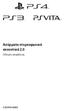 Ασύρματα στερεοφωνικά ακουστικά 2.0 Οδηγός ασφάλειας CECHYA-0083 ΠPOEIΔOΠOIHΣH Για να αποτρέψετε ενδεχόμενη βλάβη της ακοής, μην εκτίθεστε σε υψηλά επίπεδα έντασης ήχου για μεγάλο χρονικό διάστημα. Ασφάλεια
Ασύρματα στερεοφωνικά ακουστικά 2.0 Οδηγός ασφάλειας CECHYA-0083 ΠPOEIΔOΠOIHΣH Για να αποτρέψετε ενδεχόμενη βλάβη της ακοής, μην εκτίθεστε σε υψηλά επίπεδα έντασης ήχου για μεγάλο χρονικό διάστημα. Ασφάλεια
Χρήση της αναπαραγωγής ipod
 Χρήση της αναπαραγωγής ipod Χρήση της αναπαραγωγής ipod Μόλις συνδέσετε ένα ipod, μπορείτε να εκτελέσετε αναπαραγωγή αρχείων μουσικής ή βίντεο ipod. Με τη χρήση του δέκτη, μπορείτε να εκτελέσετε λειτουργίες
Χρήση της αναπαραγωγής ipod Χρήση της αναπαραγωγής ipod Μόλις συνδέσετε ένα ipod, μπορείτε να εκτελέσετε αναπαραγωγή αρχείων μουσικής ή βίντεο ipod. Με τη χρήση του δέκτη, μπορείτε να εκτελέσετε λειτουργίες
Συσκευές δείκτη και πληκτρολόγιο Οδηγός χρήσης
 Συσκευές δείκτη και πληκτρολόγιο Οδηγός χρήσης Copyright 2007 Hewlett-Packard Development Company, L.P. Οι ονοµασίες Microsoft και Windows είναι εµπορικά σήµατα κατατεθέντα της εταιρίας Microsoft Corporation.
Συσκευές δείκτη και πληκτρολόγιο Οδηγός χρήσης Copyright 2007 Hewlett-Packard Development Company, L.P. Οι ονοµασίες Microsoft και Windows είναι εµπορικά σήµατα κατατεθέντα της εταιρίας Microsoft Corporation.
ENERGY MUSIC BOX BZ1
 ENERGY MUSIC BOX BZ1 ΕΓΧΕΙΡΙΔΙΟ ΧΡΗΣΗΣ ΕΙΣΑΓΩΓΗ Η Energy Sistem σας ευχαριστεί που αγοράσατε το Energy Music Box BZ1 Bluetooth. Ελπίζουμε να το απολαύσετε. Φορητό ηχείο με τεχνολογία Bluetooth και hands-free
ENERGY MUSIC BOX BZ1 ΕΓΧΕΙΡΙΔΙΟ ΧΡΗΣΗΣ ΕΙΣΑΓΩΓΗ Η Energy Sistem σας ευχαριστεί που αγοράσατε το Energy Music Box BZ1 Bluetooth. Ελπίζουμε να το απολαύσετε. Φορητό ηχείο με τεχνολογία Bluetooth και hands-free
